Инструкция и руководство для
Pioneer VSX-920-K
20 страниц подробных инструкций и пользовательских руководств по эксплуатации на русском
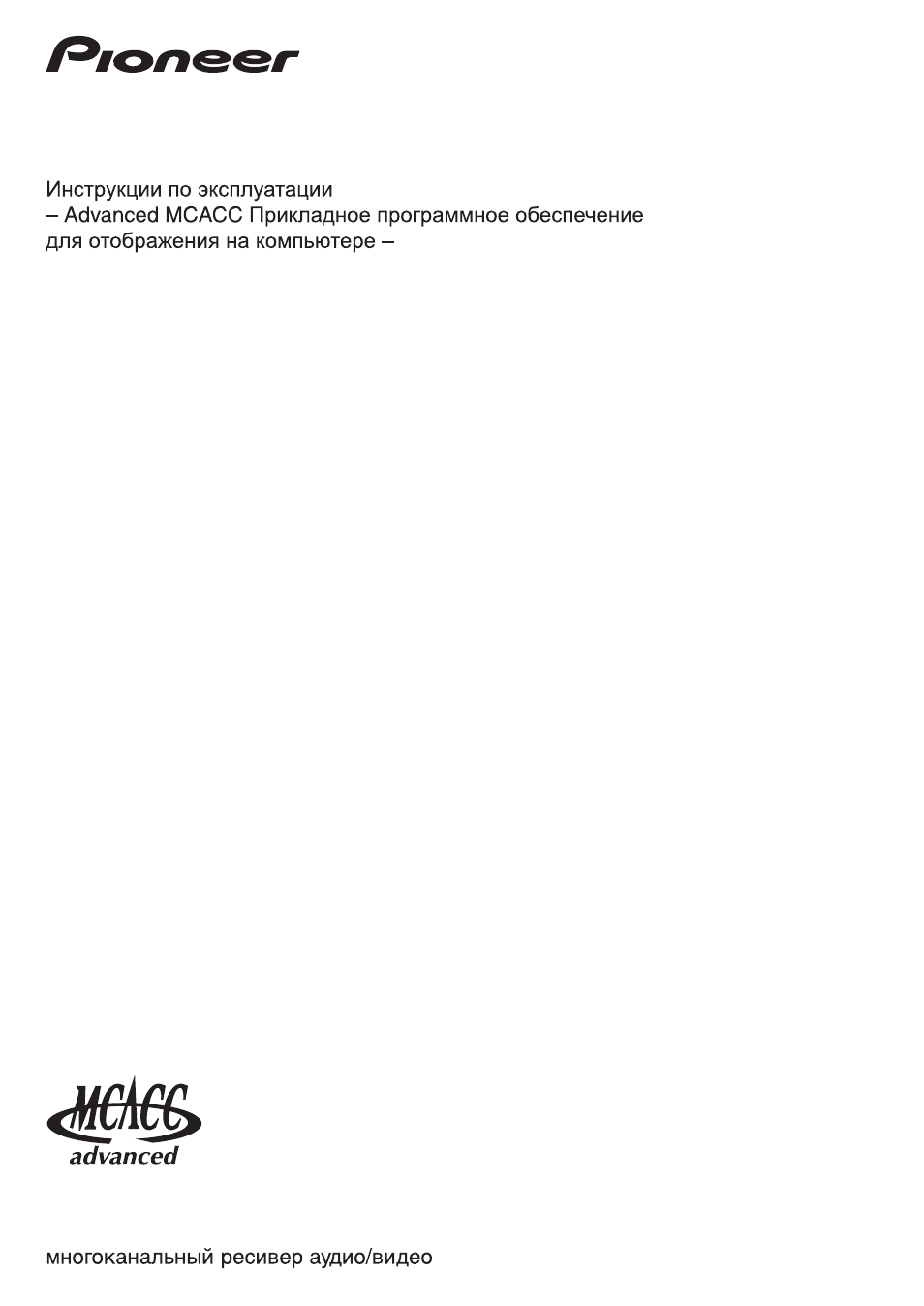
2
Об этом руководстве
Данные инструкции по эксплуатации предназначены для приложения, отображающего на экране компьютера
реверберационные частотные характеристики комнаты для прослушивания, характеристики групповой
задержки громкоговорителей и параметры МСАСС, измеренные функцией Advanced MCACC (Расширенная
настройка МСАСС) ресивера.
В нем объясняются все вопросы, необходимые для использования данного приложения, от установки до
устранения неполадок. Для использования данного приложения понадобится управление ресивером, поэтому
используйте также инструкции по эксплуатации, прилагаемые к данному ресиверу.
Важная информация
Описания по функциям «Group Delay» (Групповая задержка) («характеристики групповой
задержки громкоговорителей», др.), содержащиеся в данных инструкциях по эксплуатации,
относятся только для ресиверов, поддерживающих функцию Full Band Phase Control
(
Полнодиапазонное управление фазой).
О приложении «Advanced MCACC» (Расширенная
настройка MCACC)
Функции приложения Advanced MCACC (Расширенная настройка МСАСС) используются с той-же целью, как и
функции «Reverb View» (Обзор ревербераций) и «Group Delay» (Групповая задержка) самого ресивера (см.
инструкции по эксплуатации к ресиверу), то есть для отображения реверберационных характеристик среды
прослушивания и характеристик групповой задержки громкоговорителей. Используя компьютер, можно
получить более чистые, легко читаемые графики. Приложение также используется для отображения
измеренных значений, хранящихся в памяти МСАСС ресивера.
Требования для использования приложения на компьютере
• В компьютере должна быть установлена одна из следующих операционных систем: Microsoft
®
Windows
®
Vista Home Basic/Home Premium/Ultimate SP1 или Windows
®
XP Professional/Home Edition
SP3.
• Монитор должен обладать разрешением экрана 800 x 600 точек (SVGA) или больше.
• Компьютер должен быть оборудован портом USB (для передачи данных измерений с ресивера на
компьютер требуется отдельное устройство USB).
Microsoft
®
, Windows
®
Vista и Windows
®
XP являются зарегистрированными торговыми марками или торговыми
марками Microsoft Corporation в США и/или других странах.
Основные функции приложения
1. Отображает трехмерные графики реверберационных частотных характеристик используемой комнаты.
Эти измерения можно просматривать на выбор как без корректировки, выполняемой данным ресивером
(до и после калибровки), так и с ней.
2. Позволяет отобразить трехмерные графики характеристик групповой задержки различных
громкоговорителей. (Можно отобразить значения до и после калибровки.)
3. Позволяет отобразить список параметров Advanced MCACC (Расширенная настройка MCACC)
(результаты измерений).
4. Позволяет осуществлять просмотр графиков в различных форматах.
5. Позволяет сохранить различные измеренные данные на компьютере.
6. Позволяет делать заметки об условиях в комнате, в которой производились измерения, др.
7. Позволяет распечатывать различные графики и измеренные значения МСАСС.

3
О приложении Advanced MCACC (Расширенная настройка MCACC) (Продолжение)
Задачи, выполняемые с помощью этого приложения
1. Advanced EQ Setup (Расширенная настройка эквалайзера), которую можно выполнить с помощью
ресивера (см. инструкции по эксплуатации к ресиверу), позволяет выбрать оптимальный период
времени для автоматической настройки эквалайзера. Реверберационные характеристики (Reverb)
данного приложения можно использовать в качестве руководства в выборе наилучшего временного
периода для используемой комнаты.
Подробнее, см.
Определение временного периода для калибровки Advanced EQ Setup (Расширенная
настройка эквалайзера) (стр. 18)
.
2. Искажение реверберационных частотных характеристик в комнате для прослушивания может помешать
в получении точного звукового поля. Графики, отображаемые данным приложением, являются
эффективным инструментом, поскольку позволяют проверить эти реверберационные частотные
характеристики мгновенно. Также можно проверить эффективность действий, предпринятых для
улучшения звучания в комнате для прослушивания, например, установки звукопоглощающих
материалов.
Подробнее, см.
Действия по улучшению реверберационных характеристик комнаты (стр. 20)
.
3. Можно отобразить реверберационные характеристики после калибровки. Это позволит проверить
эффекты эквалайзера произведенных измерений Advanced MCACC.
Подробнее, см.
Об экране графиков реверберационных характеристик до и после калибровки (стр. 22)
.
4. Графики Group Delay (Групповая задержка) позволяют просмотреть характеристики групповой
задержки до и после калибровки.
Подробнее, см.
Чтение графика характеристик групповой задержки (Group Delay) (стр. 24)
.
5. Экран параметров MCACC (Parameters) позволяет отобразить на компьютере все параметры
(измеренные значения), сохраненные в памяти МСАСС ресивера.
Подробнее, см.
Отображение параметров МСАСС (стр. 25)
.
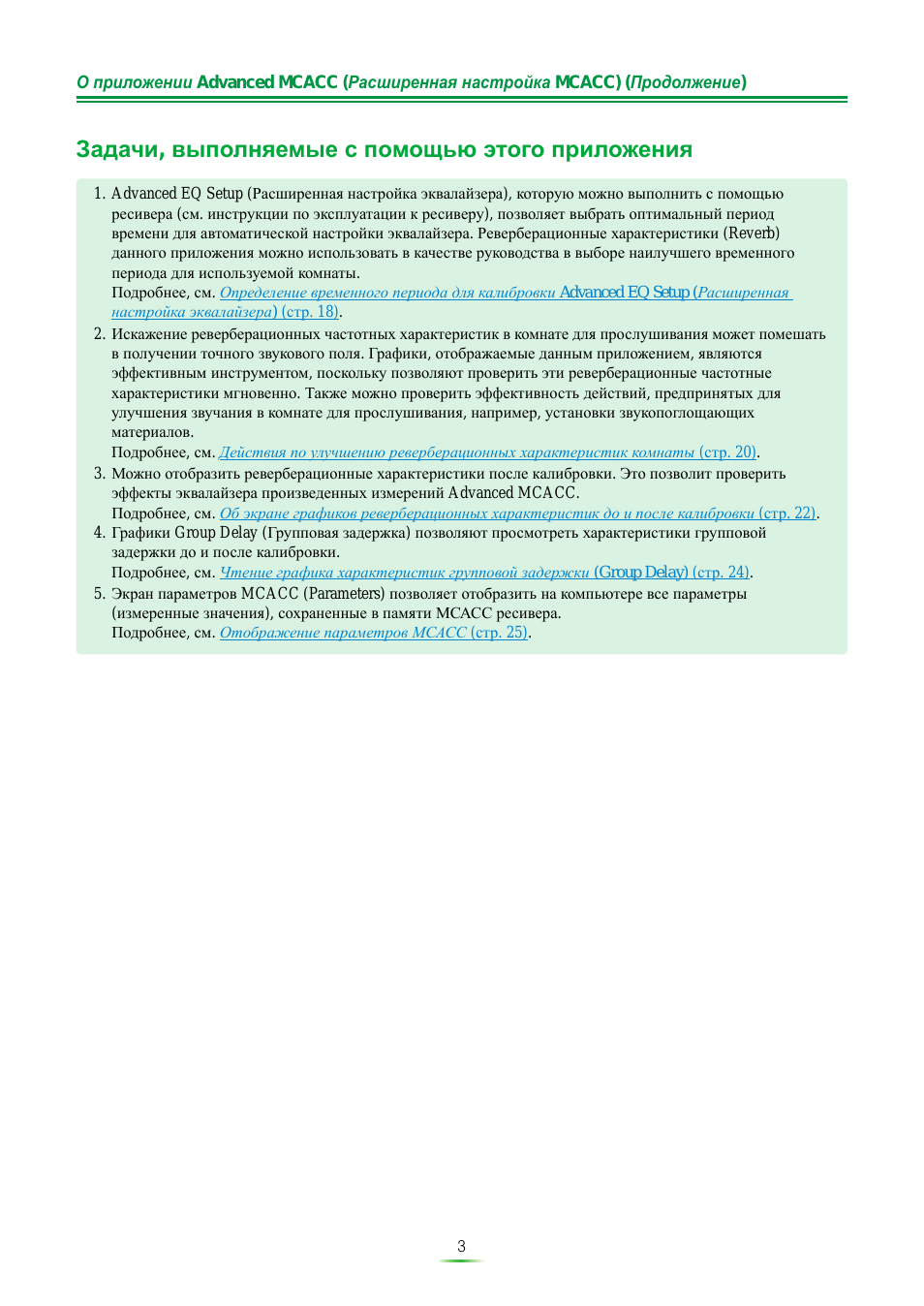
4
Установка приложения
Установите данное приложение на используемый компьютер с помощью загруженной программы установки.
Программа установки находится в папке, которая была указана при загрузке приложения.
Если на компьютере установлена предыдущая версия Advanced MCACC («Ver. 1.1», «Ver. 1.4», «Ver. 2.0», «Ver. 2.1»
или «Ver. 2.2»), пожалуйста, обновите приложение. Подробнее, см.
Обновление приложения (стр. 26)
.
1
Дважды щелкните на файл «PioneerAdvancedMCACC_e_ver_*_*.exe» .
Цифрой после «ver» в имени файла обозначается номер версии программы установки.
В зависимости от текущей конфигурации компьютера, до отображения InstallShield Wizard может уйти некоторое время.
2
Щелкните на кнопке «Next» (Далее).
3
(
Если вы согласны с содержанием License Agreement (Лицензионное
Соглашение)), выберите «I accept the terms in the license agreement» (Принимаю
условия лицензионного соглашения), затем выберите «Next» (Далее).
Появляется экран программы установки для выбора папки для установки.
Устранение неполадок
Если при двойном щелчке на
происходит ошибка, и не удается продолжить установку.
Continue
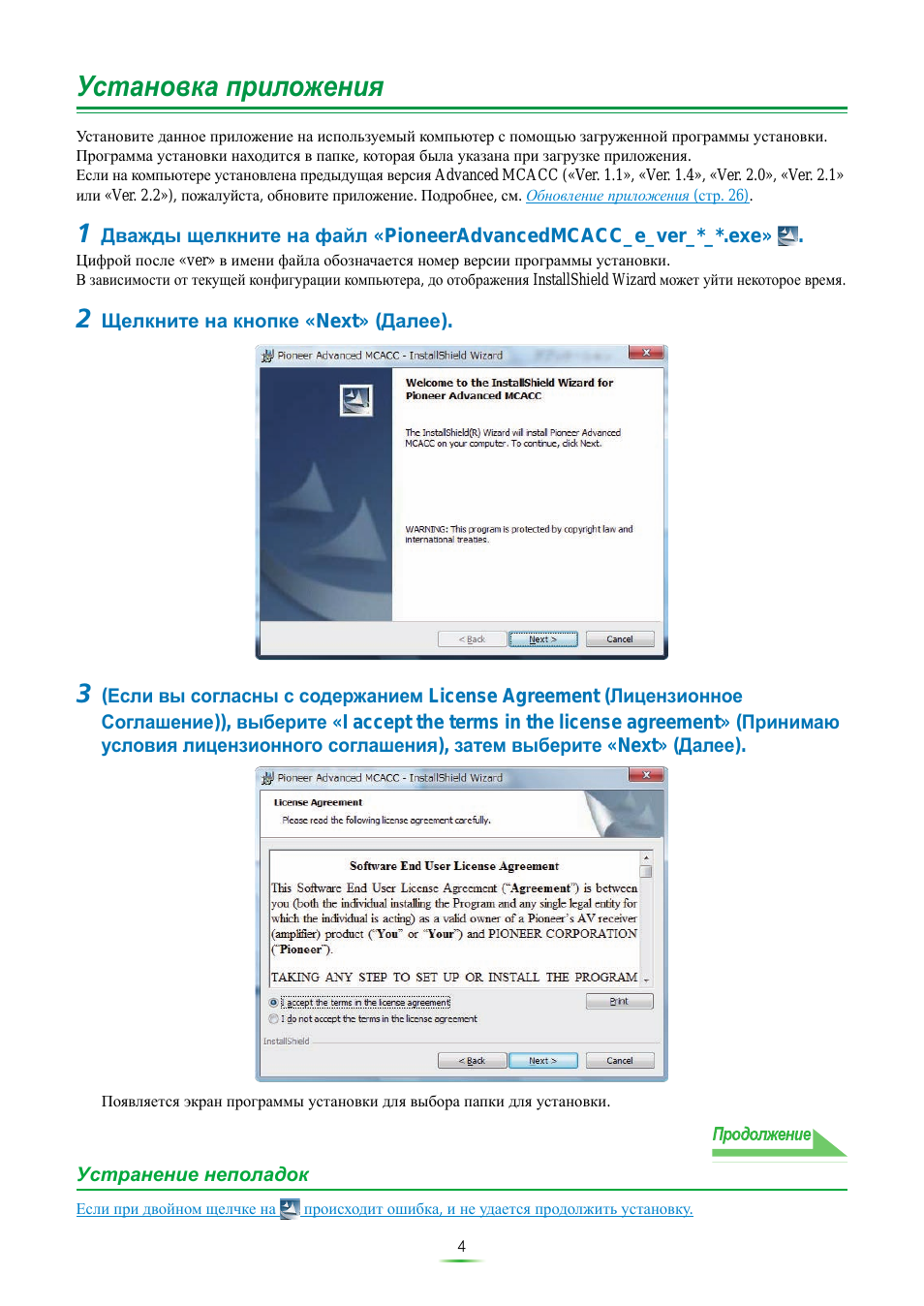
5
Установка приложения (Продолжение)
4
Введите Customer Information (Информация о клиенте), затем выберите
«Next» (
Далее).
5
Щелкните на кнопке «Next» (Далее).
Приложение устанавливается в папку, обозначенную в «Destination Folder» (Папка-получатель). Папку-
получатель можно изменить, щелкнув на «Change…» (Изменить).
Continue
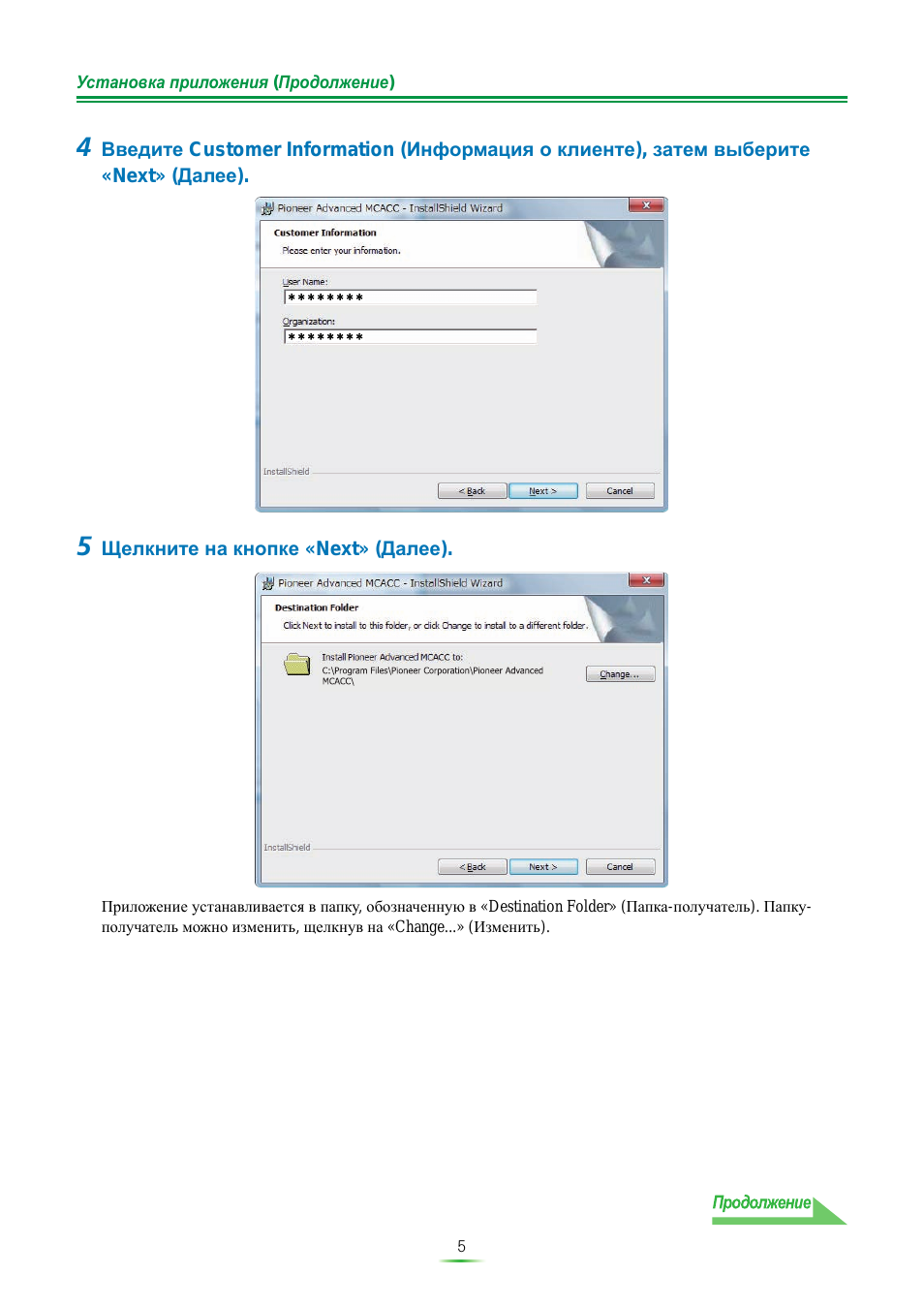
6
Установка приложения (Продолжение)
6
Выберите «Install» (Установить).
На рабочем столе создается ярлык
.
7
Щелкните на кнопке «Finish» (Завершить).
Установка завершена.
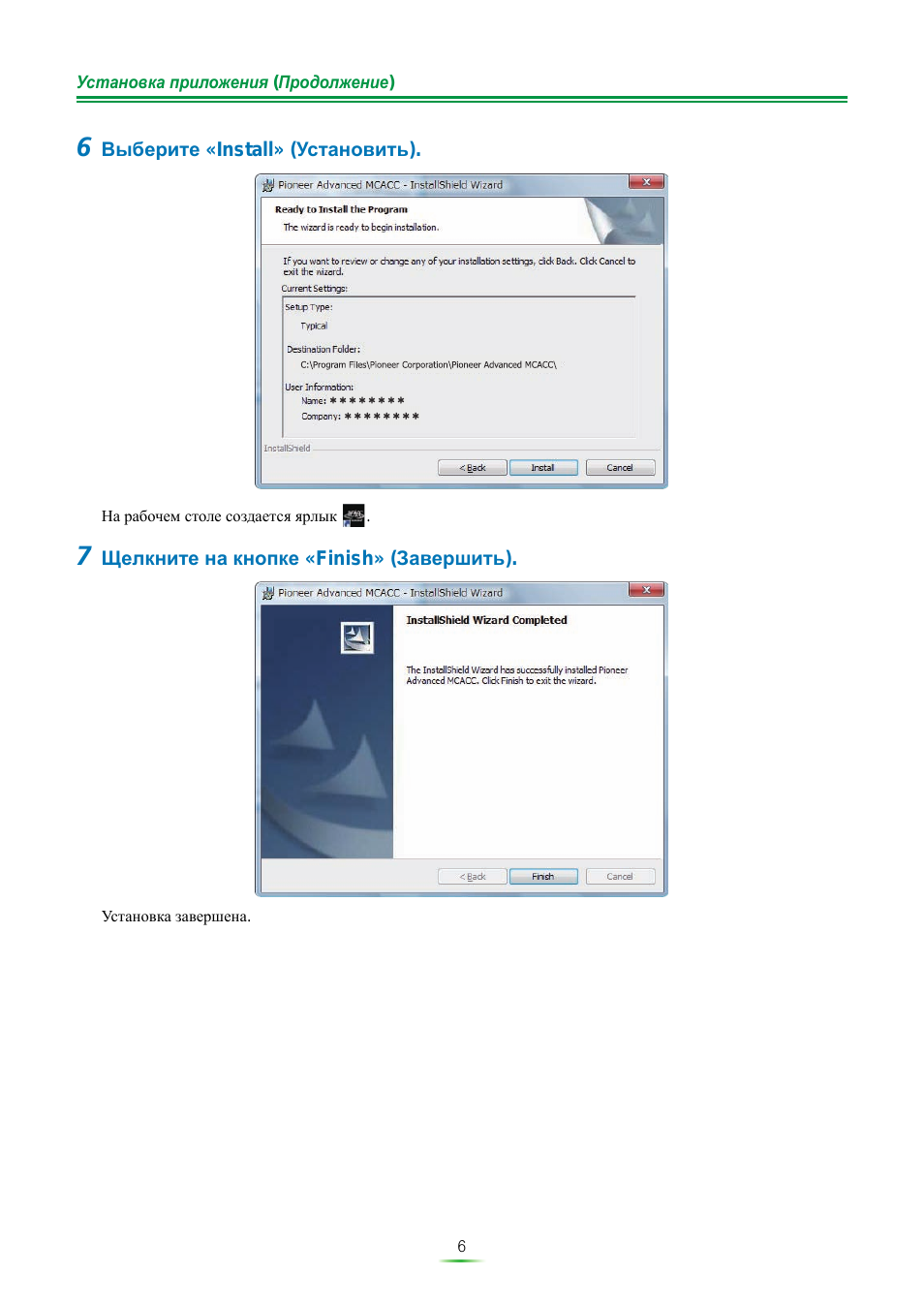
7
Управление ресивером и подключениями USB
Для отображения различных данных, измеренных на ресивере с экрана компьютера, выполните процедуру ниже
и подключите устройство USB для передачи данных ресивера.
1
Выполните операцию «Full Auto MCACC» (Полная автоматическая
настройка МСАСС) на ресивере. (См. инструкции по эксплуатации к
ресиверу.)
Указанные здесь измерения не требуются, если операция «Full Auto MCACC» (Полная автоматическая
настройка МСАСС) уже была произведена. Перейдите на
шаг 2
.
2
Выберите «Output MCACC data» (Вывод данных МСАСС) в «MCACC Data
Check» (
Проверка данных МСАСС). (См. инструкции по эксплуатации к
ресиверу.)
На экране монитора отображается сообщение «Please connect your USB memory for the MCACC data, then
press OK to output them.» (Пожалуйста, подключите устройство памяти USB для данных MCACC, затем
нажмите ОК для их вывода), и ресивер переключается в режим ожидания передачи. Он готов к отправке
данных на устройство USB. (Отображение на экране дисплея может различаться в зависимости от модели
ресивера.)
3
Подключите устройство USB к терминалу USB на передней панели, затем
выберите «OK».
(Иллюстрация ресивера может различаться в зависимости от модели ресивера.)
На экране будет отображаться «Please wait…» и запустится передача данных измерений на устройство USB.
Передача завершается по отображению «Complete» (Завершено).
На этом завершается подготовка к отправке данных измерений на устройство USB.
(Для отправки данных прейдите к следующему разделу Управление приложением.)
a. Speaker Setting
b. Channel Level
c. Speaker Distance
2.MCACC Data Check
d. Standing Wave
e. Acoustic Cal EQ
f. Group Delay
g. Output MCACC data
A/V RECEIVER
Exit
Return
Please connect your USB memory for the MCACC data,
then press OK to output them.
2g.Output MCACC data
Exit
Cancel
A/V RECEIVER
OK
MASTER
VOLUME
MCACC
SETUP MIC
VIDEO CAMERA
iPod
iPhone
USB
HDMI 5
Continue
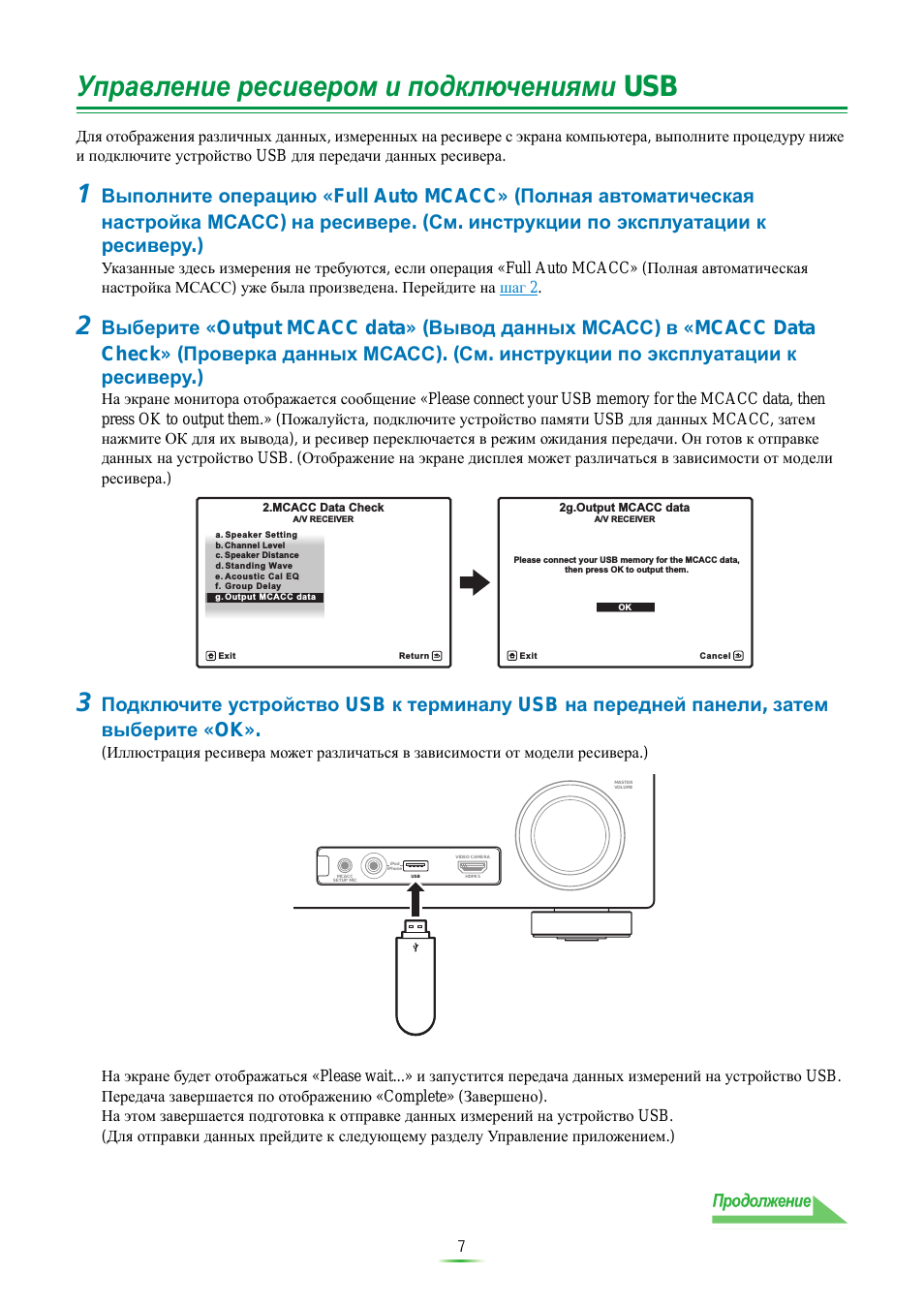
8
Управление ресивером и подключениями USB (Продолжение)
• Не отсоединяйте устройство USB или отключайте питание, пока не завершена передача данных.
• На экране можно отобразить графики до калибровки («Before») и после калибровки («After»), отображая
графики реверберационных характеристик после измерений Full Auto MCACC (Полная автоматическая
настройка МСАСС) («Reverb»), но помните, что график, отображаемый для характеристик после
калибровки является прогнозом реверберационных характеристик после измерений Full Auto MCACC
(Полная автоматическая настройка МСАСС) в режиме EQ Type (Тип эквалайзера): SYMMETRY
(Симметрия).
Подробнее, см.
Об экране графиков реверберационных характеристик до и после калибровки (стр. 22)
.
Для просмотра графика реально измеренных реверберационных характеристик после калибровки МСАСС
(не прогноза), снова измерьте реверберационные характеристики после калибровки.
Подробнее, см.
Отображение реверберационных характеристик после калибровки эквалайзера (реально
измеренные значения) (стр. 23)
.
• Если калибровка производится в режиме EQ Type (Тип эквалайзера) в Full Auto MCACC (Полная
автоматическая настройка МСАСС), установленным на любую настройку, кроме SYMMETRY
(Симметрия) (ALL CH ADJ (Регулировка всех каналов) или FRONT ALIGN (Выровнять фронт)),
невозможно будет предугадать реверберационные характеристики после калибровки, поэтому график
характеристик после калибровки («After») не может отображаться. В таком случае, график характеристик
после калибровки можно отобразить, повторно измерив реверберационные характеристики с тем-же EQ
Type (Тип эквалайзера), как и типом, использованным для калибровки. Подробнее, см.
Отображение
реверберационных характеристик после калибровки эквалайзера (реально измеренные значения) (стр. 23)
.
Примечание
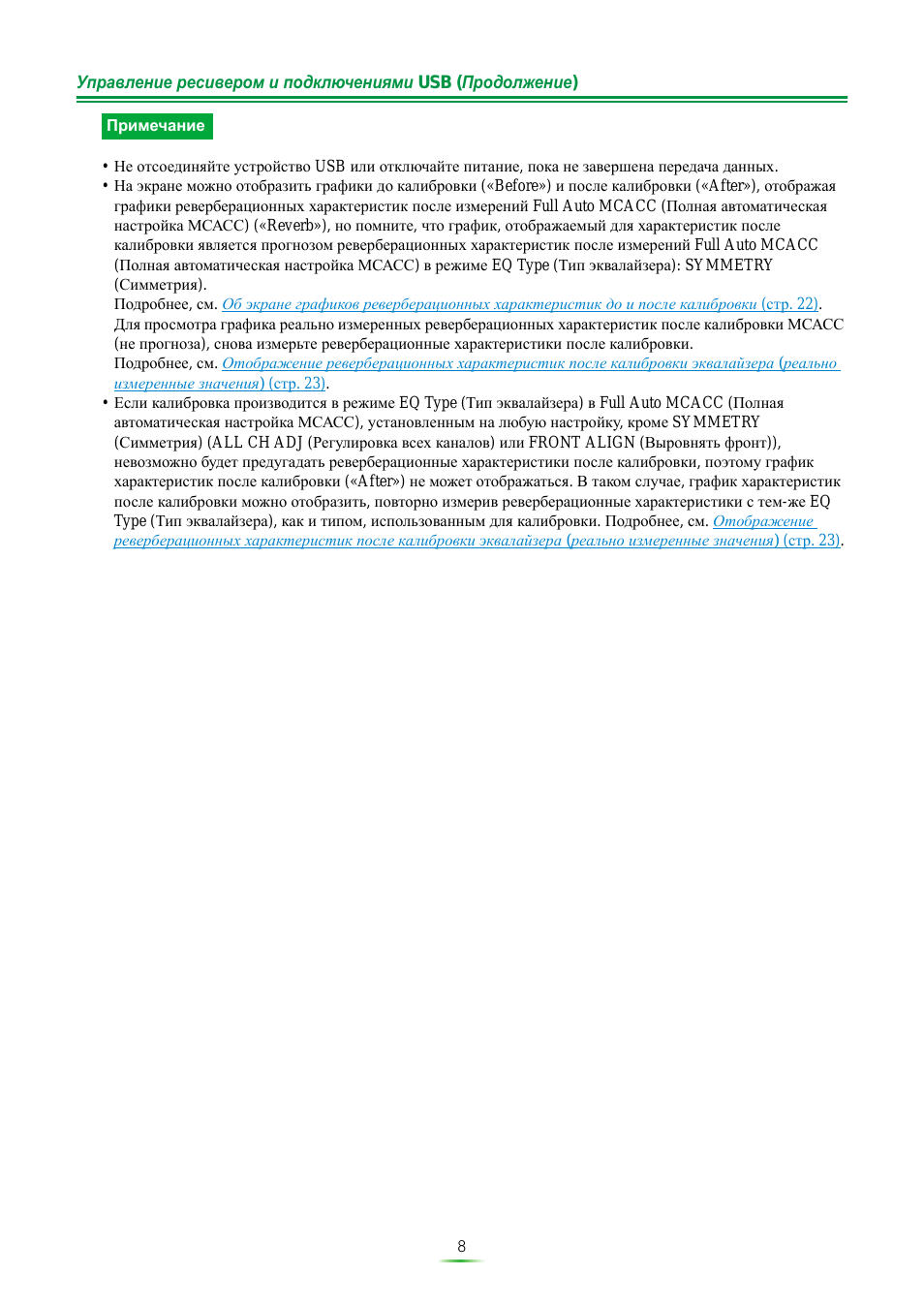
9
Управление приложением
В этом разделе описываются процедуры, выполняемые в приложении, начиная от открытия данных измерений
до отображения графиков и сохранения данных.
Открытие данных измерений
1
Дважды щелкните на ярлыке
приложения на рабочем столе
компьютера.
Приложение также можно запустить, выбрав «Program» (Программа)
«Pioneer Corporation» (Корпорация
Pioneer)
«Advanced MCACC» в меню «Start» (Запуск).
Приложение запускается.
2
Подключите устройство USB, на которые были переданы данные
измерений, к порту USB компьютера.
3
Выберите «Open» (Открыть) в строке меню «File» (Файл).
4
Выберите нужный файл «.mcacc» на устройстве USB, затем щелкните
«Open» (
Открыть).
Отображаются данные измерений.
• Данные, используемые для отображения графика реверберационных характеристик (Reverb), Графика
характеристик групповой задержки (Group Delay) и параметров МСАСС, не удаляются даже при отключении
питания ресивера. Однако, относительно данных, используемых для отображения графика реверберационных
характеристик (Reverb) и данных характеристик групповой задержки, данные, хранящиеся на ресивере,
перезаписываются после повторного измерения ревербераций. Если нужно отобразить графики нескольких
наборов данных, выполняйте передачу данных на устройство USB при каждом выполнении измерений на
ресивере.
Примечание
Continue
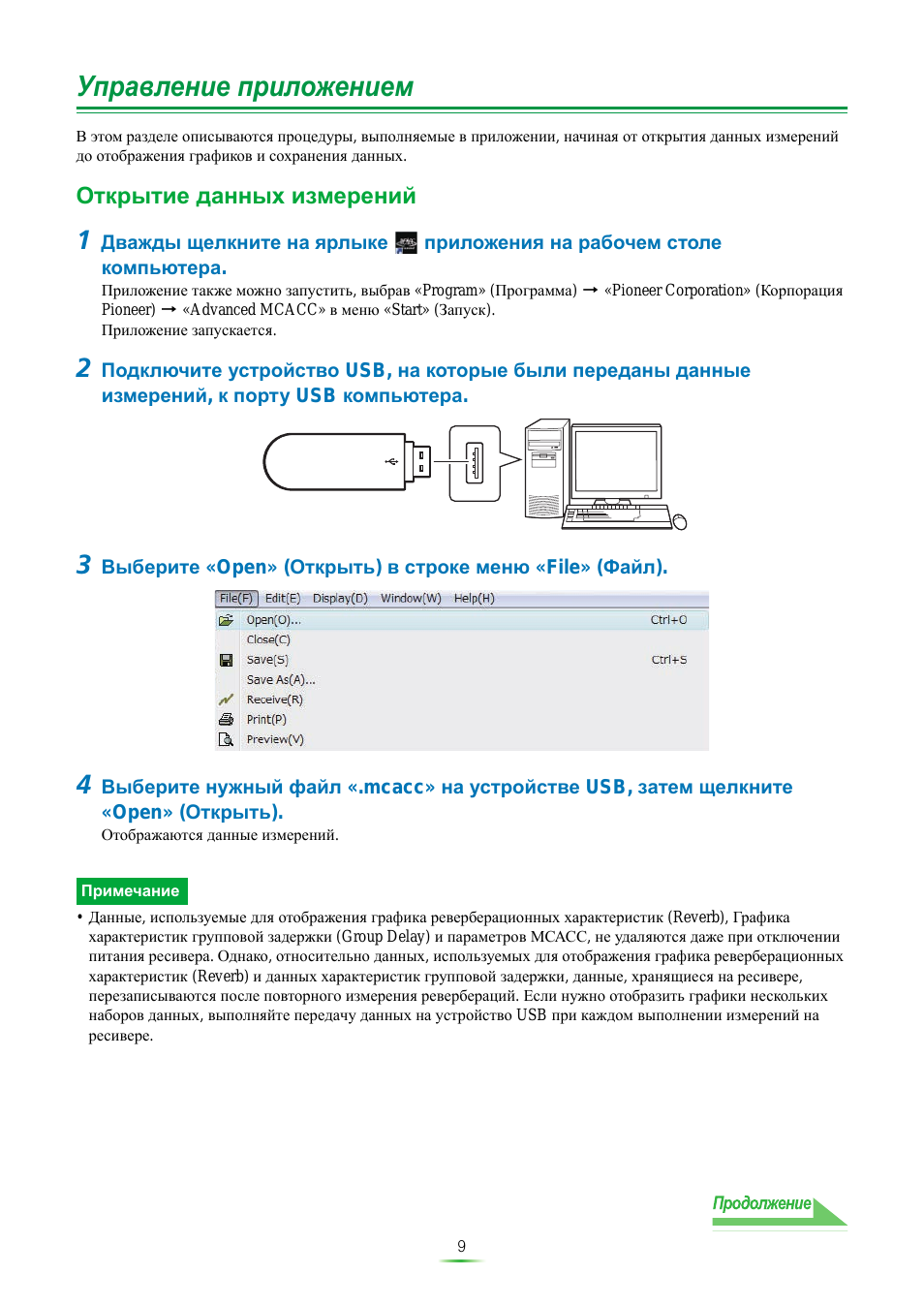
10
Управление приложением (Продолжение)
Экраны графиков и параметров (названия и функции элементов)
При приеме данных измерений, отображается окно экрана графиков и параметров. Окно дисплея разделено на
три параметра: «Reverb» (Реверберация), «Group Delay» (Групповая задержка) и «Parameters» (Параметры).
Выберите нужный ярлык для переключения на нужное окно и отображения соответствующих деталей.
Reverb (
Реверберация) (график реверберационных частотных характеристик
комнаты)
Можно переключать экран графиков реверберационных характеристик до и после калибровки. Можно
переключать отдельные экраны для различных каналов/частот или экран списка всех каналов/частот (ALL).
Ниже описаны различные части отдельных экранов и экрана ALL, с использованием в качестве примера экрана
каналов.
Отдельный экран (пример: Передний канал)
Экран «ALL» (ВСЕ)
1
2
3
4
5
6
7
8
9
10
11
12
13
14
15
Continue
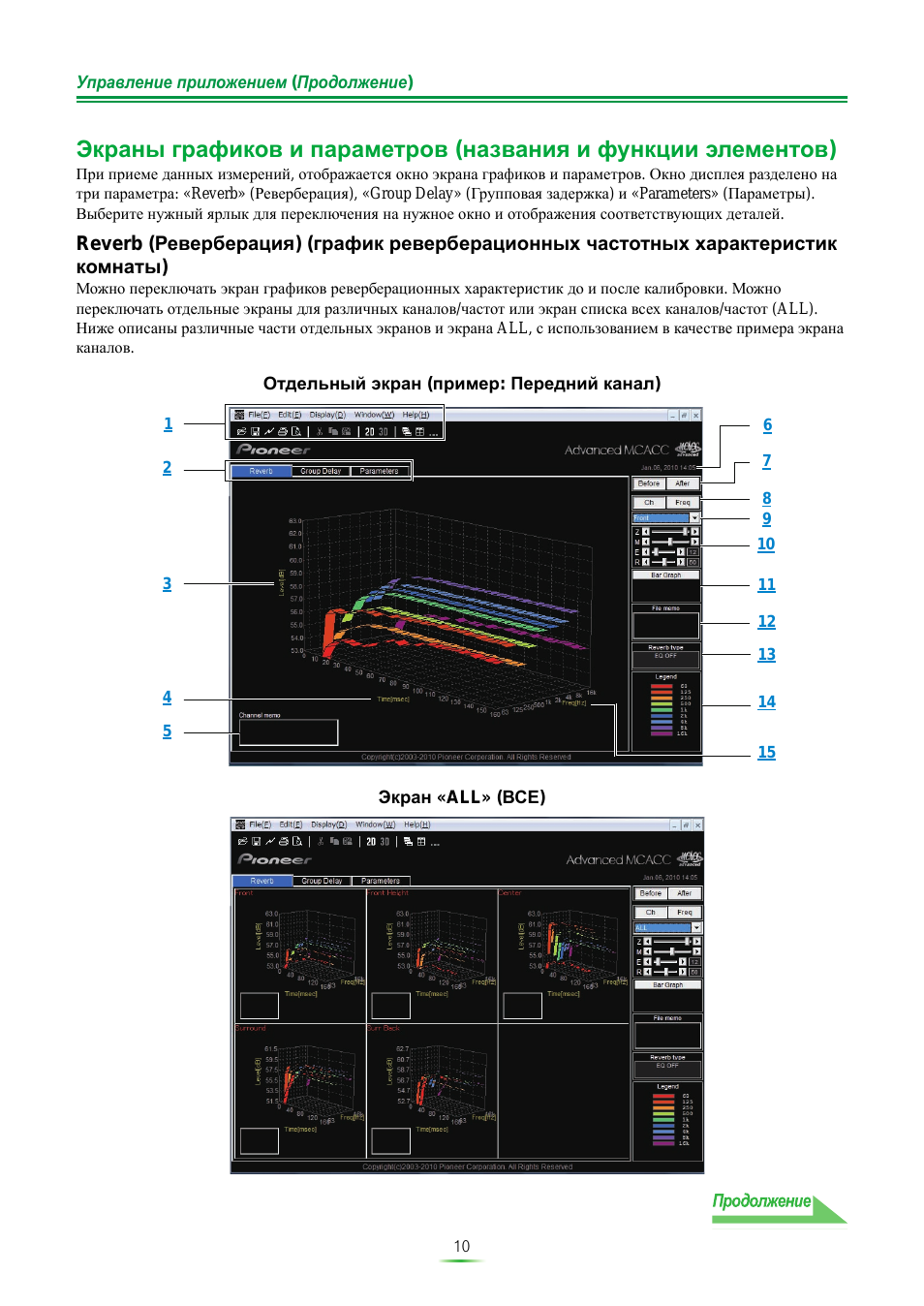
04:13
Как выбрать ресивер Pioneer? Купить аудио ресивер Pioneer (Пионер).
04:54
Обзор AV-ресивера Pioneer VSX-930K: новый ресивер от «Пионер» — работаем с девайсами
10:00
КАК НАСТРОИТЬ LAN INTRNET RADIO на AV RECEIVER PIONEER VSX-827
05:28
Ресивер Pioneer VSX-817-K не включается
01:15
Amplituner Pioneer VSX-920-K [2011.02.06]
02:06
Get ready for blast off with Pioneer VSX-920-K 7.1 Home Theater Receiver
Нажмите на кнопку для помощи
Перейти к контенту
Ресиверы и усилители Pioneer
- Размер инструкции: 8.38 Мб
- Формат файла: pdf
Если вы потеряли инструкцию от ресивера и усилителя Pioneer VSX-920 / VSX-1020 / VSX-1025, можете скачать файл для просмотра на компьютере или печати.
Инструкция для ресивера и усилителя Pioneer VSX-920 / VSX-1020 / VSX-1025 на русском языке. В руководстве описаны возможности и полезные функции, а также правила эксплуатации. Перед использованием внимательно ознакомьтесь с инструкцией.
Чтобы не читать всю инструкцию вы можете выполнить поиск по содержимому внутри инструкции и быстро найти необходимую информацию. Рекомендации по использованию помогут увеличить срок службы ресивера и усилителя Pioneer VSX-920 / VSX-1020 / VSX-1025. Если у вас появилась проблема, то найдите раздел с описанием неисправностей и способами их решения. В нем указаны типичные поломки и способы их решения.
Подключение оборудования: Pioneer VSX-920-K
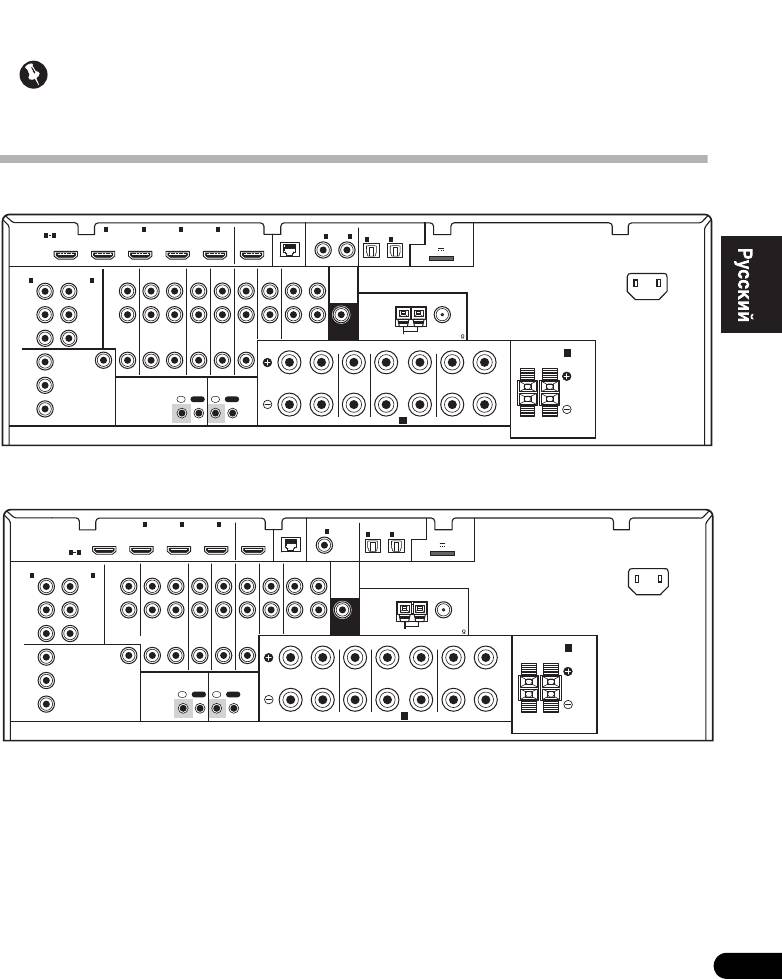
Глава 3:
Подключение оборудования
Этот ресивер предлагает широкие возможности подключения, но это не так сложно, как может
показаться.
На этой странице описаны компоненты, которыми можно дополнить используемую
систему домашнего кинотеатра.
English
Внимание
• На рисунке показан VSX-1020, однако для VSX-1025 и VSX-920 используются одинаковые
подключения, если нет оговорок.
Français
Задняя панель
Italiano
Deutsch
Nederlands
Español
15
Ru
HDMI
BD IN IN IN IN IN
1
2 3 4
OUT
LAN
COAXIAL
ASSIGNABLE
OPTICAL
ASSIGNABLE
1 4
(
10/100
)
IN
1
IN
2
ASSIGNABLE
IN
1
IN
2
ADAPTER PORT
(
OUTPUT 5 V 100 mA MAX
)
AC IN
(
DVD
)
(
CD
)
(
TV/SAT
)
(
DVR/BDR
)
COMPONENT VIDEO
AUDIO
IN
1
ASSIGNABLE
IN
2
PRE OUT
(
DVD
)
(
DVR/BDR
)
Y
Y
L
ANTENNA
P
B
P
B
R
ZONE 2
DVR/BDR
DVD
TV/SAT
VIDEO
CD
CD-R/TAPE
SUBWOOFER
P
R
P
R
OUT
OUT IN
IN
IN
IN
OUT ININ
AM LOOP
FM UNBAL 75
FRONT CENTER SURROUND
SURROUND BACK
R
LR LR L
(
Single
)
SPEAKERS
MONITOR
FRONT HEIGHT/WIDE/
B
Y
OUT
RL
VIDEO
P
B
IR CONTROL
IN
OUT
IN
OUT
P
R
SPEAKERS
A
VSX-1020/VSX-1025
BD IN IN IN IN
1
2 3
OUT
LAN
COAXIAL
ASSIGNABLE
OPTICAL
(
10/100
)
IN
1
ASSIGNABLE
IN
1
IN
2
HDMI
ADAPTER PORT
ASSIGNABLE
(
OUTPUT 5 V 100 mA MAX
)
1 3
AC IN
(
DVD
)
(
TV/SAT
)
(
DVR/BDR
)
COMPONENT VIDEO
AUDIO
IN
1
ASSIGNABLE
IN
2
PRE OUT
(
DVD
)
(
DVR/BDR
)
Y
Y
L
ANTENNA
P
B
P
B
R
ZONE 2
DVR/BDR
DVD
TV/SAT
VIDEO 1
CD
CD-R/TAPE
SUBWOOFER
P
R
P
R
OUT
OUT IN
IN
IN
IN
OUT ININ
AM LOOP
FM UNBAL 75
FRONT CENTER SURROUND
SURROUND BACK
SPEAKERS
R
LR LR L
Single
(
)
MONITOR
FRONT HEIGHT/WIDE/
B
Y
OUT
RL
VIDEO
P
B
IR CONTROL
IN
OUT
IN
OUT
P
R
SPEAKERS
A
VSX-920
VSX-1025_SYXCN_Ru.book 15 ページ 2010年3月18日 木曜日 午前10時36分
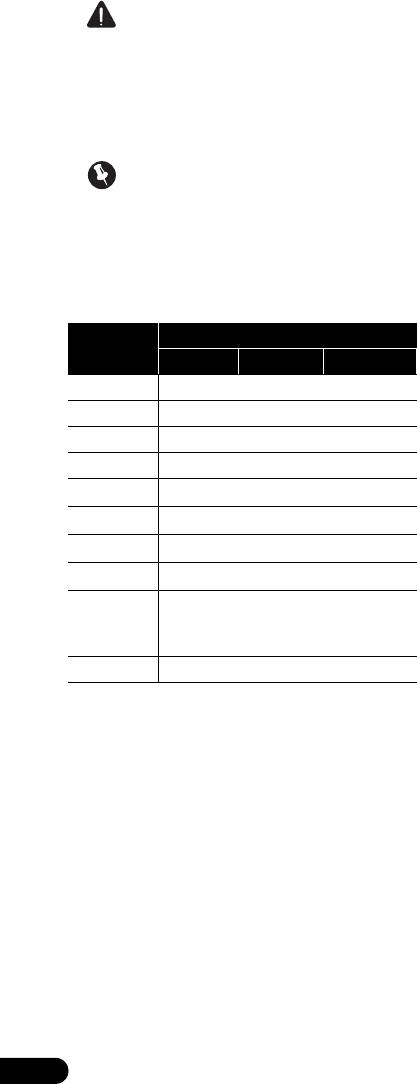
VSX-1025_SYXCN_Ru.book 16 ページ 2010年3月18日 木曜日 午前10時36分
ОСТОРОЖНО
• Перед выполнением или изменением
подключений, отключите питание и
отсоедините кабель питания от
электророзетки. Включение должно быть
последним шагом.
Внимание
• Функции входа ниже устанавливаются по
умолчанию для различных входных
терминалов ресивера. Для переключения
значений при использовании других
подключений см. Меню Input Setup на
стр. 42.
Терминалы входа
Функция
входа
Digital HDMI Component
DVD COAX-1 IN 1
BD (BD)
TV/SAT OPT-1
DVR/BDR OPT-2 IN 2
HDMI 1
(HDMI-1)
HDMI 2
(HDMI-2)
HDMI 3
(HDMI-3)
a
HDMI 4
(HDMI-4)
a
HDMI 5
(HDMI-5)
(передняя
панель)
a
CD COAX-2
a. Только VSX-1020/VSX-1025
16
Ru
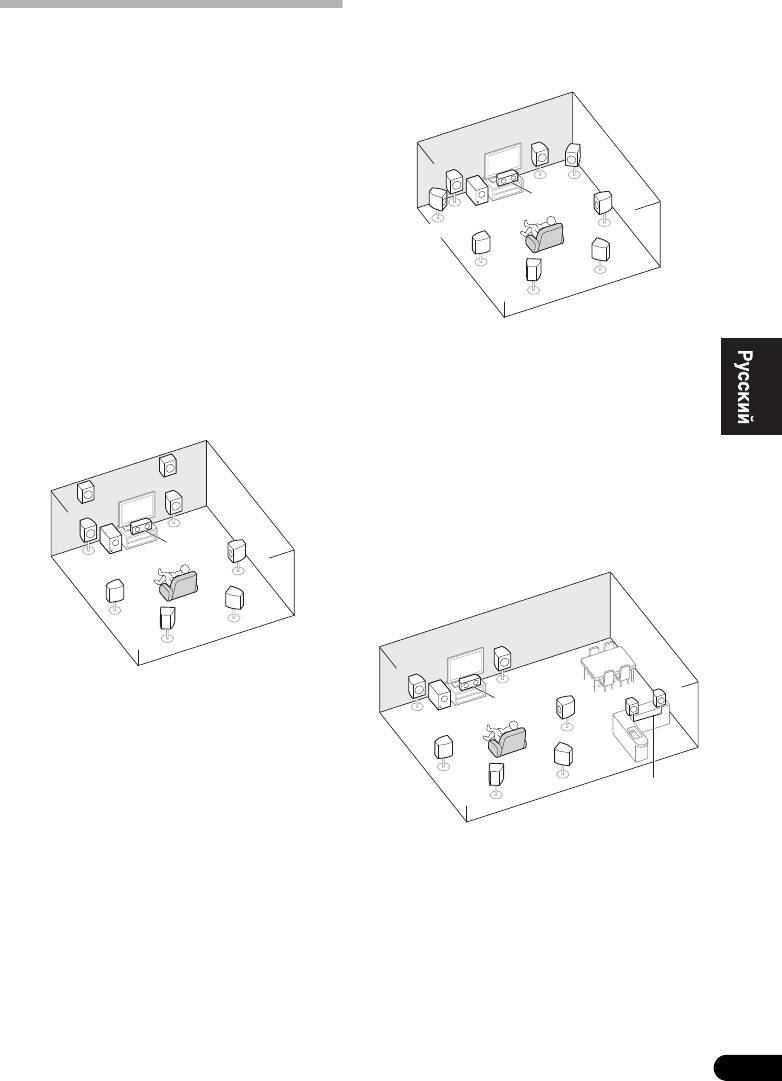
[B] Акустическая система 9.1
(Передняя крайняя)
Выбор количества
• Настройка Speaker System:
громкоговорителей
Normal(SB/FW)
Это устройство позволит вам настраивать
различные акустические системы в
соответствии с числом громкоговорителей,
English
R
которое у вас есть.
FWR
L
• Обязательно подключите
громкоговорители к передним левому и
C
SR
правому каналам (L и R).
SW
• Также можно подключить только один из
FWL
Français
задних громкоговорителей объемного
SBR
звучания (SB) или ни одного.
SL
SBL
Выберите ниже один из планов от [A] до [E].
[A] Акустическая система 9.1
(Передняя верхняя)
На этом плане левый и правый верхние
громкоговорители, показанные на плане [A],
*Настройка по умолчанию
заменяются на левый и правый крайние
• Настройка Speaker System:
громкоговорители (FWL/FWR).
Normal(SB/FH)
Эта система объемного звучания производит
реалистичный звук в более обширной зоне.
FHR
Italiano
[C] Подключение 7.1-канальной
FHL
R
акустической системы и
громкоговорителей B
L
C
SR
•
Настройка
Speaker System: Speaker B
SW
Deutsch
SBR
SL
SBL
R
L
Nederlands
R
9.1-канальная система объемного звучания
C
SR
L
включает левый и правый передние
SW
громкоговорители (L/R), центральный
громкоговоритель (C), левый и правый
SBR
передние громкоговорители (FHL/FHR),
SL
левый и правый громкоговорители объемного
SBL
Español
звучания (SL/SR), левый и правый задние
громкоговорители объемного звучания (SBL/
SBR) и низкочастотный громкоговоритель
Данные подключения позволяют
(сабвуфер) (SW).
одновременно прослушивать 5.1-канальное
объемное звучание в основной зоне и
Эта система объемного звучания производит
стереофоническое воспроизведение того же
более реал
истичный звук сверху.
источника от громкоговорителей В. Те же
самые подключения также обеспечивают
7.1-канальное объемное звучание в основной
зоне при неиспользовании громкоговорителей
B.
17
Ru
Громкоговоритель B
VSX-1025_SYXCN_Ru.book 17 ページ 2010年3月18日 木曜日 午前10時36分
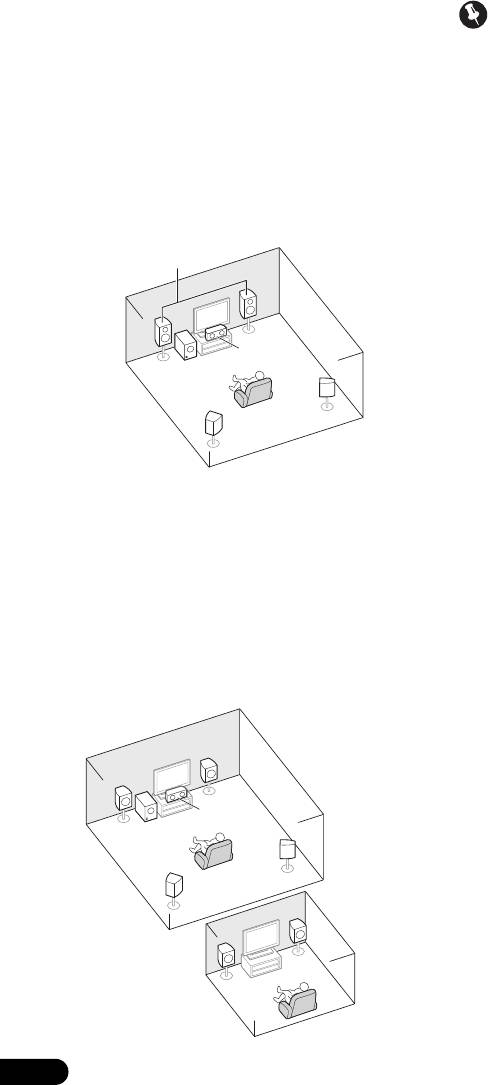
[D] Подключение 5.1-канальной
Внимание
акустической системы и передних
• Настройка Speaker System должна быть
двухканальных усилителей
выполнена при использовании любых
(Высококачественное объемное
подключений, показанных выше, за
звучание)
исключением [A] (см. Speaker system setting
• Настройка Speaker System: Front Bi-
(Настройка системы громкоговорителей)
Amp
на стр. 101).
Подключение двухканального усиления
• Звук не выходит одновременно из
передних громкоговорителей для
пе
редних верхних, передних крайних
высококачественного звука 5.1-канального
громкоговорителей, громкоговорителей B
объемного звучания.
и задних громкоговорителей объемного
звучания. Набор громкоговорителей может
быть разный, в зависимости от входного
сигнала или режима прослушивания.
R
Другие подключения
L
C
громкоговорителей
SW
• Можно выбрать нужную схему
подключения громкоговорителей, даже
если имеется менее 5.1-канальной
SR
акустической системы (за исключением
SL
передних левого/правого
громкоговорителей).
[E] Подключение 5.1-канальной
• Когда низкочастотный громкоговоритель
акустической системы и ZONE 2
не подключается, подключите
(Multi Zone)
громкоговорители с возможностью
• Настройка Speaker System: ZONE 2
воспроизведения низких частот к
переднему каналу. (Низкочастотный
Данные подключения позволяют
компонент низкочастотного
одновременно прослушивать 5.1-канальное
громкоговорителя воспроизводится от
объемное звучание в основной зоне и
передних громкоговорителей, что может
стереофоническое воспроизведение на другом
повредить громкоговорители.)
компоненте в ZONE 2. (Выбор устройств
• После подключения, обязательно
приема ограничен.)
выполните пр
оцедуру
автоматической настройки MCACC
(настройка среды
громкоговорителей).
Cм. Автоматическое выполнение
оптимальной звуковой настройки (Auto
MCACC) на стр.39
18
Ru
Front Bi-Amp
Основная зона
Подзона
ZONE 2
VSX-1025_SYXCN_Ru.book 18 ページ 2010年3月18日 木曜日 午前10時36分
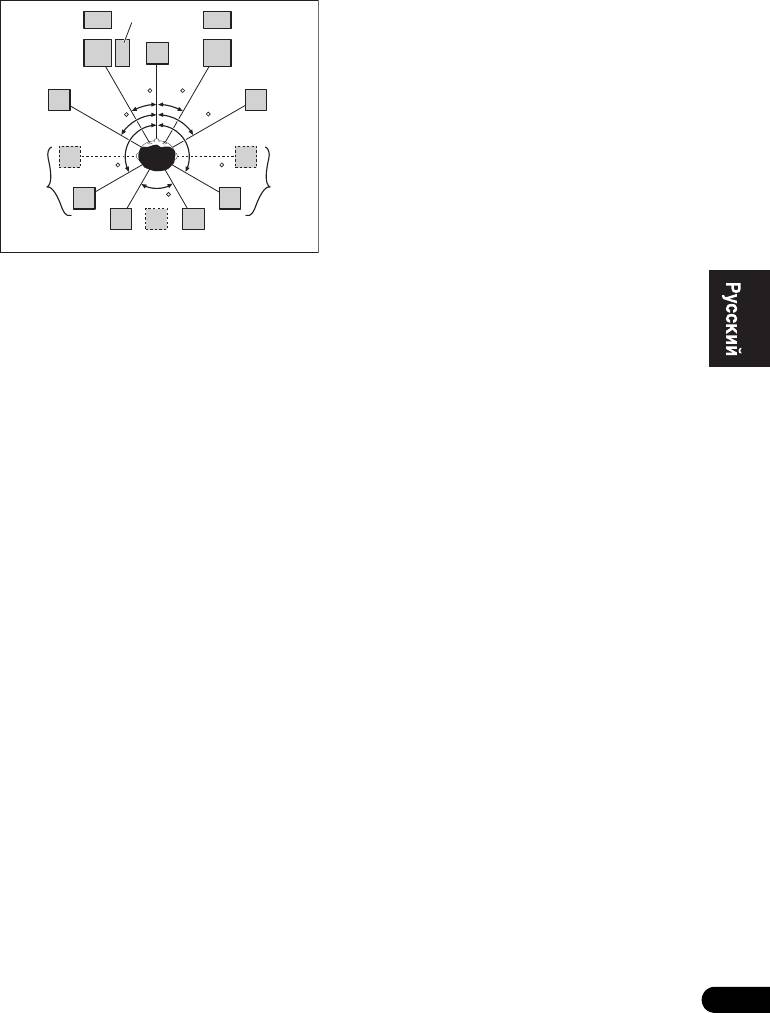
Размещение громкоговорителей
• Дл
я получения оптимального
Порядок замены громкоговорителей, которые
стереоэффекта расположите фронтальные
вы хотите подключить, см. на схеме ниже.
громкоговорители на расстоянии 2–3
метров друг от друга и на равном удалении
от телевизора.
• В случае расположения
громкоговорителей около ЭЛТ—
English
телевизора, используйте
громкоговорители магнитозащищенного
типа или располагайте громкоговорители
на достаточном расстоянии от ЭЛТ—
телевизора.
Français
• Если используется центральный
громкоговоритель, разместите передние
громкоговорители под большим углом.
Есл
и нет – под меньшим углом.
• Расположите центральный
• Размещайте громкоговорители объемного
громкоговоритель под телевизором или
звучания под углом 120° от центра. Если
над ним, чтобы звук центрального канала
вы, (1) используете задний
исходил от экрана телевизора. Кроме того,
громкоговоритель объемного звучания, и,
центральный громкоговоритель не должен
(2) не используете передние верхние
пересекать линию, образованную
громкоговорители / передние крайние
передним краем правого и левого
Italiano
громкоговорители, мы рекомендует
фронтальных громкоговорителей.
размещать громкоговоритель объемного
• Лучше всего поверните громкоговорители
звучания прямо рядом с собой.
в направлении точки прослушивания.
• Если вы собираетесь подключить только
Угол зависит от размера помещения. Дл
я
один задний гром
коговоритель объемного
более просторных помещений
звучания, размещайте его непосредственно
используйте меньший угол.
Deutsch
позади себя.
• Громкоговорители объемного звучания и
• Располагайте левый и правый передние
задние громкоговорители объемного
верхние громкоговорители
звучания следует размещать на высоте от
непосредственно над левым и правым
60 см дo 90 см над уровнем уха слушателя
передними громкоговорителями на
с небольшим наклоном вниз. Убедитесь в
Nederlands
расстоянии минимум 1 метр.
том, что громкоговорители не направлены
навстречу друг другу. Для формата DVD-
Некоторые советы по улучшению
Audio громкоговорители должны
качества звучания
находиться более за слушателем.
Pасположение громкоговорителей в комнате
• Ст
арайтесь не размещать
имеет большое влияние на качество звука.
Español
громкоговорители объемного звучания
Следующие рекомендации помогут добиться
дальше от слушателя, чем передние и
оптимального звучания вашей системы.
центральные. В противном случае может
• Сабвуфер можно поместить на полу. В
произойти ослабление эффекта объемного
идеальном случае другие
звучания.
громкоговорители во время
прослушивания должны располагаться на
уровне ушей. Расположение
громкоговорителей на полу (кроме
сабвуфера) или закрепление их высоко на
стене не рекомендуется.
19
Ru
SW
FHL
FHR
C
L
R
30 30
FWL
FWR
60
60
120 120
SL
SR
60
SBL
SB
SBR
VSX-1025_SYXCN_Ru.book 19 ページ 2010年3月18日 木曜日 午前10時36分
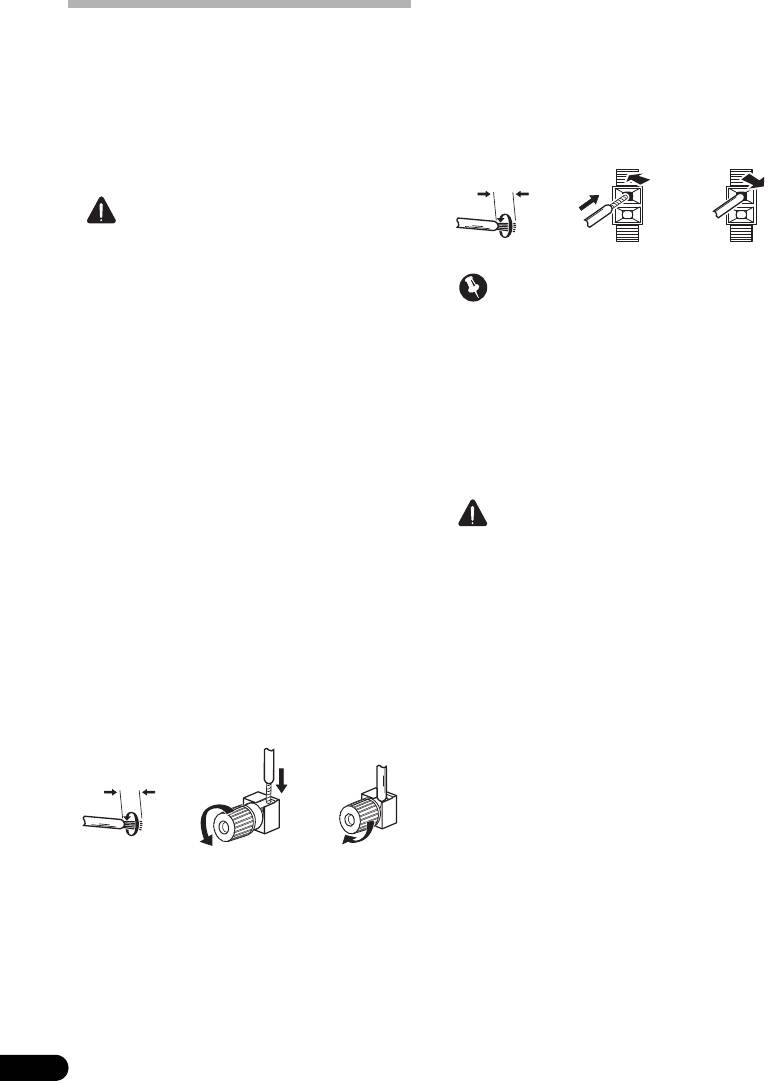
Разъемы громкоговорителей группы B:
Подключение
1 Скрутите оголенные жилы провода.
громкоговорителей
2 Откройте защитные выступы и
Подключение каждого громкоговорителя к
вставьте оголенный провод.
ресиверу предусматривает подключение к
3 Отпустите защитные выступы.
положительному (+) и отрицательному (–)
контактам. Убедитесь в том, что они совпадают
с терминалами на самих громкоговорителях.
ОСТОРОЖНО
• На контактах громкоговорителей имеется
ОПАСНОЕ ДЛЯ ЖИЗНИ напряжение.
Во избежание опасности поражения
Внимание
электрическим током при подключении
или отключении кабелей
• О подключении противоположных концов
громкоговорителей отсоединяйте кабель
кабелей громкоговорителей к самим
питания, прежде чем прикасаться к лю
бым
громкоговорителям см. документацию к
неизолированным деталям.
ним.
• Оголенные концы провода
• Для подключения низкочастотного
громкоговорителя должны быть
громкоговорителя используйте кабель
обязательно скручены и вставлены в
RCA. Подключение с помощью кабелей
контакт громкоговорителя до конца. Если
громкоговорителей невозможно.
любой из неизолированных проводов
громкоговорителя коснется задней панели,
ОСТОРОЖНО
это может вызвать отключение питания в
целях безопасности.
• Все громкоговорители должны быть
надежно установлены. Это не только
Подключение проводов
улучшает качество звука, но и уменьшает
Разъемы громкоговорителей группы A:
риск повреждения или травмы в результате
падения или пере
ворачивания
1 Скрутите оголенные жилы провода.
громкоговорителей в случае внешнего
2 Ослабьте зажим контакта и вставьте
толчка (например, при землетрясении).
оголенный провод.
3 Зажмите контакт.
20
Ru
12 3
10 мм
12 3
10 мм
VSX-1025_SYXCN_Ru.book 20 ページ 2010年3月18日 木曜日 午前10時36分
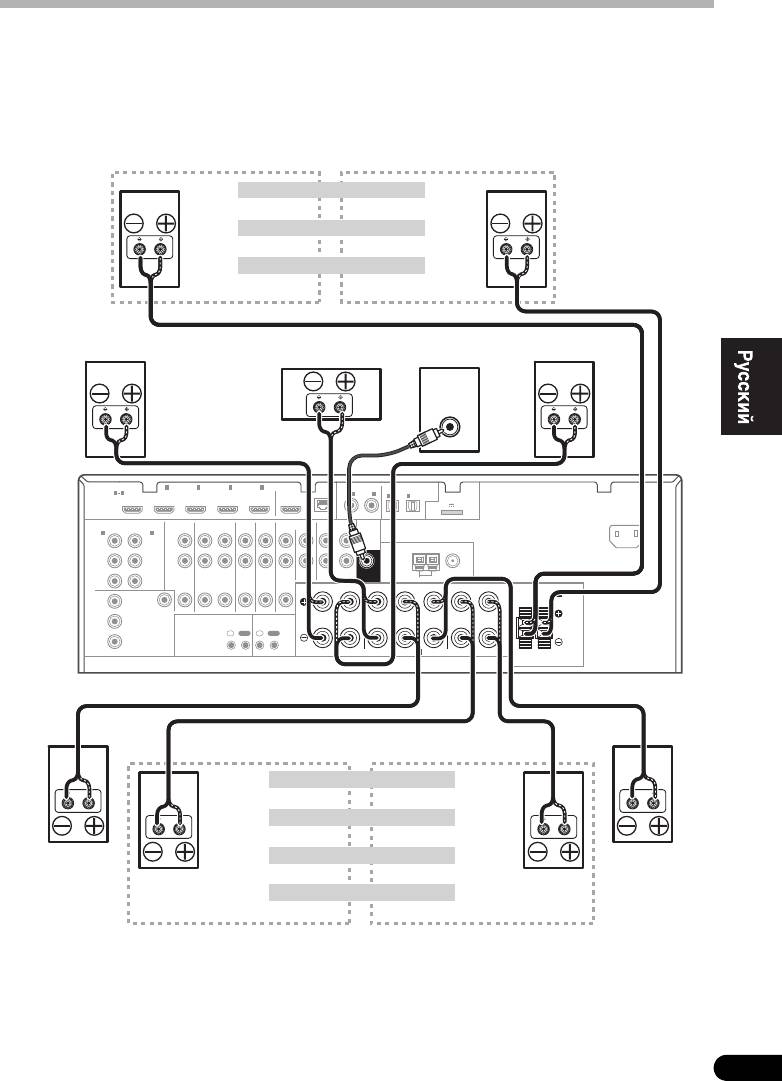
Установка акустической системы
Как минимум необходимы только передние громкоговорители (правый и левый). Учтите, что
боковые громкоговорители объемного звучания всегда нужно подключать в паре, однако задний
громкоговоритель объемного звучания может быть подключен отдельно (к терминалу левого
заднего громкоговорителя объемного звучания).
English
Français
LINE LEVEL
INPUT
Italiano
HDMI
BD IN IN IN IN IN
1
2 3 4
OUT
LAN
COAXIAL
ASSIGNABLE
OPTICAL
ASSIGNABLE
1 4
(
10/100
)
IN
1
IN
2
ASSIGNABLE
IN
1
IN
2
ADAPTER PORT
(
OUTPUT 5 V 100 mA MAX
)
AC IN
(
DVD
)
(
CD
)
(
TV/SAT
)
(
DVR/BDR
)
COMPONENT VIDEO
ASSIGNABLE
AUDIO
PRE OUT
IN
1
IN
2
(
DVD
)
(
DVR/BDR
)
L
Y
Y
ANTENNA
PB
P
B
R
ZONE 2
DVR/BDR
DVD
TV/SAT
VIDEO
CD
CD—R/TAPE
SUBWOOFER
PR
PR
OUT
OUT IN
IN
IN
IN
OUT ININ
AM LOOP
FM UNBAL 75
Deutsch
FRONT CENTER SURROUND
SURROUND BACK
R
LR LR L
(
Single
)
SPEAKERS
MONITOR
FRONT HEIGHT/WIDE/
B
Y
OUT
RL
VIDEO
P
B
IR CONTROL
IN
OUT
IN
OUT
PR
SPEAKERS
A
Nederlands
Español
21
Ru
Передние верхние терминалы можно также использовать для
передних крайних громкоговорителей и громкоговорителей B.
Передняя верхняя настройка
Передний верхний правый
Передний верхний левый
Передняя крайняя настройка
Передний крайний правый
Передний крайний левый
Настройка Speaker B
Speaker B — правый
Speaker B — левый
Низкочастотный
Передний правый
Передний левый
Центральный
громкоговоритель
VSX-1020/VSX-1025
Терминалы заднего объемного звучания
можно также использовать для ZONE2.
5.1-канальная настройка объемного звучания
Не подключены
Не подключены
6.1-канальная настройка объемного звучания
Не подключены
Задний объемного звучания
Правый
7.1-канальная настройка объемного звучания
Левый
объемного
объемного
Правый тыловой канал
Левый тыловой канал
звучания
звучания
Настройка ZONE 2
ZONE 2 — правый
ZONE 2 — левый
VSX-1025_SYXCN_Ru.book 21 ページ 2010年3月18日 木曜日 午前10時36分
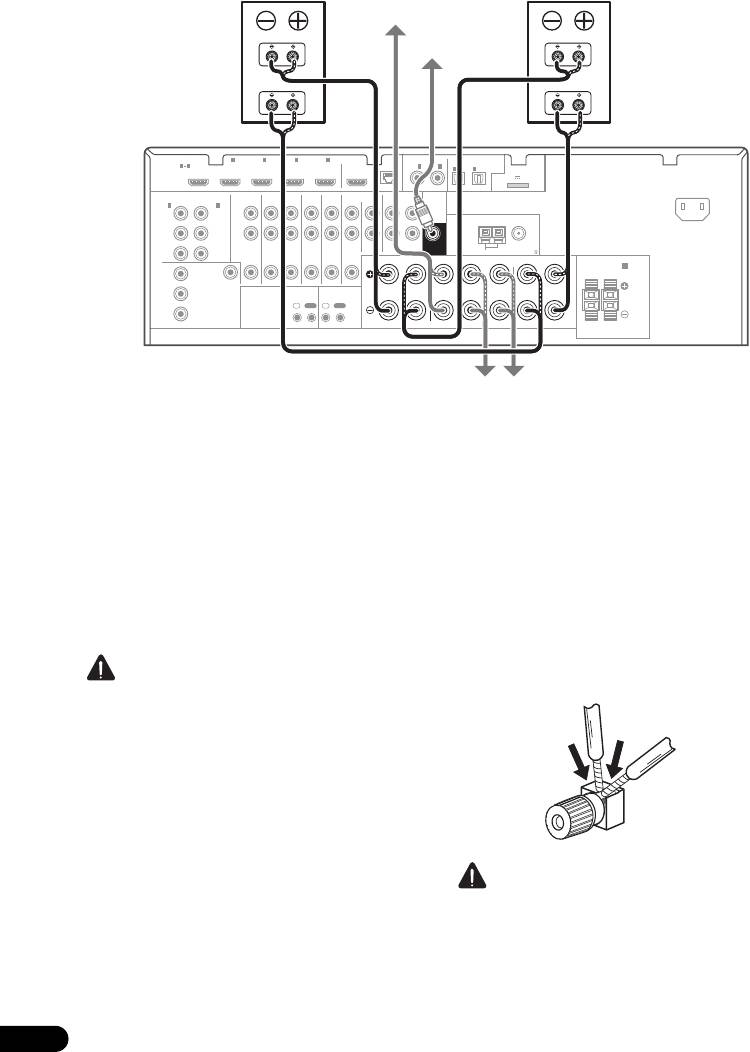
Двухканальное усиление громкоговорителей
Двухканальное усиление происходит при
Двухпроводное подключение
подключении высокочастотной головки и
громкоговорителей
низкочастотной головки громкоговорителей к
Громкоговорители также могут подключаться
различным усилителям для лучшего
с помощью двухпроводного подключения,
срабатывания кроссовера. Для этого
если они поддерживают двухканальное
используемые громкоговорители должны быть
усиление.
совместимы с двухканальным усилением
• При использовании данных подключений,
(иметь отдельные терминалы для высоких и
настройка Speaker System не производит
низких частот), и повышение качества
никакого эффекта.
звучания будет зависеть от типа используемых
громкоговорителей.
• Для двухпроводного подключения
громкоговорителя подключите два кабеля
громкоговорителя к соответствующему
ОСТОРОЖНО
разъему громкоговорителя на ресивере.
• Большинство громкоговорителей с
терм
иналами High и Low имеют две
металлические пластины, соединяющие
терминалы High и Low. При
двухканальном усилении
громкоговорителей данные пластины
необходимо удалить во избежание
серьезных повреждений усилителя. Для
получения дополнительной информации
см. руководство для громкоговорителя.
ОСТОРОЖНО
• Если используемые громкоговорители
• Не подключайте различные
имеют съемный разделительный фильтр,
громкоговорители к одному и тому же
убедитесь в том, что при подключении
терминалу таким образом.
двухканального усиления он не сн
ят. Это
может привести к повреждению
громкоговорителей.
22
Ru
High
High
Low
Low
HDMI
BD IN IN IN IN IN
1
2 3 4
OUT
LAN
COAXIAL
ASSIGNABLE
OPTICAL
ASSIGNABLE
1 4
(
10/100
)
IN
1
IN
2
ASSIGNABLE
IN
1
IN
2
ADAPTER PORT
IN
(
OUTPUT 5 V 100 mA MAX
)
(
)
(
)
(
)
(
)
AC IN
DVD
CD
TV/SAT
DVR/BDR
COMPONENT VIDEO
ASSIGNABLE
AUDIO
PRE OUT
IN
1
IN
2
(
DVD
)
(
DVR/BDR
)
L
Y
Y
ANTENNA
P
B
P
B
R
ZONE 2
DVR/BDR
DVD
TV/SAT
VIDEO
CD
CD—R/TAPE
SUBWOOFER
P
R
P
R
OUT
OUT IN
IN
IN
IN
OUT ININ
AM LOOP
FM UNBAL 75
FRONT CENTER SURROUND
SURROUND BACK
R
LR LR L
(
Single
)
SPEAKERS
MONITOR
FRONT HEIGHT/WIDE/
B
Y
OUT
RL
VIDEO
P
B
IR CONTROL
IN
OUT
IN
OUT
P
R
SPEAKERS
A
Передний правый
Центральный
Передний левый
Низкочастотный
громкоговоритель
Громкоговоритель,
Громкоговоритель,
совместимый с
совместимый с
двухканальным
двухканальным
усилением
усилением
VSX-1020/VSX-1025
Правый объемного звучания
Левый объемного звучания
VSX-1025_SYXCN_Ru.book 22 ページ 2010年3月18日 木曜日 午前10時36分
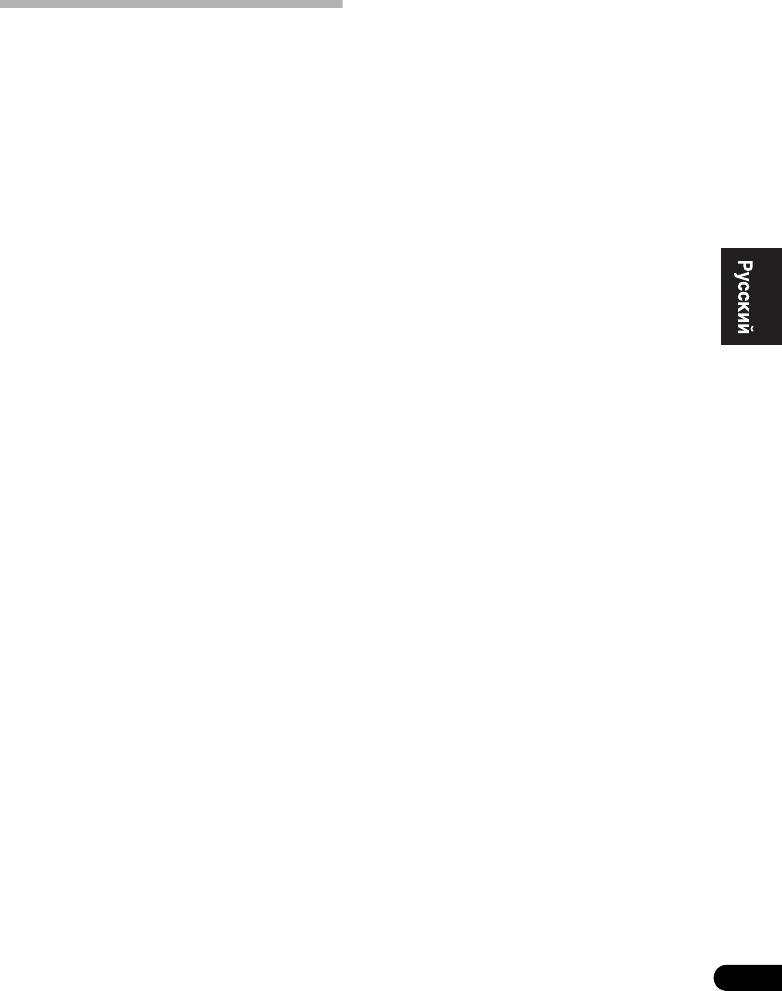
VSX-1025_SYXCN_Ru.book 23 ページ 2010年3月18日 木曜日 午前10時36分
• Также, при выполнении двухпроводного
Настройка громкоговорителей
подключения, учитывайте меры
системы В
предосторожности для двухканального
Можно прослушивать стереофоническое
усиления, показанные слева.
воспроизведение в другой комнате.
1 Подключите пару передних верхних
Выбор системы
громкоговорителей терминалам
English
передних верхних/крайних
громкоговорителей
громкоговорителей.
Передние верхние терминалы можно
См. раздел Подключение громкоговорителей
использовать для передних крайних
на стр. 20.
подключений и громкоговорителя B, в
2 Выберите «
Speaker B
» в меню
дополнение к передним верхним
Français
Speaker System
.
громкоговорителям. Также терминалы заднего
См. указания раздела Speaker system setting
объемного звучания могут использоваться для
(Настройка системы громкоговорителей) на
подключений двухканального усилителя и
стр. 101.
ZONE 2, в дополнение к задним
громкоговорителям объемного звучания.
Настройка двухканального усиления
Выполните данную настройку в соответствии с
Подключение двухканального усиления
подключением.
передних громкоговорителей для
высококачественного звучания
Передняя верхняя настройка
5.1-канального объемного звучания.
*Настройка по умолчанию
1 Подключите громкоговорители,
1 Подключите пару передних верхних
совместимые с двухканальным
Italiano
громкоговорителей терминалам передних
усилением, к терминалам передних
верхних/крайних громкоговорителей.
громкоговорителей и задних
См. раздел Подключение громкоговорителей на
громкоговорителей объемного звучания.
стр.20.
См. раздел Двухканальное усиление
громкоговорителей на стр. 22.
2 При необходимости, выберите
Deutsch
«
Normal(SB/FH)
» из меню
Speaker
2 Выберите «
Front Bi-Amp
» в меню
System
.
Speaker System
.
См. указания раздела Speaker system setting
См. указания раздела Speaker system setting
(Настройка системы громкоговорителей) на
(Настройка системы громкоговорителей) на
стр. 101.
стр. 101.
Nederlands
Настройка ZONE 2
Передняя крайняя настройка
Данные подключения позволяют
1 Подключите пару передних верхних
одновременно прослушивать 5.1-канальное
громкоговорителей терминалам передних
объемное звучание в основной зоне и
верхних/крайних громкоговорителей.
стереофоническое воспроизведение на другом
См. раздел Подключение громкоговорителей на
Español
компоненте в ZONE 2.
стр.20.
1 Подключите два громкоговорителя к
2 Выберите «
Normal(SB/FW)
» в меню
терминалам задних громкоговорителей
Speaker System
.
объемного звучания.
См. указания раздела Speaker system setting
См. раздел Подключение громкоговорителей
(Настройка системы громкоговорителей) на
на стр. 20.
стр. 101.
2 Выберите «
ZONE 2
» в меню
Speaker
System
.
См. указания раздела Speaker system setting
(Настройка системы громкоговорителей) на
стр. 101.
23
Ru
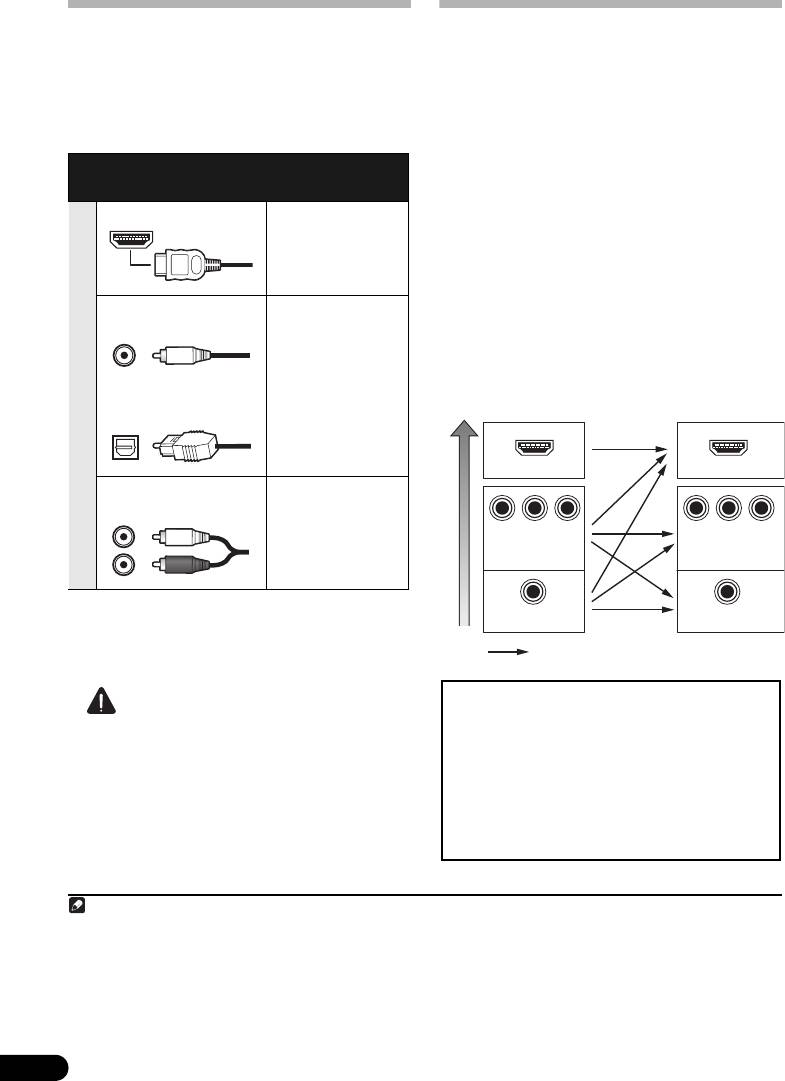
Об
аудиоподключении
О преобразователе
На данном ресивере имеется несколько типов
видеосигнала
аудиовходных и выходных терминалов. При
Преобразователь видеосигнала обеспечивает
выборе режима AUTO для входного сигнала,
вывод всех видеоисточников через все гнезда
ресивер выбирает первый доступный сигнал в
MONITOR OUT. HDMI — единственное
следующем порядке:
исключение: поскольку понижение данного
разрешения невозможно, при подключении
Типы кабелей и
Передаваемые
данного видеоисточника, необходимо
терминалы
аудиосигналы
подключить монитор/телевизор к
HDMI Аудиосигнал
1
видеовыходам HDMI ресивера.
высокой четкости
Если для нескольких видеокомпонентов
назначена одна и та же функция входа (см.
Меню Input Setup на стр. 42), преобразователь
Цифровой
Обычный
устанавливает приоритет в следующем
(Коаксиальный)
цифровой
порядке: HDMI, компонентное видео, затем
аудиосигнал
композитное видео.
Цифровой
(Оптический)
Приоритет звукового сигнала
RCA (Аналоговый)
Обычный
(Белый/Красный)
аналоговый
аудиосигнал
• С помощью кабеля HDMI можно
передавать видео и аудиосигналы с
высоким качеством через единый кабель.
ОСТОРОЖНО
• Аккуратно выполняйте подключение
оптического кабеля, старайтесь не
повредить защитную шторку опти
ческого
разъема.
• Обеспечьте для оптического кабеля
свободно свисающую петлю. Можно
повредить кабель об острые углы.
24
Ru
Примечание
1• Если на телевизоре не появляется видеосигнал, попробуйте отрегулировать настройки разрешения используемого
компонента или дисплея. Учтите, что некоторые компоненты (например, игровые видеоприставки) имеют
разрешение, преобразование которого невозможно. В таком случае, попытайтесь переключить Digital Video
Conversion (в Настройка видеоопций на стр. 71) на OFF.
• Разрешения входного сигнала, которые можно преобразовывать от компонентного видеовхода для выхода через
HDM
I, составляют 480i/576i, 480p/576p, 720p и 1080i. Сигналы 1080р не могут преобразовываться.
• Можно преобразовывать только сигналы с входным разрешением 480i/576i от компонентного видеовхода для
композитных терминалов MONITOR OUT.
HDMI IN
HDMI OUT
Y
P
B
P
R
Y
P
B
P
R
COMPONENT
COMPONENT VIDEO
VIDEO IN
MONITOR OUT
VIDEO IN
VIDEO
MONITOR OUT
Терминал для
Терминал для
подключения с
подключения с
исходным устройством
телевизионным монитором
Улучшение качества картинки
Возможность вывода видеосигналов
Данное изделие содержит технологию защиты
авторских прав, защищенную патентами США и
другими правами на интеллектуальную
собственность. Использование данной технологии
защиты авторских прав должно производиться с
разрешения Rovi Corporation, и оно предназначено
только для домашнего и других ограниченных видов
использования, если нет иного разрешения от Rovi
Corporation. Инженерный анализ или разборка
запрещена.
VSX-1025_SYXCN_Ru.book 24 ページ 2010年3月18日 木曜日 午前10時36分
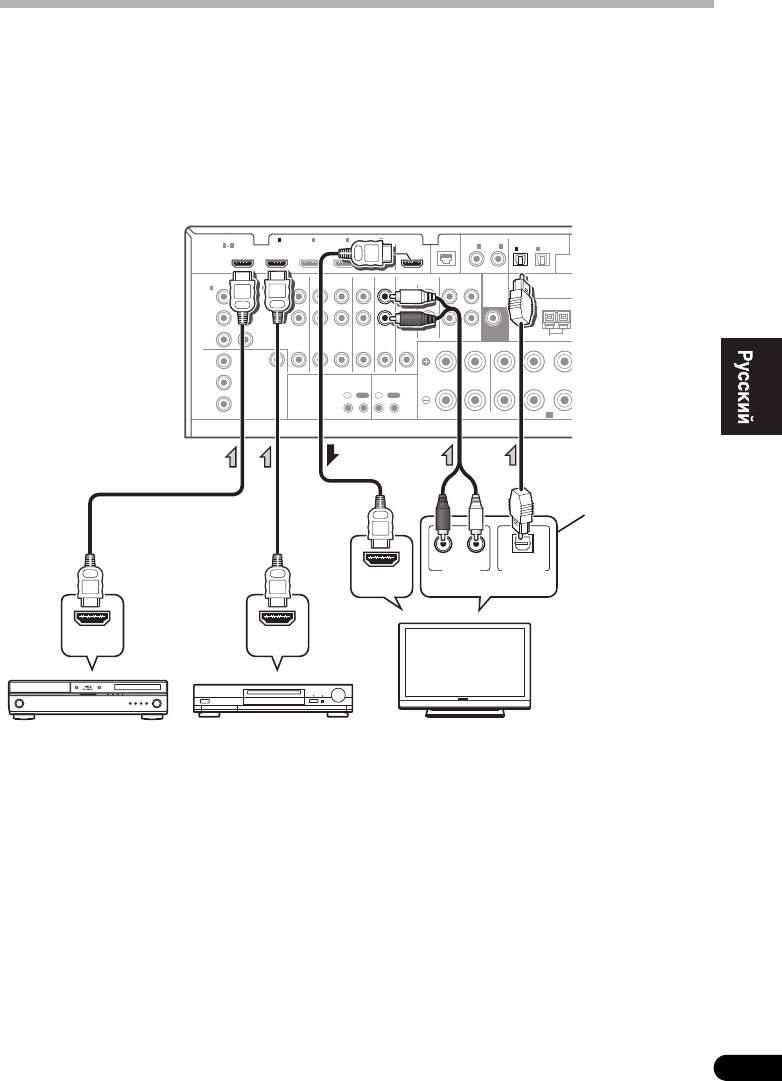
Подключение телевизора и компонентов воспроизведения
Подключение с помощью HDMI
При наличии компонента с интерфейсом HDMI или DVI (с HDCP) (BD: проигрывателя Blu-ray
дисков, и др.), его можно подключить к данному ресиверу с помощью имеющегося в продаже
English
кабеля HDMI.
Если телевизор и компоненты воспроизведения поддерживают функцию Управление по HDMI,
можно использовать обычные функции Управление по HDMI (см. Функция Управление по
HDMI на стр. 63).
HDMI
ASSIGNABLE
Français
ASSIGNABLE
ASSIGNABLE
(
OUTPU
(
DVD
)
(
DVR/BDR
)
ASSIGNABLE
(
DVD
)
(
DVR/BDR
)
L
Y
Y
P
B
P
B
R
ZONE 2
DVR/BDR
DVD
TV/SAT
VIDEO
CD
CD-R/TAPE
P
R
P
R
OUT
OUT IN
IN
IN
IN
OUT ININ
FRONT CENTER SURROUND
R
LR
Y
P
B
P
R
Italiano
Deutsch
Nederlands
• Для компонентов приема также доступны
Español
подключен
ия, в дополнение к
подключениям HDMI (см. Подключение
проигрывателя DVD без выхода HDMI на
стр. 27).
• Для прослушивания звука телевизора через
ресивер, подключите ресивер и телевизор
через аудиокабели.
25
Ru
T
OPTICAL
(
CD
)
(
TV/SAT
)
COMPONENT VIDEO
AUDIO
PRE OUT
ANTENNA
SUBWOOFER
AM LOOP
A
BD IN IN IN IN IN
1
2 3 4
OUT
LAN
COAXIAL
1 4
(
10/100
)
IN
1
IN
2
IN
1
IN
2
IN
1
IN
2
MONITOR
OUT
VIDEO
IR CONTROL
IN
OUT
IN
OUT
SPEAKERS
A
RL
ANALOG
OPTICAL
AUDIO OUT
DIGITAL OUT
HDMI IN
HDMI OUT HDMI OUT
VSX-1020/
VSX-1025
Данное подключение
требуется для
прослушивания звука
телевизора через ресивер.
Выберите один
Совместимый с HDMI/
Другие компоненты,
Телевизор, совместимый с HDMI/DVI
DVI проигрыватель
оборудованные
Blu-ray дисков
интерфейсом HDMI/DVI
VSX-1025_SYXCN_Ru.book 25 ページ 2010年3月18日 木曜日 午前10時36分
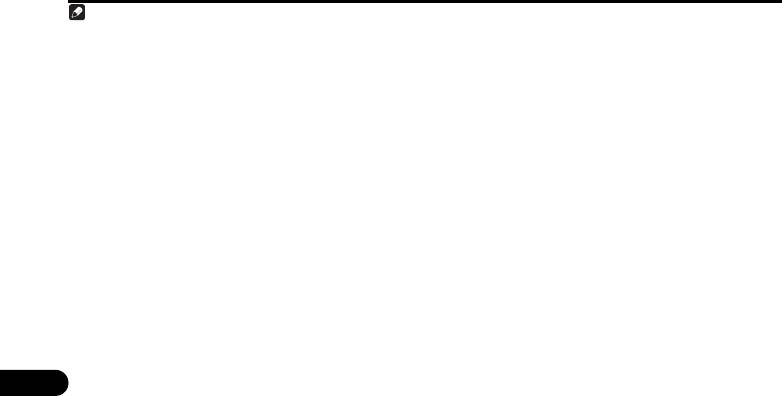
1
– Dolby Digital, Dolby Digital Plus, DTS,
О HDMI
аудиосигналы с высокой битовой
При помощи подключения HDMI передаются
скоростью (Dolby TrueHD, DTS-HD Master
несжатые цифровые видеосигналы, а также
Audio, DTS-HD High Resolution Audio),
практически любые виды цифрового звука, с
DVD-Audio, CD, SACD (сигнал DSD),
которыми совместим подключенный
Video CD, Super VCD
компонент, включая DVD-Video, DVD-Audio,
SACD, Dolby Digital Plus, Dolby TrueHD, DTS-
• Синхронизированное управление
HD Master Audio (см. ниже информацию об
компонентов при помощи функции
ограничениях), Video CD/Super VCD и CD. Для
Управление по HDMI (см. Функция
получения дополнительной информации о
Управление по HDMI на стр.63).
совместимости HDMI см. О преобразователе
HDMI, логотип HDMI и High-Definition
видеосигнала на стр. 24.
Multimedia Interface являются торговыми
Данный ресивер поддерживает технологию
марками или зарегистрированными
®
High-Definition Multimedia Interface (HDMI
).
торговыми марками HDMI Licensing, LLC в
США и других странах.
С помощью подключений HDMI данный
ресивер поддерживает описанные ниже
“x.v.Color” и x.v.Color являются торговыми
2
функции.
марками Sony Corporation.
• Цифровая передача несжатого видео
(материала, защищенного по системе
HDCP (1080p/24, 1080p/60, и др.))
3
• Передача сигнала 3D
3
• Передача сигнала Deep Color
3
• Передача сигнала x.v.Color
• Прием многоканальных линейных
цифровых аудиосигналов PCM (192 кГц
или менее) для макс. 8 каналов
• Прием следующих цифровых
4
аудиоформатов:
26
Ru
Примечание
VSX-1025_SYXCN_Ru.book 26 ページ 2010年3月18日 木曜日 午前10時36分
1• Соединение HDMI возможно только для компонентов, оборудованных DVI, совместимых как с DVI, так и с системой
High Bandwidth Digital Content Protection (HDCP). При подключении к разъему DVI понадобится отдельный
переходник (DVIHDMI). Однако разъем DVI не поддерживает передачу аудиосигналов. Проконсультируйтесь со
своим местным дилером звуковой аппаратуры для получения дополнительной информации.
• При подключении компонента, несовместимого с HDCP, на дисплее передней панели отображается сообщение
HDCP ERROR. Д
анное сообщение отображается даже для некоторых компонентов, совместимых с HDCP, но когда
нет проблем в отображении видеоизображения, это не является неисправностью.
• В зависимости от подключенного компонента, использование соединения DVI может привести к ненадежной
передаче сигналов.
•
Данный ресивер поддерживает SACD,
Dolby Digital Plus
,
Dolby TrueHD
и
DTS-HD Master Audio
. Для использования
преимуществ данных форматов, однако, убедитесь, что компонент, подключенный к данному ресиверу, также
поддерживает соответствующий формат.
®
®
2• Используйте кабель High Speed HDMI
. Если используется кабель HDMI, а не кабель High Speed HDMI
, он может
работать неправильно.
• Если подключается кабель HDMI со встроенным эквалайзером, он может работать неправильно.
3 Передача сигнала возможна только при подключении к совместимому компоненту.
4• Передачи цифровых аудиосигналов в формате HDMI требуют большего времени для распознавания. В связи с этим,
может возникать пропадание аудиосигнала при переключении между аудиоформатами или начале воспроизведения.
• Включение/отключ
ение устройства, подключенного к терминалу HDMI OUT этого устройства во время
воспроизведения, или отсоединение/подсоединение кабеля HDMI во время воспроизведения, может вызвать помехи
или прерывание звука.
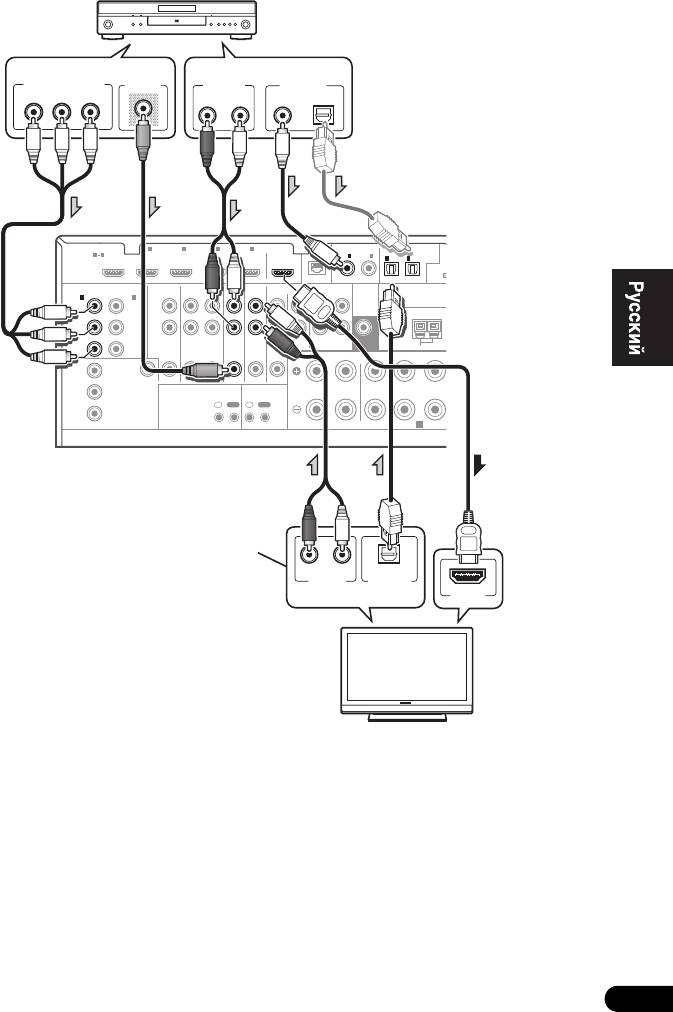
Подключение проигрывателя DVD без выхода HDMI
На данном рисунке показаны подключения телевизора (с входом HDMI) и проигрывателя DVD
(или другого компонента воспроизведения не имеющего выхода HDMI) к ресиверу.
English
Français
HDMI
ASSIGNABLE
ASSIGNABLE
ASSIGNABLE
(
DVD
)
(
DVR/BDR
)
ASSIGNABLE
(
DVD
)
L
Y
Y
P
B
P
B
R
P
R
P
R
FRONT CENTER SURROUND
R
LR
Y
P
B
Italiano
P
R
Deutsch
Nederlands
Español
• Для прослушивания звука телевизора через ресивер, подключите ресивер и телевизор через
аудиокабели.
• Если соединение выполнено с помощью оптического кабеля, потребуется указать ресиверу, к
какому цифровому входу подключен проигрыватель DVD (см. Меню Input Setup на стр.4
2).
27
Ru
L
(
OUTPUT
(
DVR/BDR
)
ZONE 2
DVR/BDR
DVD
TV/SAT
VIDEO
CD
CD-R/TAPE
OUT
OUT IN
IN
IN
IN
OUT ININ
5
OPTICAL
A
(
CD
)
(
TV/SAT
)
COMPONENT VIDEO
AUDIO
PRE OUT
ANTENNA
SUBWOOFER
AM LOOP
F
D
COMPONENT VIDEO OUT
VIDEO OUT
AUDIO OUT
DIGITAL OUT
P
R
P
B
Y
RL
ANALOG
COAXIAL OPTICAL
BD IN IN IN IN IN
1
2 3 4
OUT
LAN
COAXIAL
1 4
(
10/100
)
IN
1
IN
2
IN
1
IN
2
IN
1
IN
2
MONITOR
OUT
VIDEO
IR CONTROL
IN
OUT
IN
OUT
SPEAKERS
A
RL
ANALOG
OPTICAL
AUDIO OUT
DIGITAL OUT
HDMI IN
Проигрыватель DVD, и др.
Выберите один
Выберите один
VSX-1020/
VSX-1025
Данное подключение
требуется для
прослушивания звука
телевизора через ресивер.
Выберите один
Телевизор, совместимый с HDMI/DVI
VSX-1025_SYXCN_Ru.book 27 ページ 2010年3月18日 木曜日 午前10時36分

Подключение телевизора без входа HDMI
На данном рисунке показаны подключения телевизора (без входа HDMI) и проигрывателя DVD
(или другого компонента воспроизведения) к ресиверу.
• При использовании данных подключений, картинка не выводится на телевизор даже при
подключении проигрывателя DVD через кабель HDMI. Подключите видеотерминал
проигрывателя DVD через композитный или компонентный кабель.
HDMI
ASSIGNABLE
ASSIGNABLE
ASSIGNABLE
(
OUTP
(
DVD
)
(
DVR/BDR
)
ASSIGNABLE
(
DVD
)
(
DVR/BDR
)
L
Y
Y
P
B
P
B
R
ZONE 2
DVR/BDR
DVD
TV/SAT
VIDEO
CD
CD-R/TAPE
P
R
P
R
OUT
OUT IN
IN
IN
IN
OUT ININ
FRONT CENTER SURROUND
R
LR
Y
P
B
P
R
• Подключите через кабель HDMI для прослушивания звука высокой четкости на ресивере. Не
используйте кабель HDMI для приема видеосигналов.
В зависимости от видеокомпонента, может быть невозможно одновременно выводить сигналы
через HDMI и другие терминалы, и возможно необходимо выполнить настройки выхода.
Для
более подробной информации, пожалуйста, изучите инструкции по эксплуатации
, поставляемые с
компонентом.
28
Ru
U
BD IN IN IN IN IN
1
2 3 4
OUT
LAN
COAXIAL
OPTICAL
1 4
10/100
(
)
IN
1
IN
2
IN
1
IN
2
(
CD
)
(
TV/SAT
)
COMPONENT VIDEO
AUDIO
PRE OUT
IN
1
IN
2
ANTENNA
SUBWOOFER
AM LOOP
MONITOR
OUT
VIDEO
IR CONTROL
IN
OUT
IN
OUT
SPEAKERS
A
COMPONENT VIDEO OUT
VIDEO OUT
HDMI OUT
AUDIO OUT
DIGITAL OUT
P
R
P
B
Y
RL
ANALOG
COAXIAL OPTICAL
P
R
P
B
Y
RL
ANALOG
OPTICAL
COMPONENT VIDEO IN
VIDEO IN
AUDIO OUT
DIGITAL OUT
Проигрыватель DVD, и др.
Выберите один
Выберите один
VSX-1020/
VSX-1025
Данное подключение
требуется для
прослушивания звука
Выберите один
Выберите один
телевизора через
ресивер.
Телевизор
VSX-1025_SYXCN_Ru.book 28 ページ 2010年3月18日 木曜日 午前10時36分
• Если соединение выполнено с
помощью оптического кабеля,
потребуется указать ресиверу,
к какому цифровому входу
подключен проигрыватель
DVD (см. Меню Input Setup на
стр. 42).
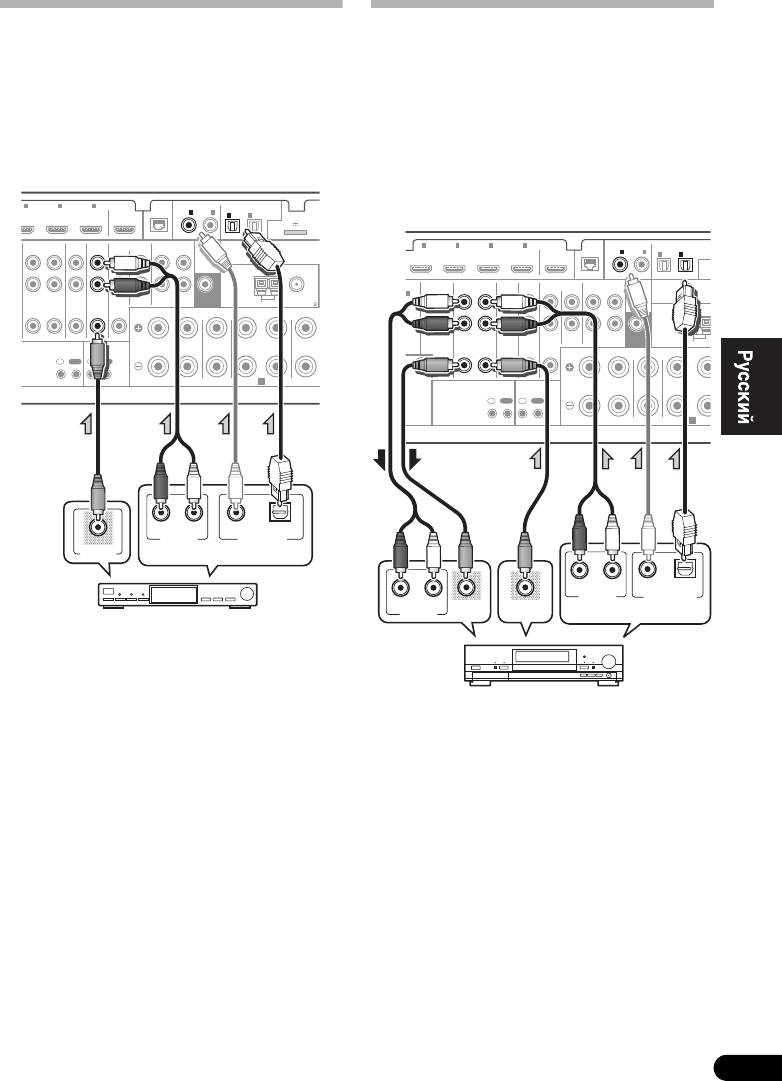
Подключение спутникового/
Подключение HDD/DVD-
кабельного ресивера или другой
рекордера, видеомагнитофона и
приставки
других видеоисточников
Спутниковые и кабельные ресиверы, а также
Данный ресивер оборудован двумя наборами
цифровые радио ресиверы являются
аудио/видеовходов и выходов, пригодных для
English
примерами так называемых «приставок».
подключения аналоговых или цифровых
видеоустройств, включая HDD/DVD-
рекордеры и видеомагнитофоны.
ASSIGNABLE
ASSIGNABLE
(
DVD
)
(
DVR/BDR
)
Français
FRONT CENTER SURROUND
SURRO
R
Italiano
Deutsch
• Если соединение выполнено с помощью
коаксиального кабеля, потребуется указать
Nederlands
ресиверу, к какому цифровому входу
подключена приставка (см. Меню Input
• Если соединение выполнено с помощью
Setup на стр. 42).
коаксиального кабеля, потребуется
указать ресиверу, к какому цифровому
входу подключен рекордер (см. Меню
Español
Input Setup на стр. 42).
• Для записи следует подключить
аналоговые аудиокабели (цифровое
подключение предназначено только для
восп
роизведения).
29
Ru
U
(
OUTPUT 5 V 100 mA MA
DVR/BDR
DVD
TV/SAT
VIDEO
CD
CD-R/TAPE
OUT IN
IN
IN
IN
OUT ININ
LR LR
X
OPTICAL
ADAPTER PO
(
CD
)
(
TV/SAT
)
PRE OUT
ANTENNA
SUBWOOFER
AM LOOP
FM UNBAL 75
R
LAN
COAXIAL
IR CONTROL
SPEAKERS
N
2 3 4
IN IN
OUT
(
10/100
)
IN
1
IN
2
IN
1
IN
2
IN
OUT
IN
OUT
A
RL
ANALOG
COAXIAL OPTICAL
AUDIO OUT
DIGITAL OUT
VIDEO OUT
VSX-1020/VSX-1025
Выберите один
Приставка
ASSIGNABLE
ASSIGNABL
E
(
DVD
)
(
DVR/BDR
)
B
R
Y
(
OUT
R/BDR
)
L
R
ZONE 2
DVR/BDR
DVD
TV/SAT
VIDEO
CD
CD-R/TAPE
OUT
OUT IN
IN
IN
IN
OUT ININ
FRONT CENTER SURROUND
R
LR
P
OPTICAL
(
CD
)
(
TV/SAT
)
AUDIO
PRE OUT
ANTENNA
SUBWOOFER
AM LOOP
D
EO
IR CONTROL
SPEAKERS
R
IN IN IN IN
1
2 3 4
OUT
LAN
COAXIAL
(
10/100
)
IN
1
IN
2
IN
1
IN
2
2
IN
OUT
IN
OUT
A
RL
ANALOG
COAXIAL OPTICAL
AUDIO OUT
DIGITAL OUT
RL
ANALOG
AUDIO IN
VIDEO IN
VIDEO OUT
VSX-1020/VSX-1025
Выберите один
HDD/DVD-рекордер, видеомагнитофон, др.
VSX-1025_SYXCN_Ru.book 29 ページ 2010年3月18日 木曜日 午前10時36分
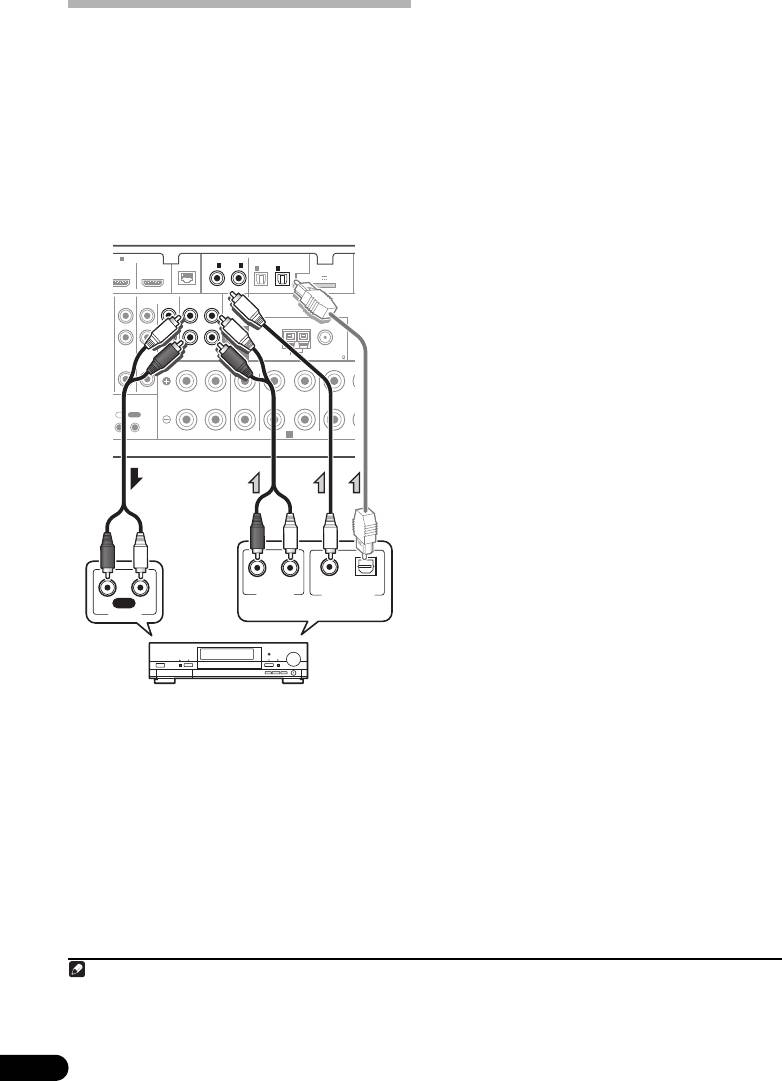
• Если подключается рекордер/магнитофон,
соедините аналоговые аудиовыходы с
Подключение других
аналоговыми аудиовходами рекордера/
аудиокомпонентов
магнитофона.
Данный ресивер оборудован цифровыми и
аналоговыми входами, позволяющими
О декодере WMA9 Pro
подключить аудиокомпоненты для
Данный аппарат имеет встроенный декодер
воспроизведения.
1
Windows Media™ Audio 9 Professional
(WMA9
Один из данных входов имеет
Pro), поэтому возможно воспроизведение
соответствующие выходы для использования с
аудиосигнала с кодированием WMA9 Pro через
аналоговыми аудиорекордерами.
HDMI, коаксиальное или оптическое цифровое
подключение при подключении к
проигрывателю, совместимому с WMA9 Pro.
ASSIGNABLE
ASSIGNABLE
Однако, подключенный проигрыватель DVD,
(
DVD
)
(
DVR/BDR
)
приставка и т.д. должны выводить аудиосигнал
в формате WMA9 Pro через коаксиальный или
оптический цифровой выход.
FRONT CENTER SURROUND
SURROUN
R
• Если соединение выполнено с помощью
оптического кабеля, потребуется указать
ресиверу, к какому цифровому входу
подключен компонент (см. Меню Input
Setup на стр.42).
• Если на проигрывателе имеются линейные
выходы (н
апример, он оборудован
встроенным предварительным усилителем
с фонокорректором), подключите его тогда
к входам CD.
30
Ru
D
IN
4
OUT
LAN
COAXIAL
OPTICAL
(
10/100
)
IN
1
IN
2
IN
1
IN
2
ADAPTER PORT
(
OUTPUT 5 V 100 mA MAX
)
(
CD
)
(
TV/SAT
)
PRE OUT
ANTENNA
TV/SAT
VIDEO
CD
CD-R/TAPE
SUBWOOFER
IN
IN
IN
OUT IN
AM LOOP
FM UNBAL 75
LR LR
CONTROL
IN
OUT
SPEAKERS
A
RL
ANALOG
COAXIAL OPTICAL
AUDIO OUT
DIGITAL OUT
RL
REC
AUDIO IN
VSX-1020/VSX-1025
Выберите один
CD-R, MD, DAT, и др.
Примечание
VSX-1025_SYXCN_Ru.book 30 ページ 2010年3月18日 木曜日 午前10時36分
1• Windows Media и логотип Windows являются торговыми марками или зарегистрированными торговыми марками
корпорации Microsoft в США и/или других странах.
• При использовании WMA9 Pro в зависимости от компьютерной системы возможны проблемы со звуком. Учтите, что
частота дискретизации источников формата WMA9 Pro 96 кГц преобразуется до 48 кГц.
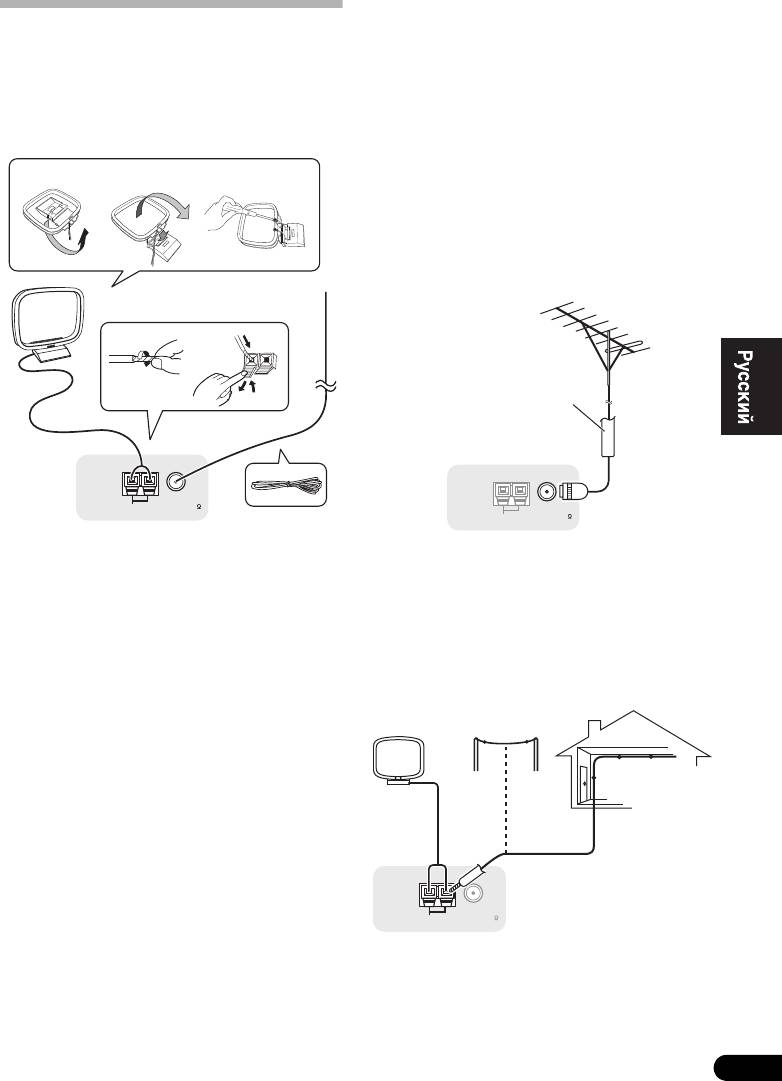
4 Установите антенну AM на плоскую
поверхность в направлении наилучшего
Подключение антенн AM/FM
приема.
Подключите рамочную антенну АМ и
проволочную антенну FM, как показано ниже.
5 Подключите проволочную антенну FM
Для улучшения приема и качества звука
к разъему антенны FM.
подключите внешние антенны (см. раздел
Чтобы улучшить прием, полностью вытяните
English
Подсоединение наружных антенн нижe).
проволочную антенну FM и прикрепите ее к
стене или дверной раме. Не допускайте, чтобы
рис. а рис. б рис. в
антенна свешивалась или спутывалась.
Подсоединение наружных антенн
Для улучшения приема в диапазоне FM,
Français
подключите внешнюю антенну FM к FM
UNBAL 75 Ω.
3
1
2
4
5
ANTENNA
Italiano
ANTENNA
AM LOOP
FM UNBAL 75
AM LOOP
FM UNBAL 75
1 Снимите предохранительные щитки с
Для улучшения приема в диапазоне AM
контактов антенны AM.
подключите к разъемам AM LOOP провод
Deutsch
2 Откройте защитные выступы,
длиной от 5 м до 6 м с виниловой изоляцией,
вставьте по одному проводу в каждый
не отсоединяя прилагаемую рамочную
разъем до конца, затем отпустите
антенну AM.
выступы для фиксации проводов
Для наилучшего качества приема подвесьте ее
антенны AM.
горизонтально на улице.
Nederlands
3 Прикрепите рамочную антенну AM к
специальной стойке.
Чтобы прикрепить антенну к стойке, отогните
стойку в направлении стрелки (рис. а), затем
закрепите рамочную антенну на стойке с
Español
помощью зажима (рис. б).
• Чтобы установить антенну AM на стене
или другой поверхности, сначала
прикрепите стойку к поверхности с
помощью винтов (рис. в), а затем закрепите
антенну на стойке. Убедитесь в качестве
приема.
31
Ru
Коаксиальный кабель с
сопротивлением 75 Ω
ANTENNA
AM LOOP
FM UNBAL 75
Наружная
антенна
Комнатная антенна
(провод с виниловым
покрытием)
от 5 м до 6 м
VSX-1025_SYXCN_Ru.book 31 ページ 2010年3月18日 木曜日 午前10時36分
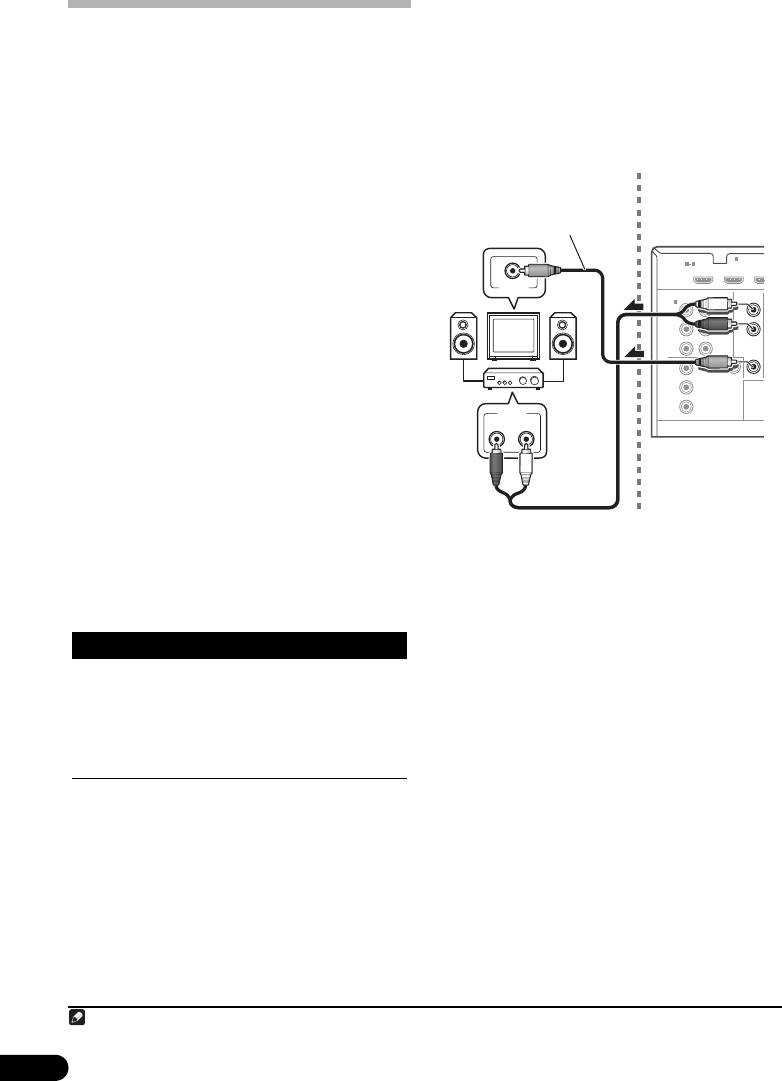
Настройка основной MULTI-ZONE (ZONE 2)
Настройка MULTI-ZONE
1 Подключите отдельный усилитель к
Данный ресивер может обслуживать до двух
гнездам
AUDIO ZONE 2 OUT
и
1
независимых зон в разных комнатах, если
телевизионный монитор
к гнезду
VIDEO
правильно выполнены подключения MULTI-
ZONE 2 OUT
на данном ресивере.
ZONE.
2 Подключите пару громкоговорителей к
В двух зонах можно одновременно
усилителю подзоны.
воспроизводить различные источники или, при
необходимости, один и тот же источник. Звук
на основную и подзону подается раздельно
(звучание основной зоны может быть
отключено, в то время как в подзоне
вк
лючено), и подзона может управляться от
пульта ДУ или органов управления передней
панели.
Выполнение подключений MULTI-
ZONE
Данные подключения можно выполнить при
наличии отдельных громкоговорителей и
1
телевизионного монитора
для подзоны
(ZONE 2). Также потребуется отдельный
усилитель, если Настройка MULTI-ZONE с
использованием терминалов
громкоговорителей (ZONE 2) на стр. 33 не
используется для подзоны.
Параметры прослушивания в режиме
MULTI-ZONE
В следующей таблице показаны сигналы,
выводящиеся на ZONE 2:
32
Ru
Примечание
HDMI
BD IN IN IN
1
ASSIGNABLE
1 4
VIDEO IN
COMPONENT VIDEO
AUDIO
IN
1
ASSIGNABLE
IN
2
(
DVD
)
(
DVR
)
L
Y
Y
P
B
P
B
R
ZONE 2
P
R
P
R
OUT
MONITOR
Y
OUT
VIDEO
P
B
P
R
AUDIO IN
RL
Подзона Доступные функции входа
a
ZONE 2 DVD, TV/SAT, DVR/BDR, VIDEO
,
b
a
VIDEO1/2
, INTERNET RADIO
, iPod/
a
USB
, CD, CD-R/TAPE, TUNER,
ADAPTER PORT
(Воспроизводятся аналоговый аудио и
композитный видео.)
a. Только VSX-1020/VSX-1025.
b.Только VSX-920.
1 К модели VSX-920 нельзя подключить телевизионный монитор для подзоны.
Подзона
Основная зона
Только VSX-1020/VSX-1025
VSX-1020/
VSX-1025
VSX-1025_SYXCN_Ru.book 32 ページ 2010年3月18日 木曜日 午前10時36分
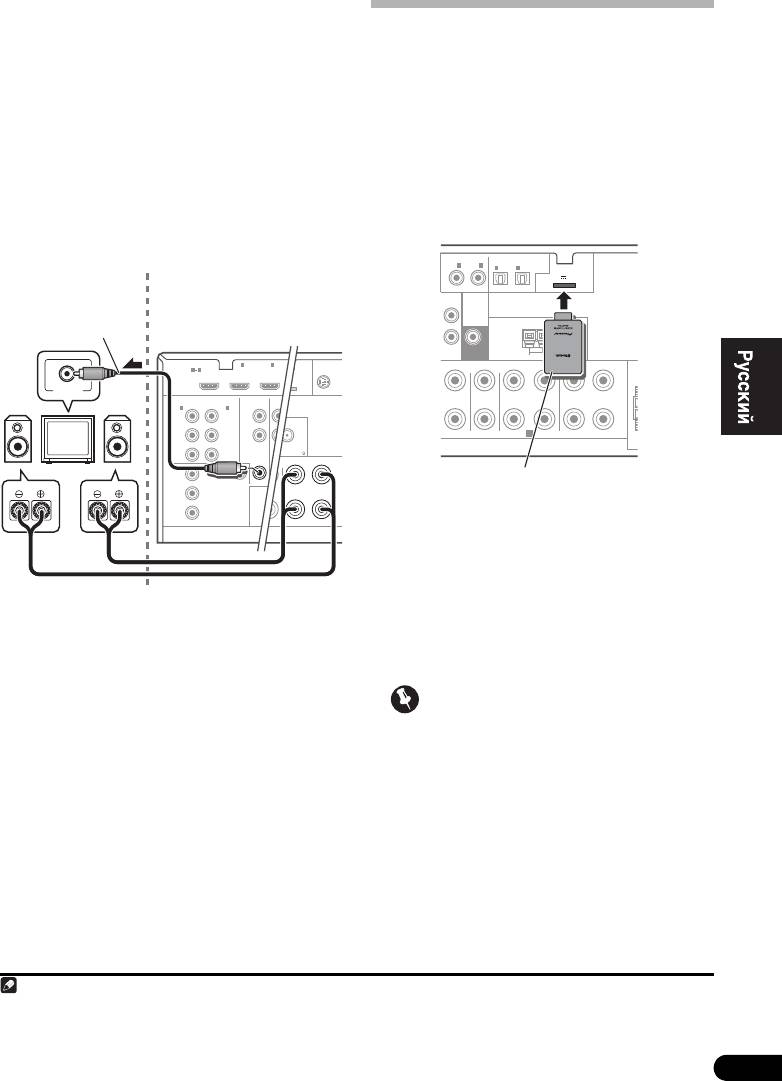
Настройка MULTI-ZONE с использованием
терминалов громкоговорителей (ZONE 2)
Подключение дополнительного
Для использования данной настройки,
АДАПТЕРА
Bluetooth
требуется выбрать ZONE 2 в Speaker system
Когда к этому ресиверу подключен
setting (Настройка системы
беспроводной АДАПТЕР Bluetooth (Pioneer,
громкоговорителей) на стр. 101.
Модель AS-BT100), для прослушивания
English
1 Подключите два громкоговорителя к
музыки по беспроводной связи можно
терминалам задних громкоговорителей
использовать устройство с беспроводным
объемного звучания на этом ресивере.
интерфейсом Bluetooth (сотовый телефон,
1
цифровой музыкальный плейер и т.д.).
2
Только VSX-1020/VSX-1025:
Подключите
телевизионный монитор к гнездам
VIDEO
Français
ZONE 2 OUT
на данном ресивере.
Italiano
• Переключите ресивер в режим
ожидания и подключите беспроводной
АДАПТЕР
Bluetooth
к
ADAPTER PORT
.
• Инструкции по проигрыванию материала
Deutsch
с Bluetooth устройства с беспроводным
интерфейсом см. в АДАПТЕР Bluetooth®
для прослушивания музыки без проводов на
стр.53.
Nederlands
Внимание
• Не передвигайте ресивер с
присоединенным АДАПТЕРОМ Bluetooth.
Это может привести к повреждению или
неисправности контакта.
Español
33
Ru
AL
ABLE
SIRIU
ADAPTER PORT
IN
OUTPUT 5 V 500 mA MAX
)
OP
FM UNBAL 75
D
L RL
SURROUND BACK
(
Single
)
HDMI
BD IN IN IN
1
2
ASSIGNABLE
1 4
COMPONENT VIDEO
IN
1
ASSIGNABLE
AUDIO
IN
2
(
DVD
)
(
DVR/BDR
)
L
Y
Y
P
B
P
B
R
ZONE 2
DVR
P
R
P
R
OUT
OUT
MONITOR
Y
OUT
VIDEO
P
B
P
R
Подзона
Основная зона
Только VSX-1020/
VSX-1025
VSX-1020/VSX-1025
Примечание
ASSIGNABLE
ASSIGNABLE
(
DVD
)
(
DVR/BDR
)
1• Устройство с беспроводным интерфейсом Bluetooth должно поддерживать профили A2DP.
• Компания Pioneer не гарантирует правильное подключение и работу этого устройства со всеми устройствами, в
которых используется беспроводная технология Bluetooth.
O
NT CENTER SURROUND
SURROUND BACK
FR
O
LR LR L
T
COAXIAL
OPTICAL
IN
1
IN
2
IN
1
IN
2
ADAPTER PORT
OUTPUT 5 V 100 mA MAX
(
)
(
CD
)
(
TV/SAT
)
PRE OUT
ANTENNA
APE
SUBWOOFER
IN
AM LOOP
FM UNBAL 75
(
Single
)
SPEAKERS
A
VSX-1020/VSX-1025
®
АДАПТЕР Bluetooth
VSX-1025_SYXCN_Ru.book 33 ページ 2010年3月18日 木曜日 午前10時36分
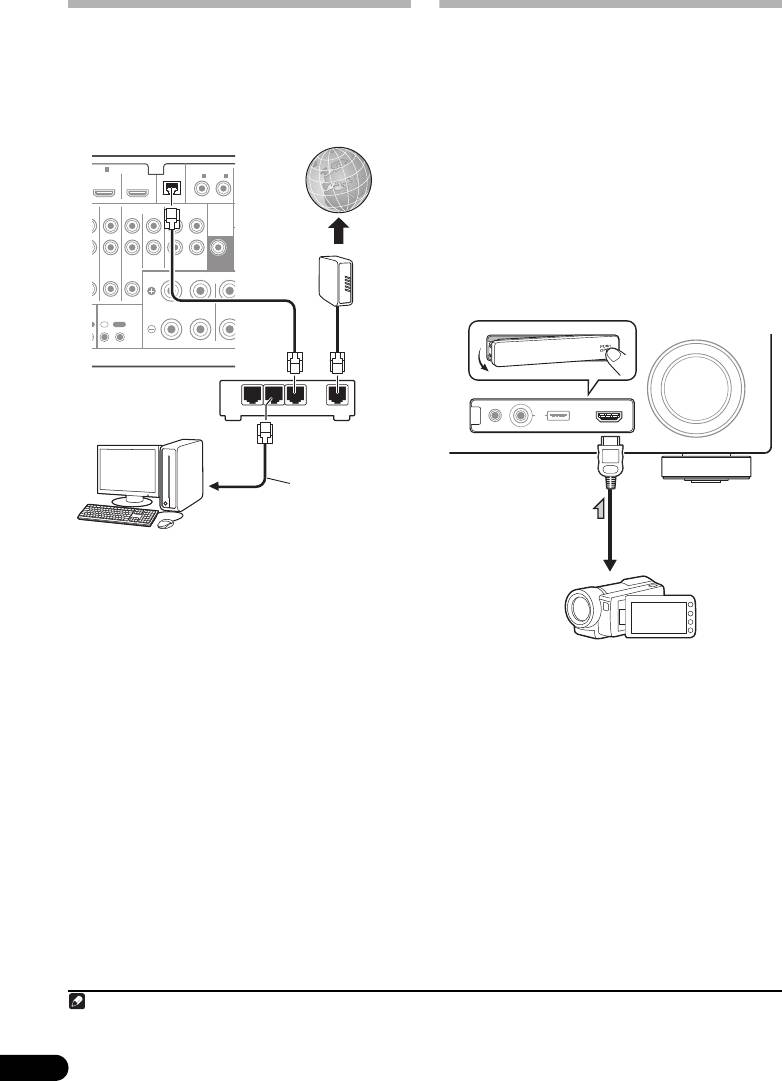
Подключение к сети через
Подключение компонента,
интерфейс LAN
оборудованного терминалом
Подключив этот ресивер к сети через терминал
HDMI, к входу на передней панели
LAN, вы сможете слушать Интернет—
(Только VSX-1020/VSX-1025)
1
радиостанции.
На передней панели имеется входной терминал
HDMI. Просто подключив оборудованную
терминалом HDMI видеокамеру через единый
кабель HDMI, можно просматривать
высококачественное изображение через
ресивер. К данному терминалу можно
подключать не только видеокамеры, но и
другие компоненты, оборудованные
терминалом HDMI.
Подключите терминал LAN на данном
ресивере к терминалу LAN на маршрутизаторе
(с или без встроенной функции DHCP сервера)
через прямой LAN кабель (CAT 5 или выше).
Включите функцию DHCP сервера
маршрутизатора. В случае, если на
маршрутизаторе отсутствует функция DHCP
сервера, необходимо настроить сеть вручную.
Подробнее, см. Меню Network Setup
(Настройка сети) на стр. 104.
Спецификации терминала LAN
Терминал LAN . . . . . . . . . . . . . . . . гнездо Ethernet
10BASE-T/100BASE-TX
34
Ru
Примечание
ASSIGNABLE
(
DVD
)
FRONT CENT
R
1 Для прослушивания Интернет—радиостанций, требуется заранее подписать контракт с ISP (провайдером Интернет
услуг).
E
L
D
IN
4
OUT
LAN
COAXIAL
(
10/100
)
IN
1
IN
2
(
CD
)
PRE OUT
TV/SAT
VIDEO
CD
CD-R/TAPE
SUBWOOFER
IN
IN
IN
OUT IN
CONTROL
IN
OUT
LAN
321
WAN
Интернет
Модем
VSX-1020/
VSX-1025
Маршрутизатор
LAN кабель
(продается
отдельно)
к порту LAN
Персональный компьютер
CONTROL ON
/
OFF
MASTER
VOLUME
VIDEO CAMERA
iPod
iPhone
MCACC
SETUP MIC
USB HDMI 5
Видеокамера, и др.
VSX-1025_SYXCN_Ru.book 34 ページ 2010年3月18日 木曜日 午前10時36分
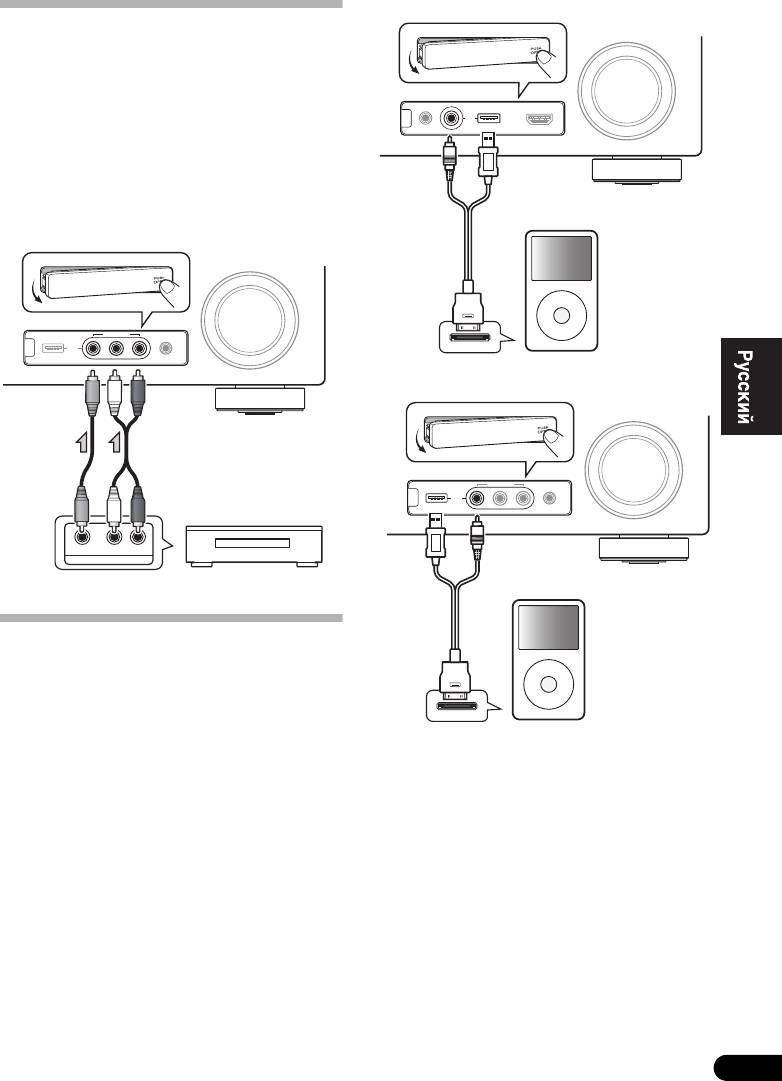
VSX-1020/VSX-1025:
Подключение к видеоразъему на
передней панели
(Только VSX-920)
К передним видеоразъемам можно получить
доступ через регулятор INPUT SELECTOR
English
(передняя панель) или кнопки INPUT SELECT
(пульт ДУ). Здесь используются стандартные
аудио/видео гнезда. Подключите их таким же
образом, как подключаются разъемы на задней
панели.
Français
CONTROL ON
/
OFF
MASTER
VOLUME
VIDEO INPUT
iPod
iPhone
USB
MCACC
AUDIOLRVIDEO
SETUP MIC
VSX-920:
Italiano
AUDIOVIDEO
OUTPUT
Deutsch
Подключение iPod
Данный ресивер имеет специальный терминал
Nederlands
для подключения iPod, который позволяет
управлять воспроизведением аудиоматериала
на iPod с помощью органов управления
данного ресивера.
• Переключите ресивер в режим
ожидания, затем, с помощью
Español
поставляемого кабеля iPod, подключите
iPod к терминалу iPod/iPhone/USB на
передней панели данного ресивера.
• Также можно подключить через кабель,
поставляемый вместе с iPod, но в таком
случае невозможно будет просматривать
изображение через ресивер.
• Также прочитайте о подключении кабелей
в инструкции по эксплуатации iPod.
35
Ru
Телевизионная игровая приставка, видеокамера, и др.
CONTROL ON
/
OFF
MASTER
VOLUME
VIDEO CAMERA
iPod
iPhone
MCACC
SETUP MIC
USB HDMI 5
MENU
Кабель iPod
(прилагается)
iPod
CONTROL ON
/
OFF
MASTER
VOLUME
VIDEO INPUT
iPod
iPhone
USB
MCACC
AUDI OLRVIDEO
SETUP MIC
MENU
Кабель iPod
(прилагается)
iPod
VSX-1025_SYXCN_Ru.book 35 ページ 2010年3月18日 木曜日 午前10時36分
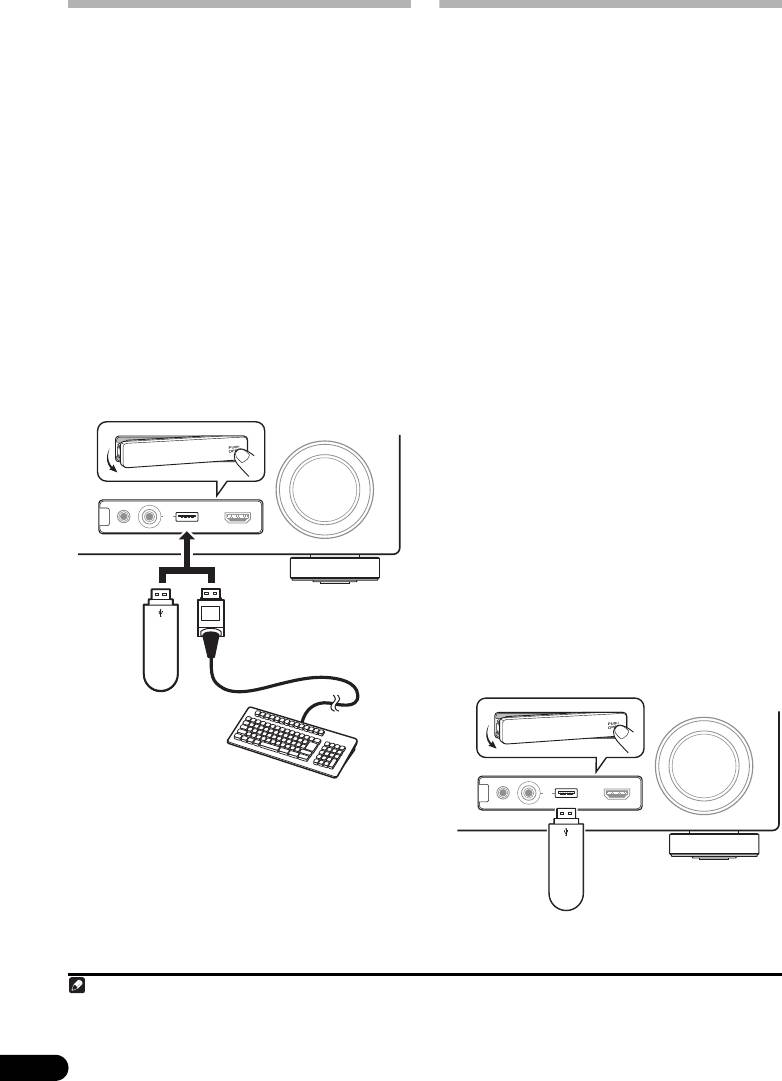
Подключение устройства USB
Подключение устройства USB
Можно проигрывать файлы аудио и
для вывода Advanced MCACC
фотографий, подключая устройства USB к
При использовании Auto MCACC (стр.87) или
этому ресиверу. Можно подключать
эквалайзера профессиональной акустической
клавиатуру USB (раскладка США—
калибровки (стр. 93) для калибровки
международная) к ресиверу для ввода теста на
реверберационных характеристик, трехмерные
следующих экранах ГИП (графического
графики реверберационных характеристик в
интерфейса пользователя).
вашем помещении для прослушивания (до и
• Измените имя входа в меню Input Setup
после калибровки) можно проверить на экране
(стр.43).
компьютера.
• Добавьте имена к предустановленным
Также на компьютере можно просмотреть
радиостанциям (стр. 51).
различные параметры МСАСС. Данные и
• Введите URL-адреса Интернет—
параметры MCACC передаются с этого
радистанций (стр. 55).
ресивера на устройство USB и, при
подключении устрой
ства USB к компьютеру,
• Переключите ресивер в режим
данные импортируются в компьютер
ожидания, затем подключите устройство
посредством программного обеспечения
USB к терминалу iPod/iPhone/USB на
MCACC.
1
передней панели данного ресивера.
Программное обеспечение MCACC для вывода
результатов доступно на странице поддержки
на веб—сайте Pioneer (http://www.pioneer.eu).
Инструкции по использованию программного
обеспечения также доступны там. По
возникновению любых вопросов относительно
программного обеспечения, пожалуйста,
свяжитесь со Cлужбой техподдержки Pioneer,
указанной в гарантийном талоне.
Подробнее см. документацию к пр
иложению
Advanced MCACC PC Display.
• Подробнее о подключении и работе
устройства USB см. Выходные данные
2
MCACC на стр.97.
36
Ru
Примечание
CONTROL ON
/
OFF
MASTER
VOLUME
VIDEO CAMERA
iPod
iPhone
MCACC
SETUP MIC
USB HDMI 5
1 Данный ресивер не поддерживает USB концентратор.
VSX-1020/VSX-1025
Запоминающее
устройство большой
емкости USB
Клавиатура USB
CONTROL ON
/
OFF
MASTER
VOLUME
VIDEO CAMERA
iPod
iPhone
MCACC
SETUP MIC
USB HDMI 5
2 Различные параметры и данные характеристик реверберации, использованные для отображения на компьютере, не
удаляются после отключения питания (см. Выходные данные MCACC на стр. 97).
Запоминающее
устройство
VSX-1020/VSX-1025
большой
емкости USB
VSX-1025_SYXCN_Ru.book 36 ページ 2010年3月18日 木曜日 午前10時36分
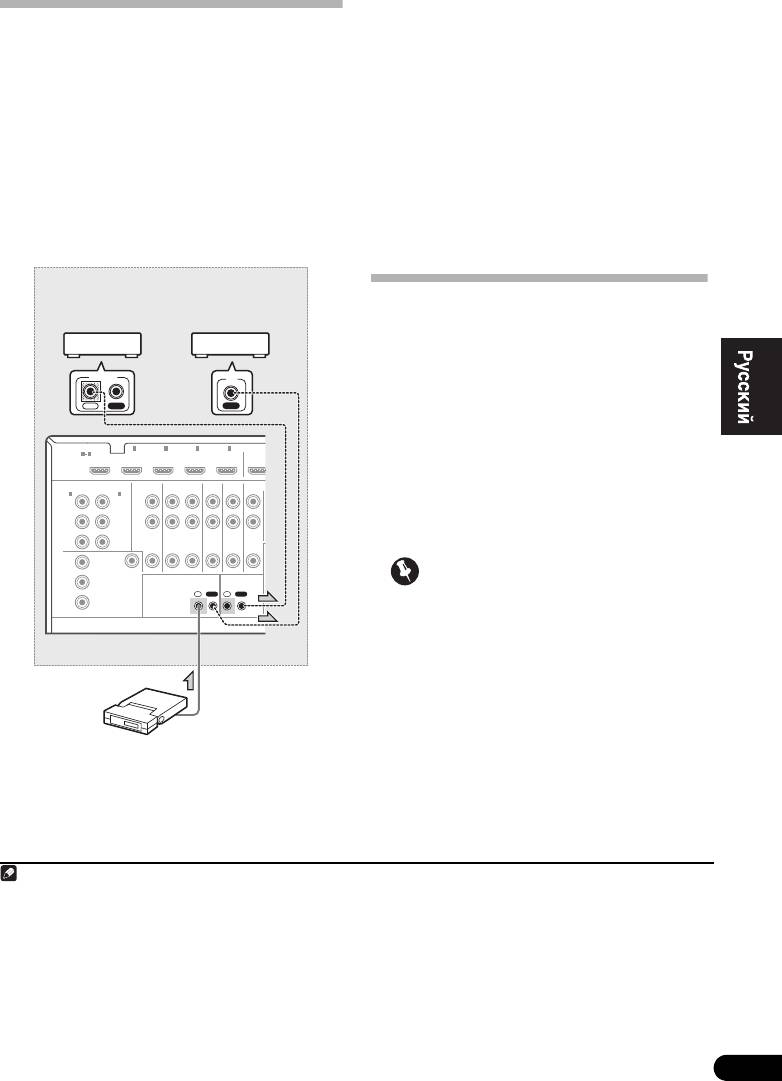
2 Подключите гнездо
IR IN
другого
компонента к гнезду
IR OUT
на задней
Подключение ИК—приемника
панели данного ресивера для его
Если стереоустройства установлены в
подключения к ИК—приемнику.
закрытом шкафу или тумбе или если вы хотите
Относительно типа кабеля, необходимого для
использовать пульт ДУ подзоны в другой
подключения, пожалуйста, смотрите
комнате, для управления системой можно
руководство к ИК—приемнику.
English
использовать дополнительный ИК—приемник
• Если нужно подключить компонент
(например, блок Niles или Xantech), а не датчик
1
Pioneer к ИК—приемнику, см. Управление
на передней панели ресивера.
другими компонентами Pioneer от
1 Подключите датчик ИК—ресивера к
сенсора ДУ данного аппарата ниже для
гнезду
IR IN
на задней панели этого
подключения к гнездам CONTROL
Français
ресивера.
вместо гнезда IR OUT.
Управление другими
компонентами Pioneer от
сенсора ДУ данного аппарата
Многие компоненты Pioneer оснащены
гнездами SR CONTROL, с помощью которых
можно соединить компоненты так, что для
управления всеми ими понадобится сенсор ДУ
только одного из компонентов. При
Italiano
использовании пульта ДУ, сигнал управления
передается по цепи компонентов до
2
устройства, для которого он предназначен.
Внимание
Deutsch
• Помните, что при использовании этого
режима, обязательно следует
дополнительно соединить по крайней
мере один набор аналоговых аудиогнезд,
Nederlands
видеогнезд или гнездо HDMI к другому
компоненту для заземления.
1 Выберите компонент, датчик ДУ
которого будет использоваться.
На этот компонент надо будет направлять
пульт ДУ для управления любым из
Español
компонентов в цепи.
37
Ru
Примечание
CONTROL
IR
IN OUT
IN
HDMI
BD IN IN IN IN IN
1
2 3 4
OUT
ASSIGNABLE
1 4
COMPONENT VIDEO
ASSIGNABLE
AUDIO
IN
1
IN
2
(
DVD
)
(
DVR/BDR
)
L
Y
Y
P
B
P
B
R
ZONE 2
DVR/BDR
DVD
TV/SAT
VIDEO
P
R
P
R
OUT
OUT IN IN
IN
IN
MONITOR
Y
OUT
VIDEO
P
B
IR CONTROL
IN
OUT
IN
OUT
P
R
1• Дистанционное управление может не действовать, если на окошко датчика ИК—приемника падает прямой свет
мощной флуоресцентной лампы.
• Обратите внимание, что другие производители могут не использовать технологию, связанную с ИК—технологиями.
Просмотрите информацию о ИК—совместимости вашего устройства в прилагаемой к нему документации.
• Если вы используете два пульта дистанционного управления (одновременно),
телеметрический датчик ИК—
приемника имеет приоритет по отношению к датчику на передней панели.
Шкаф или этажерка
Компонент
Компонент не
производства Pioneer
производства Pioneer
VSX-1020/VSX-1025
ИК—приемник
VSX-1025_SYXCN_Ru.book 37 ページ 2010年3月18日 木曜日 午前10時36分
2• Для управления всеми компонентами от пульта ДУ данного ресивера, см. раздел Настройка пульта дистанционного
управления для работы с другими компонентами на стр.77.
• Если пульт ДУ подключен к гнезду CONTROL IN (при помощи кабеля с мини—джек разъемами), то управление
данным аппаратом через сенсор ДУ будет невозможно.
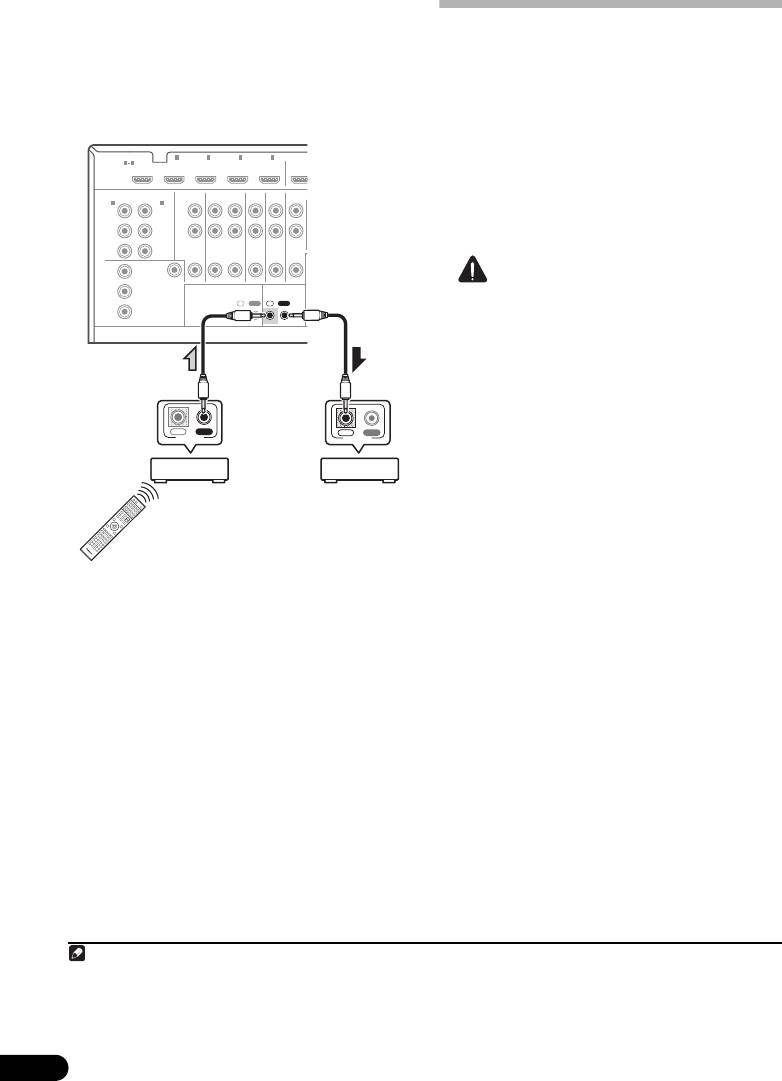
2 Подключите гнездо
CONTROL OUT
такого компонента к гнезду
CONTROL IN
Подключение ресивера к
другого компонента Pioneer.
электророзетке
Используйте для подключения кабель с
монофоническими мини—джек разъемами на
Включайте вилку в сеть только после
обоих концах.
подключения к ресиверу всех устройств
(включая громкоговорители).
1 Вставьте разъем кабеля питания,
HDMI
BD IN IN IN IN IN
1
2 3 4
OUT
ASSIGNABLE
1 4
входящего в комплект поставки, в гнездо
AC IN
на задней панели ресивера.
COMPONENT VIDEO
ASSIGNABLE
AUDIO
IN
1
IN
2
(
DVD
)
(
DVR/BDR
)
L
Y
Y
2 Подключите другой конец к
1
PB
P
B
R
электророзетке.
ZONE 2
DVR/BDR
DVD
TV/SAT
VIDEO
PR
PR
OUT
OUT IN IN
IN
IN
MONITOR
Y
OUT
ОСТОРОЖНО
VIDEO
P
B
IR CONTROL
IN
OUT
IN
OUT
• Держите кабель питания за вилку.
PR
Вынимая вилку из электророзетки, никогда
не тяните за сам кабель, никогда не
дотрагивайтесь до кабеля питания
влажными руками, так как это может стать
причиной короткого замыкания и
поражения электрическим током. Не
IN OUT
IN OUT
CONTROL
CONTROL
ставьте на кабель питания устройство,
мебель или другие предметы и не
зажимайте его каким—либо ин
ым образом.
Запрещается завязывать узлы на кабеле
питания или связывать его с другими
кабелями. Кабели питания следует
прокладывать в таких местах, где
возможность наступить на них будет
Таким же образом подключите к цепи
маловероятной. Поврежденный кабель
остальные нужные компоненты в любом
питания может стать причиной возгорания
количестве.
или поражения электрическим током.
Периодически проверяйте кабель питания.
Если кабель питания поврежден,
обратитесь за сменным кабелем в
бл
ижайший уполномоченный независимый
сервис—центр Pioneer.
• Используйте только кабель питания,
входящий в комплект поставки данного
устройства.
• Используйте прилагаемый кабель питания
только по его прямому назначению, как
описано ниже.
• Когда ресивер не используется (например,
во время отпуска), его следует отключать
от питания, вынув вилку из розетки
электросети.
38
Ru
VSX-1020/VSX-1025
Примечание
VSX-1025_SYXCN_Ru.book 38 ページ 2010年3月18日 木曜日 午前10時36分
1 После подключения данного ресивера к розетке переменного тока, запускается процесс инициализации HDMI,
занимающий от 2 до 10 секунд. Во время данного процесса, любые операции недоступны. Во время данного процесса,
на дисплее передней панели мигает индикатор HDMI, и данный ресивер можно включить только после остановки
мигания. Данный процесс можно пропустить, установив режим Control на OFF. Подро
бнее о функции Управление
по HDMI см. Функция Управление по HDMI на стр. 63.
Оглавление
Топ 10 инструкций
Другие инструкции

68
Ru
Глава 8:
Использование других функций
Задание параметров звука
Существует несколько дополнительных
настроек звучания, которые можно установить
с помощью меню AUDIO PARAMETER.
Настройки по умолчанию, если не указано,
указаны жирным шрифтом.
Внимание
• Обратите внимание, что если параметр не
появляется в меню AUDIO PARAMETER,
он недоступен из-за текущего источника,
текущих настроек или текущего статуса
ресивера.
1
Нажмите ,
затем нажмите
AUDIO PARAMETER.
2
Используйте
/ для выбора
настроек, которые вы хотите
отрегулировать.
В зависимости от текущего статуса/режима
ресивера выбор определенных параметров
может быть недоступным. Для получения
дополнительной информации об этом см.
таблицу ниже.
3
Используйте
/ для надлежащей
настройки.
В таблице ниже указаны параметры, доступные
для каждой настройки.
4
Нажмите RETURN для подтверждения
и выйдите из меню.
RECEIVER
Настройка
Назначение
Параметр(ы)
MCACC
(Предустановка
MCACC)
Выберите любимую предустановленную память MCACC, если
сохранено несколько предустановленных параметров памяти. Если
предустановленная память MCACC была переименована,
отображается присвоенное название.
M1. MEMORY 1 до
M6. MEMORY 6
по умолчанию:
M1. MEMORY 1
EQ
(Эквалайзер
акустической
калибровки)
Включение/отключение эффектов EQ Pro.
ON
OFF
a
S-WAVE
(Стоячая волна)
Включение/отключение эффектов управления стоячей волной.
ON
OFF
DELAY
(Задержка звука)
Некоторые мониторы воспроизводят видео с небольшой задержкой,
поэтому звук и изображение не будут совпадать в точности.
Добавляя небольшое запаздывание, можно синхронизировать
изображение и звук.
0,0 дo 10,0 (кадров)
1 секунда = 25
кадров (PAL)
по умолчанию: 0.0
MIDNIGHT
Позволяет получить хорошее объемное звучание при
прослушивании фильмов на низкой громкости.
MID/LDN OFF
MIDNIGHT ON
LOUDNESS
Используется для получения хорошего звучания низких и высоких
частот от источников музыки при низкой громкости.
LOUDNESS ON
TONE
b
(Регулировка тембра)
Применение функции управления тональностью верхних частот и
басов, или их полный обход.
BYPASS
ON
BASS
c
Настройка количества басов.
от –6 дo +6 (дБ)
по умолчанию: 0
(дБ)
VSX-1025_SYXCN_Ru.book 68 ページ 2010年3月18日 木曜日 午前10時36分
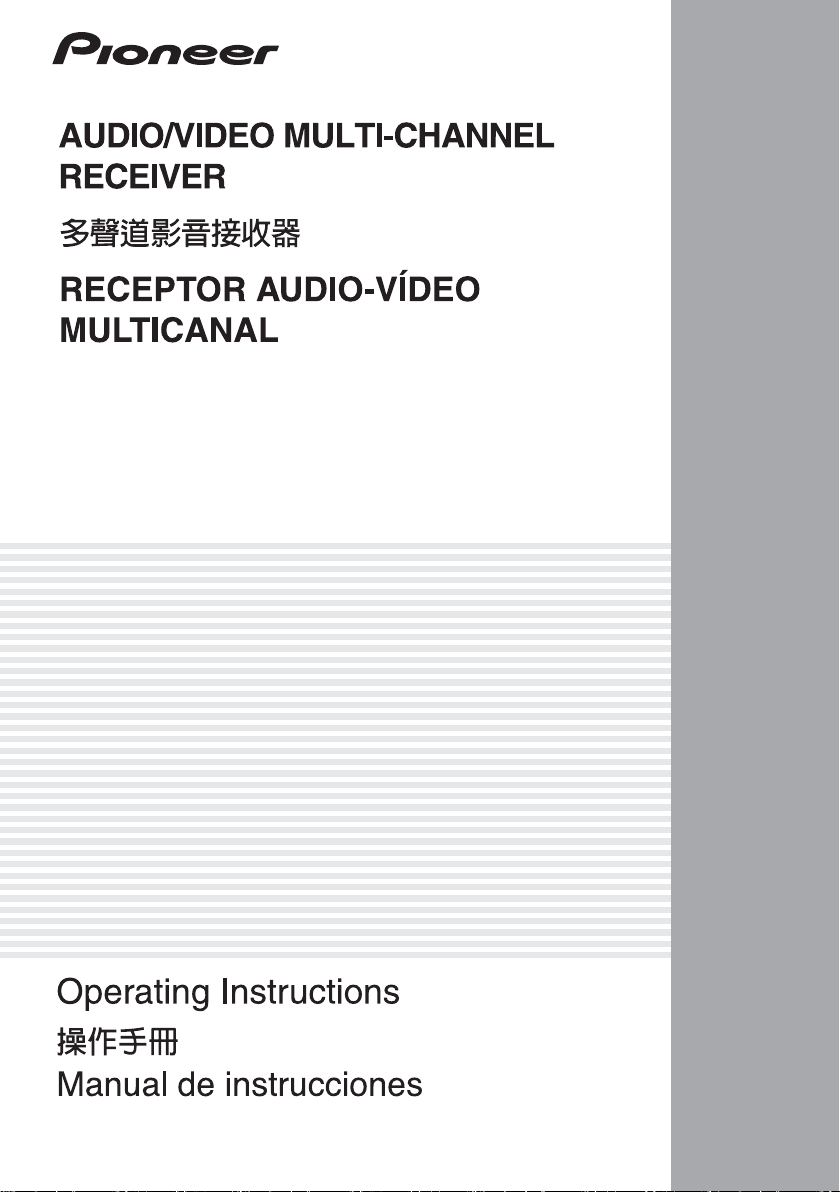
VSX-1020
-K
VSX-920
-K
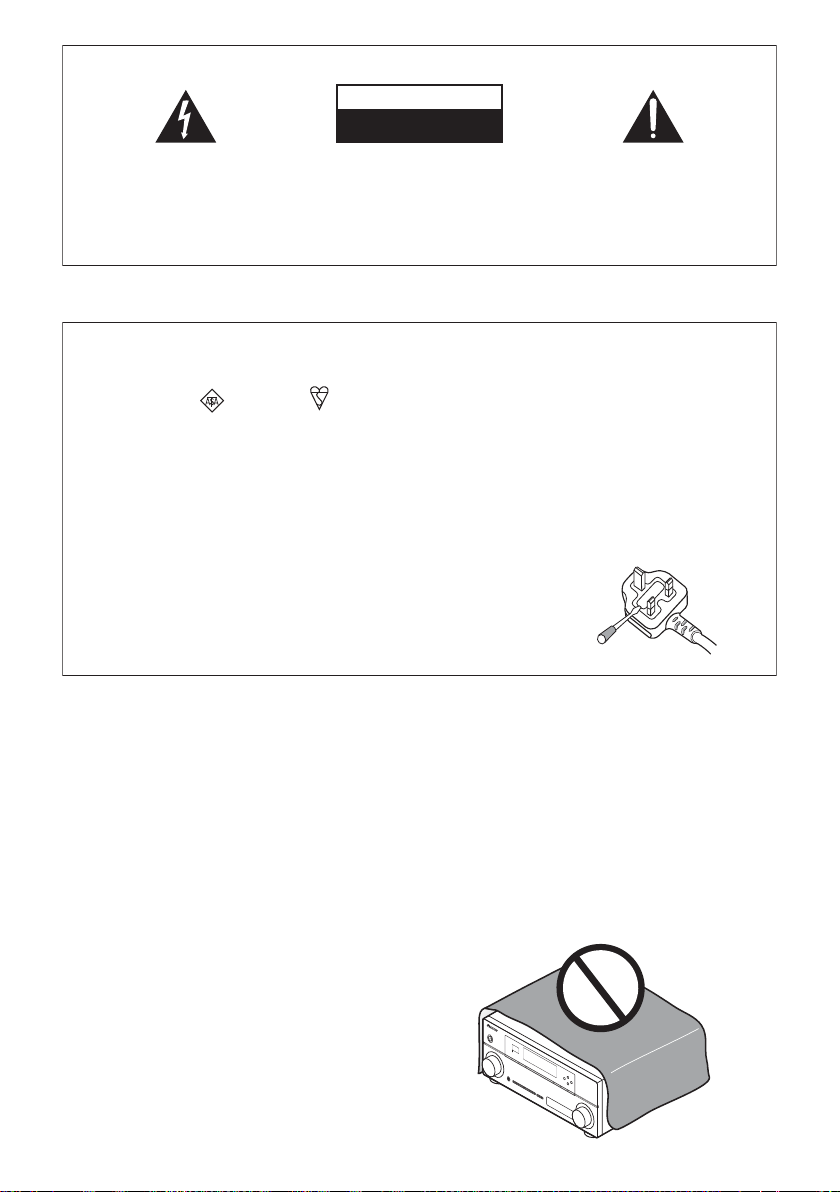
IMPORTANT
CAUTION
RISK OF ELECTRIC SHOCK
DO NOT OPEN
The lightning flash with arrowhead symbol,
within an equilateral triangle, is intended to
alert the user to the presence of uninsulated
“dangerous voltage” within the product’s
enclosure that may be of sufficient
magnitude to constitute a risk of electric
shock to persons.
CAUTION:
TO PREVENT THE RISK OF ELECTRIC
SHOCK, DO NOT REMOVE COVER (OR
BACK). NO USER-SERVICEABLE PARTS
INSIDE. REFER SERVICING TO QUALIFIED
SERVICE PERSONNEL.
Replacement and mounting of an AC plug on the power supply cord of this unit should be performed only by qualified
service personnel.
IMPORTANT: THE MOULDED PLUG
This appliance is supplied with a moulded three pin mains plug for your safety and convenience. A 10 amp fuse is fitted in this plug. Should
the fuse need to be replaced, please ensure that the replacement fuse has a rating of 10 amps and that it is approved by ASTA or BSI to
BS1362.
Check for the ASTA mark or the BSI mark on the body of the fuse.
If the plug contains a removable fuse cover, you must ensure that it is refitted when the fuse is replaced. If you lose the fuse cover the plug
must not be used until a replacement cover is obtained. A replacement fuse cover can be obtained from your local dealer.
If the fitted moulded plug is unsuitable for your socket outlet, then the fuse shall be removed and the plug cut off and disposed of
safely. There is a danger of severe electrical shock if the cut off plug is inserted into any 13 amp socket.
If a new plug is to be fitted, please observe the wiring code as shown below. If in any doubt, please consult a qualified electrician.
IMPORTANT: The wires in this mains lead are coloured in accordance with the following code:
Blue : Neutral Brown : Live
As the colours of the wires in the mains lead of this appliance may not correspond with the coloured markings identifying the terminals in
your plug, proceed as follows;
The wire which is coloured BLUE must be connected to the terminal which is marked with the
letter N or coloured BLACK.
The wire which is coloured BROWN must be connected to the terminal which is marked with the
letter L or coloured RED.
How to replace the fuse: Open the fuse compartment with a screwdriver and replace the fuse.
The exclamation point within an equilateral
triangle is intended to alert the user to the
presence of important operating and
maintenance (servicing) instructions in the
literature accompanying the appliance.
D3-4-2-1-1_A1_En
D3-4-2-1-2-2*_A1_En
WARNING
This equipment is not waterproof. To prevent a fire or
shock hazard, do not place any container filled with
liquid near this equipment (such as a vase or flower
pot) or expose it to dripping, splashing, rain or
moisture.
D3-4-2-1-3_A1_En
WARNING
Before plugging in for the first time, read the following
section carefully.
The voltage of the available power supply differs
according to country or region. Be sure that the
power supply voltage of the area where this unit
will be used meets the required voltage (e.g., 230 V
or 120 V) written on the rear panel.
D3-4-2-1-4*_A1_En
WARNING
To prevent a fire hazard, do not place any naked flame
sources (such as a lighted candle) on the equipment.
D3-4-2-1-7a_A1_En
VENTILATION CAUTION
When installing this unit, make sure to leave space
around the unit for ventilation to improve heat radiation
(at least 40 cm at top, 10 cm at rear, and 20 cm at each
side).
WARNING
Slots and openings in the cabinet are provided for
ventilation to ensure reliable operation of the product,
and to protect it from overheating. To prevent fire
hazard, the openings should never be blocked or
covered with items (such as newspapers, table-cloths,
curtains) or by operating the equipment on thick carpet
or a bed.
D3-4-2-1-7b*_A1_En
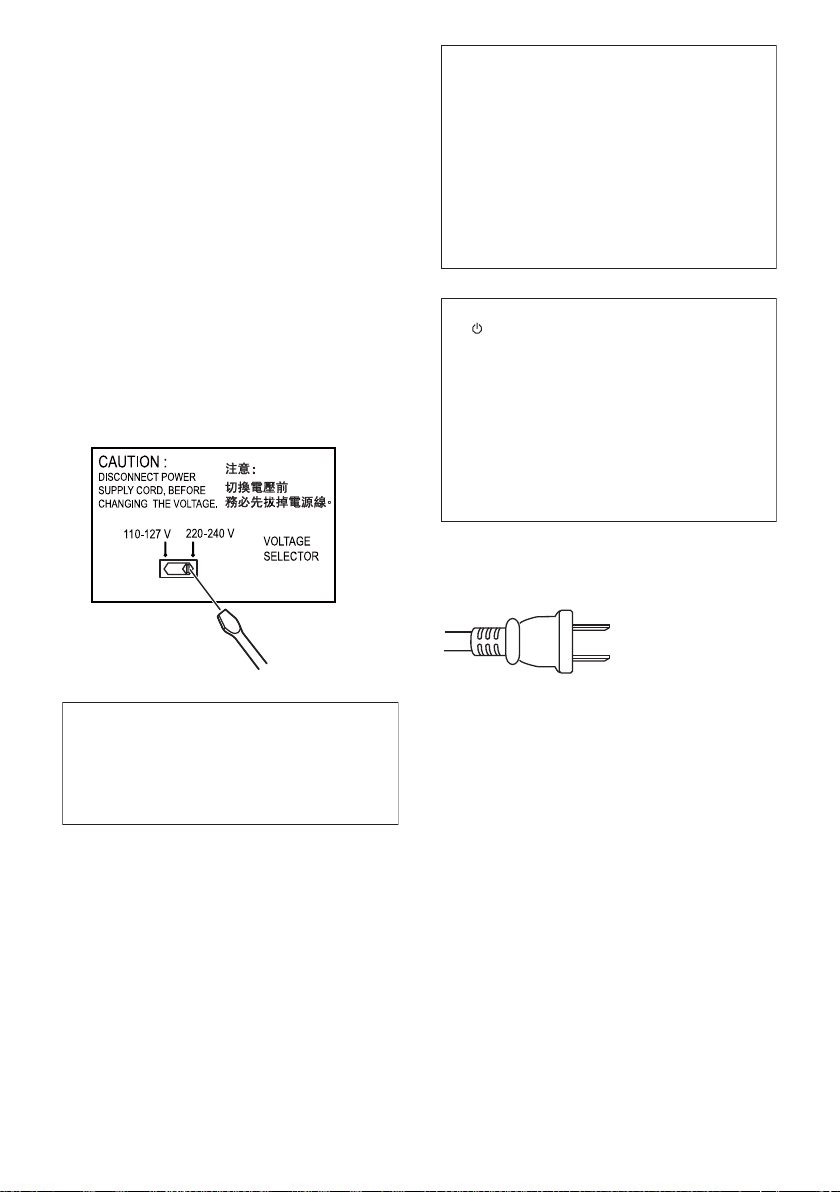
Operating Environment
Operating environment temperature and humidity:
+5 °C to +35 °C (+41 °F to +95 °F); less than 85 %RH
(cooling vents not blocked)
Do not install this unit in a poorly ventilated area, or in
locations exposed to high humidity or direct sunlight (or
strong artificial light)
D3-4-2-1-7c*_A1_En
Voltage selector
You can find the voltage selector switch on the rear
panel of multi-voltage models.
The factory setting for the voltage selector is
220-240 V. Please set it to the correct voltage for
your country or region.
*%» !»$# #
& $##$$ $ «»$& $ «%#
*For Taiwan!##$$ «%#
*For Mexico!##$$ «%#
«$& $# $$! ‘»
cord. Use a medium size screwdriver to change the
voltage selector switch.
If the AC plug of this unit does not match the AC
outlet you want to use, the plug must be removed
and appropriate one fitted. Replacement and
mounting of an AC plug on the power supply cord of
this unit should be performed only by qualified
service personnel. If connected to an AC outlet, the
cut-off plug can cause severe electrical shock. Make
sure it is properly disposed of after removal.
The equipment should be disconnected by removing
the mains plug from the wall socket when left unused
for a long period of time (for example, when on
vacation).
D3-4-2-2-1a_A1_En
CAUTION
The STANDBY/ON switch on this unit will not
completely shut off all power from the AC outlet.
Since the power cord serves as the main disconnect
device for the unit, you will need to unplug it from the
AC outlet to shut down all power. Therefore, make
sure the unit has been installed so that the power
cord can be easily unplugged from the AC outlet in
case of an accident. To avoid fire hazard, the power
cord should also be unplugged from the AC outlet
when left unused for a long period of time (for
example, when on vacation).
D3-4-2-2-2a*_A1_En
For Taiwan exclusively
Taiwanese two pin flat-bladed plug
Medium size
screwdriver
D3-4-2-1-5*_A1_En
This product is for general household purposes. Any
failure due to use for other than household purposes
(such as long-term use for business purposes in a
restaurant or use in a car or ship) and which requires
repair will be charged for even during the warranty
period.
K041_A1_En
K056_A1_En
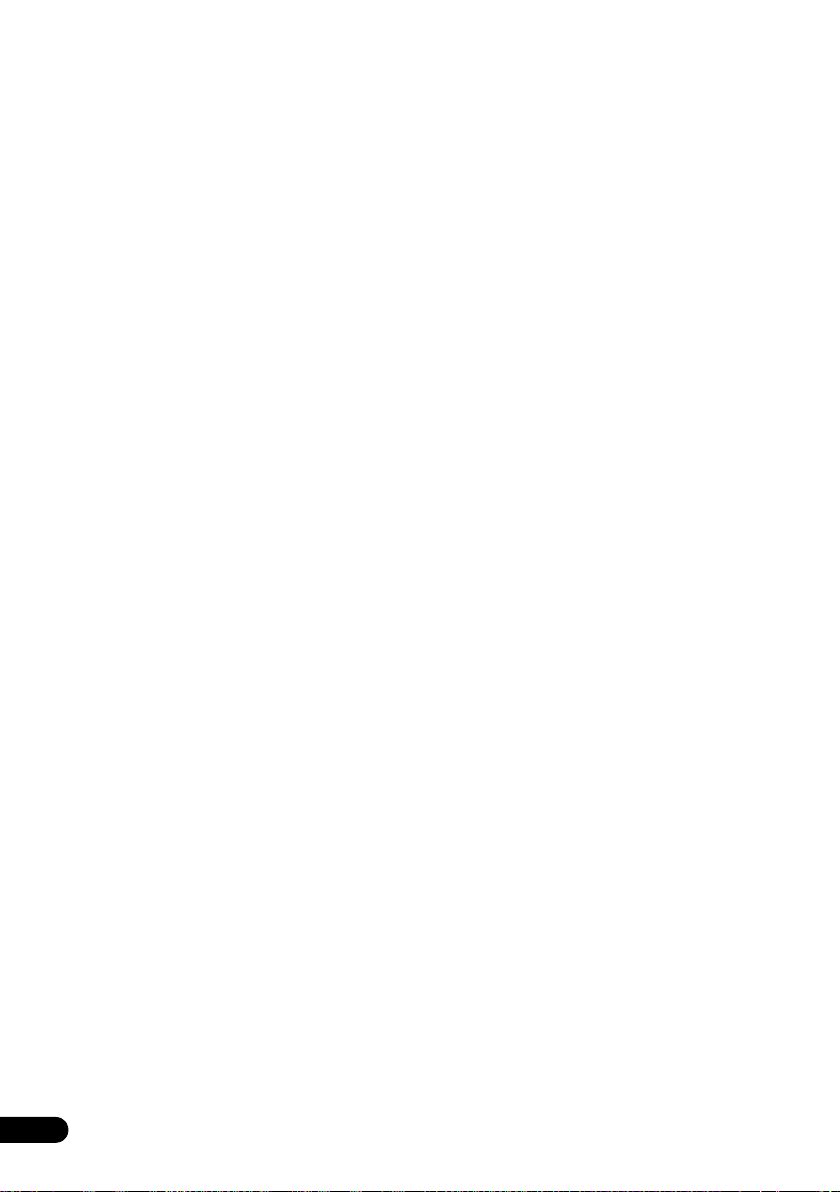
Thank you for buying this Pioneer product. Please read through these operating instructions so you
will know how to operate your model properly. After you have finished reading the instructions, put
them away in a safe place for future reference.
Contents
Flow of settings on the receiver . . 7
01 Before you start
Checking what’s in the box
Installing the receiver
Loading the batteries
. . . . . . . . . . . . . . . 8
. . . . . . . . . . . . . . . . . . . . 8
. . . . . . . . . . . . . . . . . . . . 8
02 Controls and displays
Front panel
Display
Remote control
Operating range of remote control unit
. . . . . . . . . . . . . . . . . . . . . . . . . . . 9
. . . . . . . . . . . . . . . . . . . . . . . . . . . . . 11
. . . . . . . . . . . . . . . . . . . . . . . 13
. . . . 14
03 Connecting your equipment
Rear panel
Determining the speakers’ application
Other speaker connections
Placing the speakers
Some tips for improving sound quality
Connecting the speakers
Installing your speaker system
Bi-amping your speakers
Bi-wiring your speakers
Selecting the Speaker system
Front height setup
Front wide setup
Speaker B setup
Bi-Amping setup
ZONE 2 setup
About the audio connection
About the video converter
Connecting your TV and playback
components
Connecting using HDMI
Connecting your DVD player with no
HDMI output
Connecting your TV with no HDMI input
Connecting a satellite/cable receiver or
other set-top box
Connecting an HDD/DVD recorder,
BD recorder and other video sources
Connecting other audio components
About the WMA9 Pro decoder
Connecting AM/FM antennas
Connecting external antennas
MULTI-ZONE setup
Making MULTI-ZONE connections
. . . . . . . . . . . . . . . . . . . . . . . . . . . 15
. . . . . . 17
. . . . . . . . . . . . . 18
. . . . . . . . . . . . . . . . . . 19
. . . . . 19
. . . . . . . . . . . . . . . . 20
. . . . . . . . . . . . 21
. . . . . . . . . . . . . . . 22
. . . . . . . . . . . . . . . . 22
. . . . . . . . . . . . . 23
. . . . . . . . . . . . . . . . . . . . 23
. . . . . . . . . . . . . . . . . . . . . 23
. . . . . . . . . . . . . . . . . . . . . 23
. . . . . . . . . . . . . . . . . . . . . 23
. . . . . . . . . . . . . . . . . . . . . . . 23
. . . . . . . . . . . . . . 24
. . . . . . . . . . . . . . . 24
. . . . . . . . . . . . . . . . . . . . . . . . . 25
. . . . . . . . . . . . . . . 25
. . . . . . . . . . . . . . . . . . . . . . . . 27
. . . 28
. . . . . . . . . . . . . . . . . . . . . . 29
. . . . . . . 29
. . . . . . . 30
. . . . . . . . . . . 30
. . . . . . . . . . . . . 31
. . . . . . . . . . . 31
. . . . . . . . . . . . . . . . . . . . 32
. . . . . . . . 32
Connecting Optional Bluetooth ADAPTER
Connecting to the network through LAN
interface
Connecting an HDMI-equipped component
to the front panel input
Connecting to the front panel video terminal
Connecting an iPod
Connecting a USB device
Connecting a USB device for Advanced
MCACC output
Connecting an IR receiver
Operating other Pioneer components with
this unit’s sensor
Plugging in the receiver
. . . . . . . . . . . . . . . . . . . . . . . . . . . . 34
. . . . . . . . . . . . . . . . . . 34
. . . . . . . . . . . . . . . . . . . . 35
. . . . . . . . . . . . . . . . 36
. . . . . . . . . . . . . . . . . . . . . . . . 36
. . . . . . . . . . . . . . . 37
. . . . . . . . . . . . . . . . . . . . . . 38
. . . . . . . . . . . . . . . . . 39
04 Basic Setup
Changing the TV format setting
Changing the frequency step
Changing the OSD display language
(OSD Language)
Automatically conducting optimum sound
tuning (Auto MCACC)
Problems when using the Auto MCACC
Setup
The Input Setup menu
Input function default and possible
settings
. . . . . . . . . . . . . . . . . . . . . . . 40
. . . . . . . . . . . . . . . . . . . 41
. . . . . . . . . . . . . . . . . . . . . . . . . . . . . 43
. . . . . . . . . . . . . . . . . . 44
. . . . . . . . . . . . . . . . . . . . . . . . . . . . 45
. . . . . . . . . . . 40
. . . . . . . . . . . . . 40
05 Basic playback
Playing a source
Playing a source with HDMI connection
Playing an iPod
Playing back files stored on an iPod
Playing a USB device
Playing back audio files stored on a USB
memory device
Playing back photo files stored on a USB
memory device
About playable file formats
Listening to the radio
Improving FM sound
Using Neural Surround
Tuning directly to a station
Saving station presets
Naming station presets
Listening to station presets
. . . . . . . . . . . . . . . . . . . . . . . 46
. . . . . . . . . . . . . . . . . . . . . . . 47
. . . . . . . 47
. . . . . . . . . . . . . . . . . . . 49
. . . . . . . . . . . . . . . . . . . . . . 49
. . . . . . . . . . . . . . . . . . . . . . 50
. . . . . . . . . . . . . . 51
. . . . . . . . . . . . . . . . . . . 52
. . . . . . . . . . . . . . . . . . 52
. . . . . . . . . . . . . . . . 52
. . . . . . . . . . . . . . 52
. . . . . . . . . . . . . . . . . 52
. . . . . . . . . . . . . . . . 53
. . . . . . . . . . . . . 53
. . . 33
. . . 35
. . . . 47
4
En
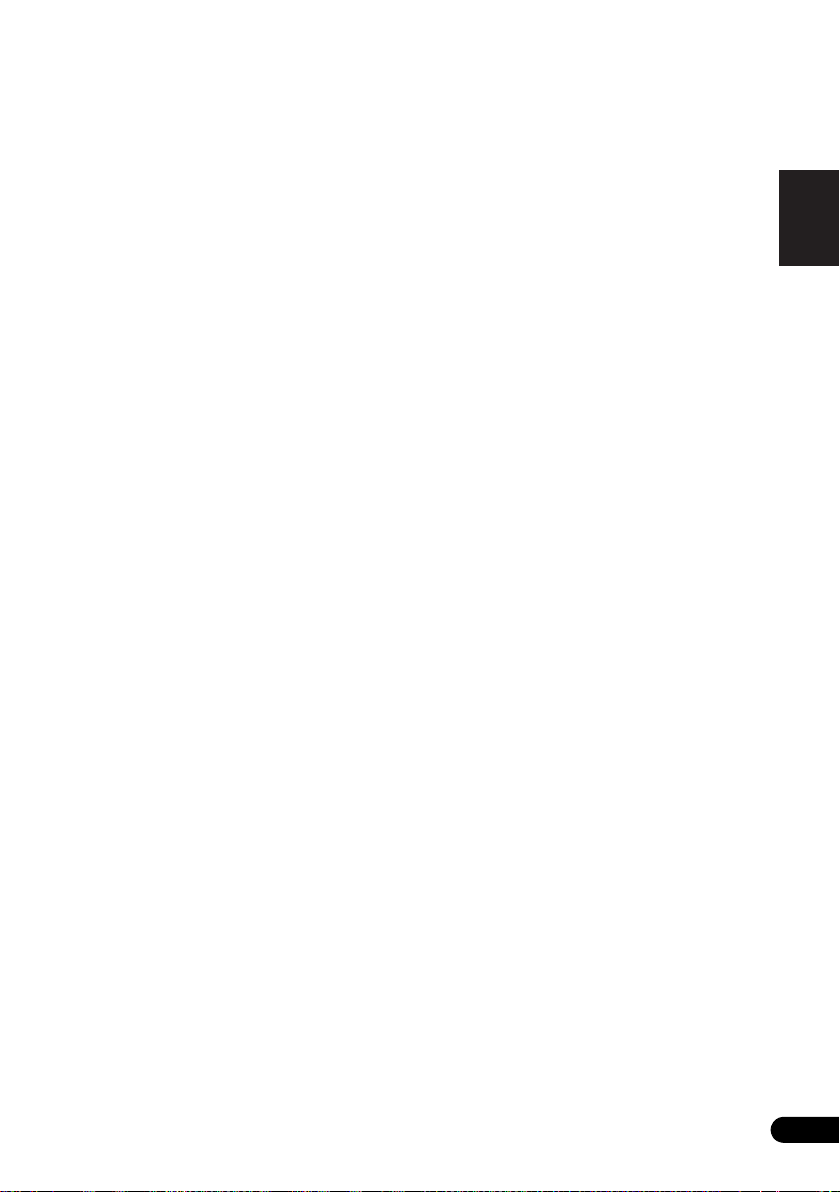
Bluetooth
Enjoyment of Music
Listening to Internet radio stations
® ADAPTER for Wireless
Wireless music play
Pairing the Bluetooth ADAPTER and
Bluetooth wireless technology device
Listening to music contents of a
Bluetooth wireless technology device
with your system
Programming the Internet radio stations
. . . . . . . . . . . . . . . . . . . . 54
. . . . . . . . . . . . . . . . . . . 54
. . . . . . . . . . . . . . . . . . . . . 55
. . . . . . . . . 56
06 Listening to your system
Auto playback
Listening in surround sound
Standard surround sound
Using the Advanced surround effects
Listening in stereo
Using Front Stage Surround Advance
Using Stream Direct
Selecting MCACC presets
Choosing the input signal
Better sound using Phase Control
. . . . . . . . . . . . . . . . . . . . . . . . 58
. . . . . . . . . . . . . . 58
. . . . . . . . . . . . . . 58
. . . . . . . . . . . . . . . . . . . . . 60
. . . . . . . . . . . . . . . . . . . . 61
. . . . . . . . . . . . . . . . 62
. . . . . . . . . . . . . . . . 62
. . . . . . . . . 63
. . . . . . 54
. . . 56
. . . . . . 60
. . . . . . . 61
09
Controlling the rest of your system
Operating multiple receivers
Setting the remote to control other
components
Selecting preset codes directly
Programming signals from other remote
controls
Erasing one of the remote control button
settings
Resetting the input assignment of one of
the input function buttons
Direct function
Multi operation and System off
Programming a Multi operation or a
shutdown sequence
Using multi operations
Using System off
Erasing the settings for the
multi-operation
Clearing all the remote control settings
Default preset codes
Controlling components
. . . . . . . . . . . . . . . . . . . . . . . . . . 78
. . . . . . . . . . . . . . . . . . . . . . . . . . . . . 79
. . . . . . . . . . . . . . . . . . . . . . . . . . . . . 80
. . . . . . . . . . . . . . . . . . . . . . . . 81
. . . . . . . . . . . . . . . . . . . . . 83
. . . . . . . . . . . . . . . . . . . . . . 83
. . . . . . . . . . . . . . 78
. . . . . . . . . . . . 79
. . . . . . . . . . . . . . . 81
. . . . . . . . . . . . 82
. . . . . . . . . . . . . . . . . . . 82
. . . . . . . . . . . . . . . . . 83
. . . . . . 84
. . . . . . . . . . . . . . . . . . 84
. . . . . . . . . . . . . . . . . 84
English
Deutsch
Français
07 Control with HDMI function
Making Control with HDMI connections
HDMI Setup
Before using synchronization
About synchronized operations
About connections with a product of a
different brand that supports the Control
with HDMI function
Setting the PQLS function
Cautions on the Control with HDMI function
. . . . . . . . . . . . . . . . . . . . . . . . . . 65
. . . . . . . . . . . . . 66
. . . . . . . . . . . . . . . . . . . 67
. . . . . . . . . . . . . . . 67
. . . . . 64
. . . . . . . . . . . . 66
08 Using other functions
Setting the Audio options
Setting the Video options
Switching the speaker terminals
Using the MULTI-ZONE controls
Making an audio or a video recording
Reducing the level of an analog signal
Using the sleep timer
Dimming the display
Checking your system settings
Resetting the system
Default system settings
. . . . . . . . . . . . . . . . 69
. . . . . . . . . . . . . . . . 72
. . . . . . . . . . . 74
. . . . . . . . . . . 74
. . . . . . . 75
. . . . . . 76
. . . . . . . . . . . . . . . . . . . 76
. . . . . . . . . . . . . . . . . . . 76
. . . . . . . . . . . . 76
. . . . . . . . . . . . . . . . . . . 77
. . . . . . . . . . . . . . . . 77
. . . 68
10 The Advanced MCACC menu
Making receiver settings from the Advanced
MCACC menu
Automatic MCACC (Expert)
Manual MCACC setup
Fine Channel Level
Fine Speaker Distance
Standing Wave
Acoustic Calibration EQ Adjust
Acoustic Calibration EQ Professional
Checking MCACC Data
Speaker Setting
Channel Level
Speaker Distance
Standing Wave
Acoustic Cal EQ
Output MCACC data
Data Management
Renaming MCACC presets
Copying MCACC preset data
Clearing MCACC presets
. . . . . . . . . . . . . . . . . . . . . . . . 87
. . . . . . . . . . . . . . . 88
. . . . . . . . . . . . . . . . . . 91
. . . . . . . . . . . . . . . . . . . . 92
. . . . . . . . . . . . . . . . . 92
. . . . . . . . . . . . . . . . . . . . . . . 93
. . . . . . . . . . . 94
. . . . . . 94
. . . . . . . . . . . . . . . . . . 97
. . . . . . . . . . . . . . . . . . . . . . 97
. . . . . . . . . . . . . . . . . . . . . . . 97
. . . . . . . . . . . . . . . . . . . . . 97
. . . . . . . . . . . . . . . . . . . . . . . 98
. . . . . . . . . . . . . . . . . . . . . . 98
. . . . . . . . . . . . . . . . . . 98
. . . . . . . . . . . . . . . . . . . . . 99
. . . . . . . . . . . . . . 99
. . . . . . . . . . . . 99
. . . . . . . . . . . . . . 100
Italiano
Nederlands
Español
En
5
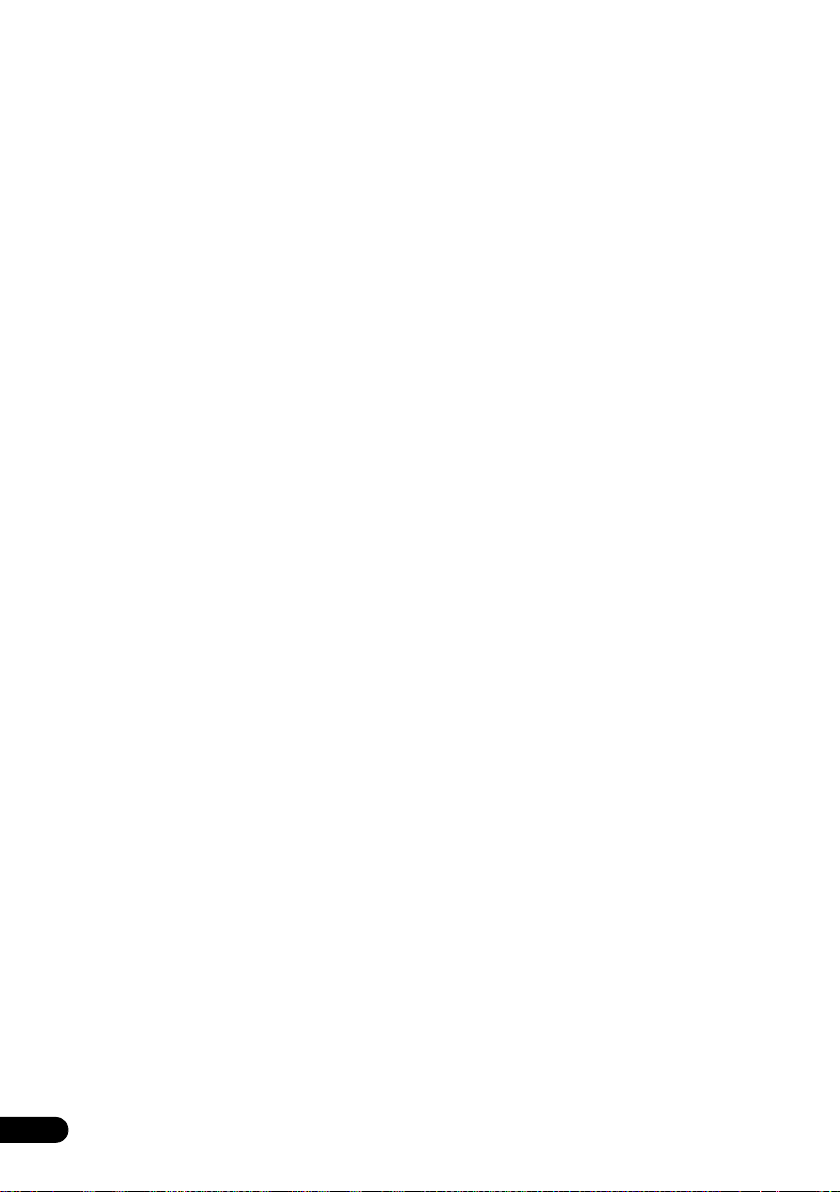
11 The System Setup and Other
Setup menus
Making receiver settings from the
System Setup menu
Manual speaker setup
Speaker system setting
Speaker Setting
Channel Level
Speaker Distance
X-Curve
Network Setup menu
The Other Setup menu
. . . . . . . . . . . . . . . . . . . . . . . . . . . 105
IP address/Proxy setting
Checking the MAC address
Volume Setup
Remote Control Mode Setup
Flicker Reduction Setup
. . . . . . . . . . . . . . . . . . . 101
. . . . . . . . . . . . . . . . . 101
. . . . . . . . . . . . . . . 102
. . . . . . . . . . . . . . . . . . . . . 103
. . . . . . . . . . . . . . . . . . . . . . 104
. . . . . . . . . . . . . . . . . . . 104
. . . . . . . . . . . . . . . . . . 105
. . . . . . . . . . . . . . 105
. . . . . . . . . . . . 106
. . . . . . . . . . . . . . . . . 107
. . . . . . . . . . . . . . . . . . . . . . 107
. . . . . . . . . . . 108
. . . . . . . . . . . . . . . 108
12 Additional information
Troubleshooting
Power
No sound
Other audio problems
Video
Settings
Professional Calibration EQ graphical
output
Display
Remote control
HDMI
Important information regarding the
HDMI connection
USB interface
ADAPTER PORT
Internet radio
About iPod
Surround sound formats
Dolby
DTS
. . . . . . . . . . . . . . . . . . . . . . . . . . . . . . 122
Windows Media Audio 9 Professional
Auto Surround, ALC and Stream Direct
with different input signal formats
Preset code list
Specifications
Cleaning the unit
Pioneer Authorized Distributors
. . . . . . . . . . . . . . . . . . . . . . 109
. . . . . . . . . . . . . . . . . . . . . . . . . . . . 109
. . . . . . . . . . . . . . . . . . . . . . . . . 110
. . . . . . . . . . . . . . . . 111
. . . . . . . . . . . . . . . . . . . . . . . . . . . . 113
. . . . . . . . . . . . . . . . . . . . . . . . . . 114
. . . . . . . . . . . . . . . . . . . . . . . . . . . . 115
. . . . . . . . . . . . . . . . . . . . . . . . . . . 115
. . . . . . . . . . . . . . . . . . . . . 116
. . . . . . . . . . . . . . . . . . . . . . . . . . . . 117
. . . . . . . . . . . . . . . . . . . 118
. . . . . . . . . . . . . . . . . . . . . . 119
. . . . . . . . . . . . . . . . . . . . 120
. . . . . . . . . . . . . . . . . . . . . . 120
. . . . . . . . . . . . . . . . . . . . . . . . . 122
. . . . . . . . . . . . . . . 122
. . . . . . . . . . . . . . . . . . . . . . . . . . . . 122
. . . . 122
. . . . . . . . 123
. . . . . . . . . . . . . . . . . . . . . . 124
. . . . . . . . . . . . . . . . . . . . . . . 133
. . . . . . . . . . . . . . . . . . . . . 134
. . . . . . . . . . 135
6
En
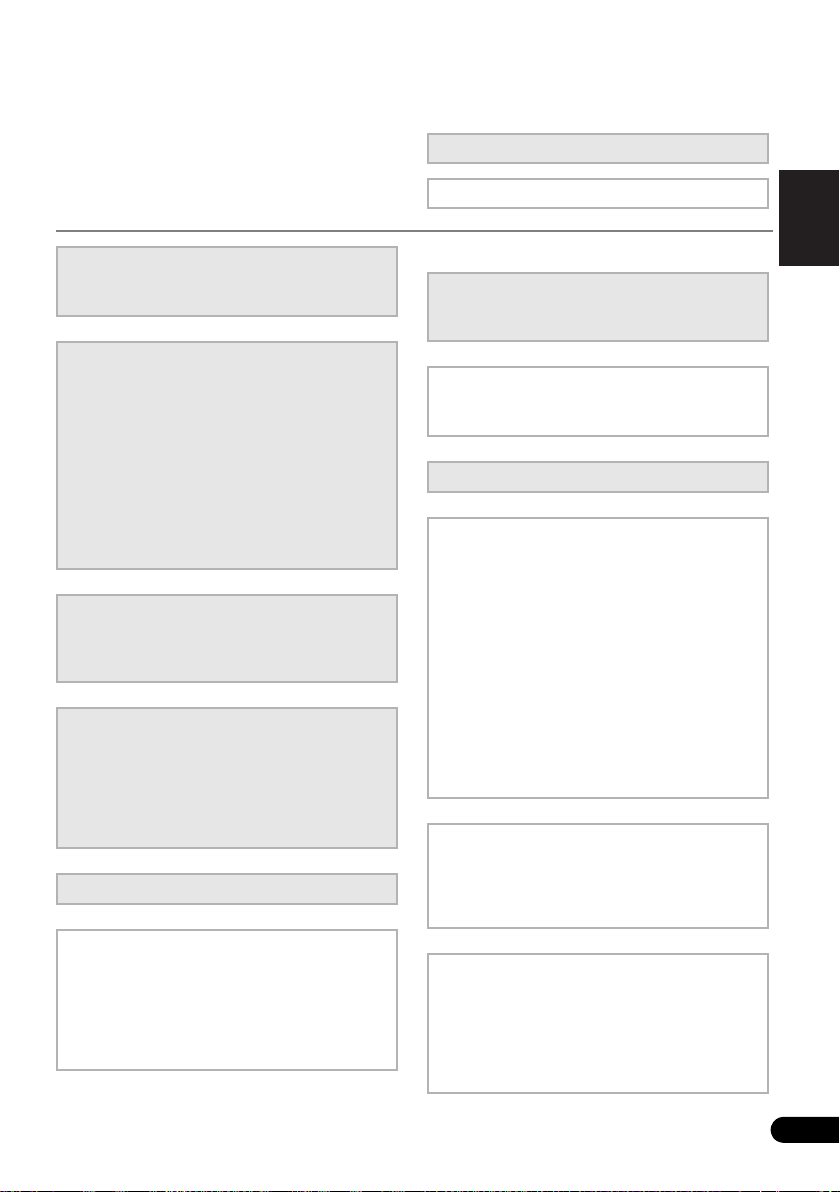
Flow of settings on the receiver
The unit is a full-fledged AV receiver equipped
with an abundance of functions and terminals.
It can be used easily after following the
procedure below to make the connections and
settings.
The colors of the steps indicate the following:
Required setting item
Setting to be made as necessary
English
1
Before you start
• Checking what’s in the box (page 
• Loading the batteries (page 
2
Determining the speakers’ application
(page 17)
• 9.1 channel surround system (Front height)
• 9.1 channel surround system (Front wide)
• 7.1 channel surround system & Speaker B
connection
• 5.1 channel surround system & Front Biamping connection (High quality surround)
• 5.1 channel surround system & ZONE 2
connection (Multi Zone)
• Some tips for improving sound quality (page
19)
3
Connecting the speakers
• Connecting the speakers (page 20)
• Installing your speaker system (page 21)
• Bi-amping your speakers (page 22)
4
Connecting the components
• About the audio connection (page 24)
• About the video converter (page 24)
• Connecting your TV and playback
components (page 25)
• Connecting AM/FM antennas (page 31)
• Plugging in the receiver (page 39)
5
Power On
6
Making the initial settings according
to the region and environment in
which you live
• Changing the TV format setting (page 40)
• Changing the frequency step (page 40)
• Changing the OSD display language (OSD
Language) (page 40)
7
MCACC speaker settings
• Automatically conducting optimum sound
tuning (Auto MCACC) (page 41)
8
The Input Setup menu (page 44)
(When using connections other than the
recommended connections)
9
Basic playback (page 46)
10
Adjusting the sound and picture
quality as desired
•Using the various listening modes
• Better sound using Phase Control (page 63)
• Measuring the all EQ type (SYMMETRY/ALL
CH ADJ/FRONT ALIGN) (page 88)
• Changing the channel level while listening
(Tip on page 104)
• Switching on/off the Acoustic Calibration
EQ, Sound retriever or Dialog Enhancement
(page 69)
• Setting the PQLS function (page 67)
• Setting the Audio options (Tone, Loudness
or Sound delay, etc.) (page 69)
• Setting the Video options (page 72)
11
Other optional adjustments and settings
• HDMI Setup (page 65)
• The Advanced MCACC menu (page 87)
• The System Setup and Other Setup menus
(page 101)
12
Making maximum use of the remote
control
• Operating multiple receivers (page 78)
• Setting the remote to control other
components (page 78)
• Programming signals from other remote
controls (page 79)
Deutsch
Français
Italiano
Nederlands
Español
En
7

Before you start01
Chapter 1:
Before you start
Checking what’s in the box
Please check that you’ve received the following
supplied accessories:
• Setup microphone (cable: 5 m)
• Remote control unit
• AAA size IEC R03 dry cell batteries (to
confirm system operation) x2
•AM loop antenna
•FM wire antenna
•iPod cable
•Power cords x2
• These operating instructions
Installing the receiver
• When installing this unit, make sure to put
it on a level and stable surface.
Don’t install it on the following places:
– on a color TV (the screen may distort)
– near a cassette deck (or close to a device that
gives off a magnetic field). This may interfere
with the sound.
– in direct sunlight
– in damp or wet areas
– in extremely hot or cold areas
– in places where there is vibration or other
movement
– in places that are very dusty
– in places that have hot fumes or oils (such as
a kitchen)
• Do not touch this receiver’s bottom panel
while the power is on or just after it is
turned off. The bottom panel becomes hot
when the power is on (or right after it is
turned off) and could cause burns.
Loading the batteries
The batteries included with the unit are to
check initial operations; they may not last over
a long period. We recommend using alkaline
batteries that have a longer life.
CAUTION
Incorrect use of batteries may result in such
hazards as leakage and bursting. Observe the
following precautions:
• Never use new and old batteries together.
• Insert the plus and minus sides of the
batteries properly according to the marks
in the battery case.
• Batteries with the same shape may have
different voltages. Do not use different
batteries together.
• When disposing of used batteries, please
comply with governmental regulations or
environmental public instruction’s rules
that apply in your country or area.
• WARNING
Do not use or store batteries in direct
sunlight or other excessively hot place,
such as inside a car or near a heater. This
can cause batteries to leak, overheat,
explode or catch fire. It ca n also reduce the
life or performance of batteries.
(Symbol examples for batteries)
These symbols are only valid
in the European Union.
8
En
Pb
K058c_A1_En
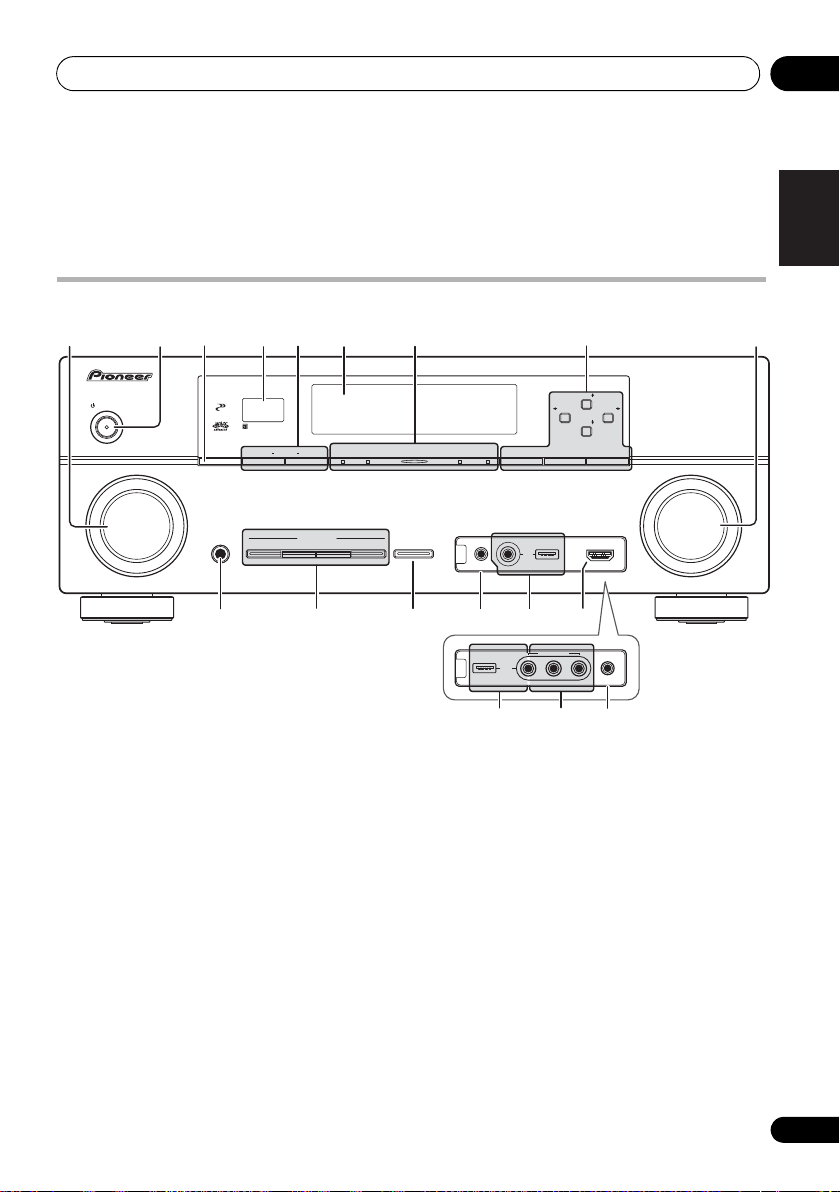
Controls and displays 02
SPEAKERS
AUTO/ALC/DIRECT STEREO STANDARD
LISTENING MODE
ADV SURROUND DIRECT CONTROL
iPod iPhone
CONTROL ON/OFFMULTI-ZONE
PQLS HDMI BAND TUNER EDITiPhone
iPod
MCACC
ADVANCED
TUNE
TUNE
PRESET PRESET
ENTER
PHONES
INPUT
SELECTOR
STANDBY/ON
PHASE
CONTROL
MASTER
VOLUME
MCACC
SETUP MIC
AUDIO/VIDEO MULTI-CHANNEL RECEIVER
VSX
-1020
VIDEO CAMERA
iPod
iPhone
USB HDMI 5
MCACC
SETUP MIC
VIDEO 2 INPUT
AUDIOLRVIDEO
iPod
iPhone
USB
12 73 5 8
10
11 1412 13
14 16 13
15
49
6
Chapter 2:
Controls and displays
Front panel
1
INPUT SELECTOR
Select an input function.
2
STANDBY/ON
Switches the receiver between on and standby.
3
SPEAKERS
See Switching the speaker terminals on
page 74.
4 Remote sensor
Receives the signals from the remote control
(see Operating range of remote control unit on
page 14).
dial
5
MULTI-ZONE
If you’ve made MULTI-ZONE connections (see
MULTI-ZONE setup on page 32) use these
controls to control the sub zone from the main
zone (see Using the MULTI-ZONE controls on
page 74).
6 Character display
See Display on page 11.
7Indicators
ADVANCED MCACC
set to
ON
PQLS – Lights when the PQLS feature is
active (page 67).
HDMI – Blinks when connecting an HDMI-
equipped component; lights when the
component is connected (page 25).
controls
– Lights when EQ is
in the
AUDIO PARAMETER
English
Deutsch
Français
Italiano
Nederlands
Español
menu.
9
En
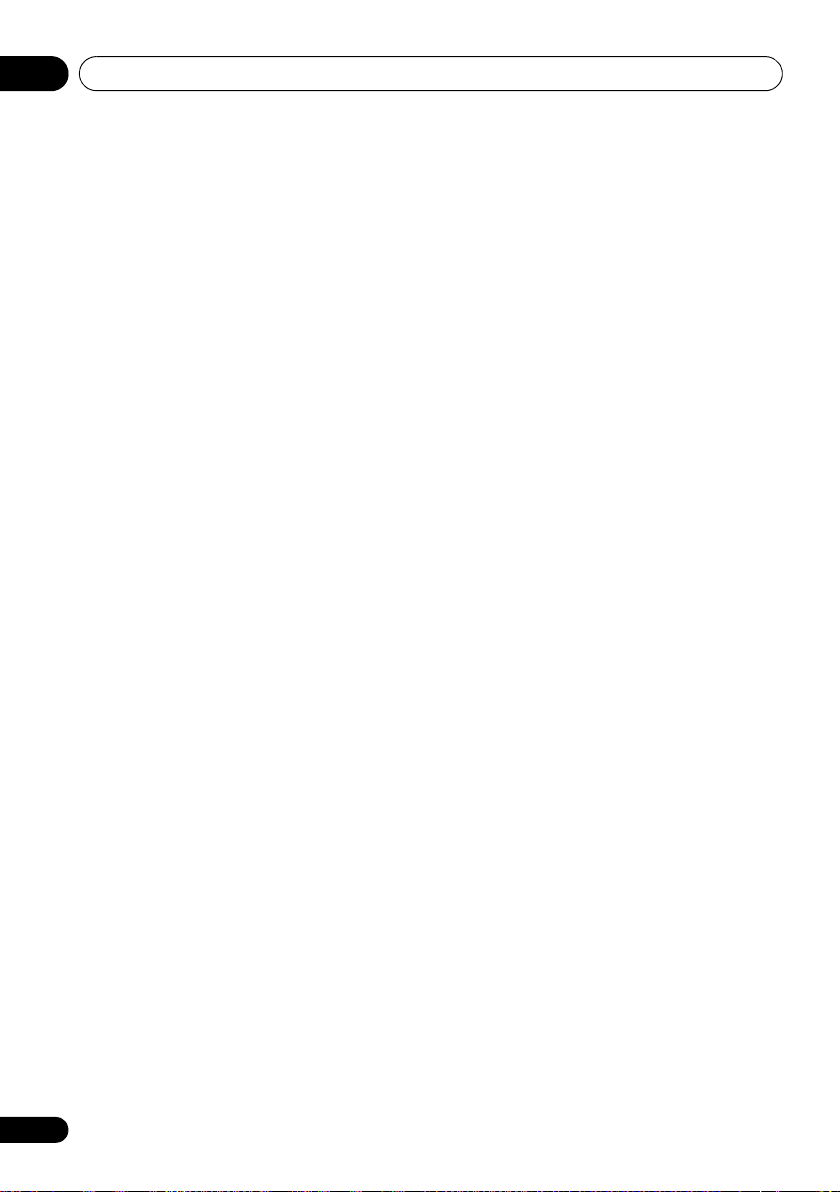
Controls and displays02
iPod/iPhone – Lights to indicate iPod/
iPhone is connected (page 47).
8 Tuner controls
BAND – Switches between the AM and FM
radio bands (page 52).
TUNER EDIT – Use with TUNE /,
PRESET / and ENTER to memorize
and name stations for recall (page 52).
TUNE / – Find radio frequencies
(page 52).
PRESET / – Find preset stations
(page 52).
9
MASTER VOLUME
10
PHONES
Connect the headphones. When the
headphones are connected, there is no sound
output from the speakers.
11 Listening mode buttons
AUTO/ALC/DIRECT – Switches between
Auto Surround (page 58), Auto Level
Control mode and Stream Direct mode
(page 61).
STEREO – Switches between stereo
playback and Front Stage Surround
Advance modes (page 61).
STANDARD – Press for Standard decoding
and to switch between the various 2 Pro
Logic IIx and Neo:6 options (page 58).
ADV SURROUND – Switch between the
various surround modes (page 60).
12
iPod iPhone DIRECT CONTROL
Change the receiver’s input to the iPod and
enable iPod operations on the iPod (page 48).
13
MCACC SETUP MIC
Connect the supplied microphone (page 41).
14
iPod/iPhone/USB
Connect your Apple iPod as an audio and video
source, or connect a USB device for audio and
photo playback (page 35, 36).
jack
dial
jack
terminals
15
VSX-1020 only:
Use for connection to a compatible HDMI
device (Video camera, etc.)(page 34).
16
VSX-920 only:
Use to connect your portable equipment such
as camcorders, video games and portable
audio/video equipment (page 35).
HDMI input connector
VIDEO 2 INPUT terminals
10
En
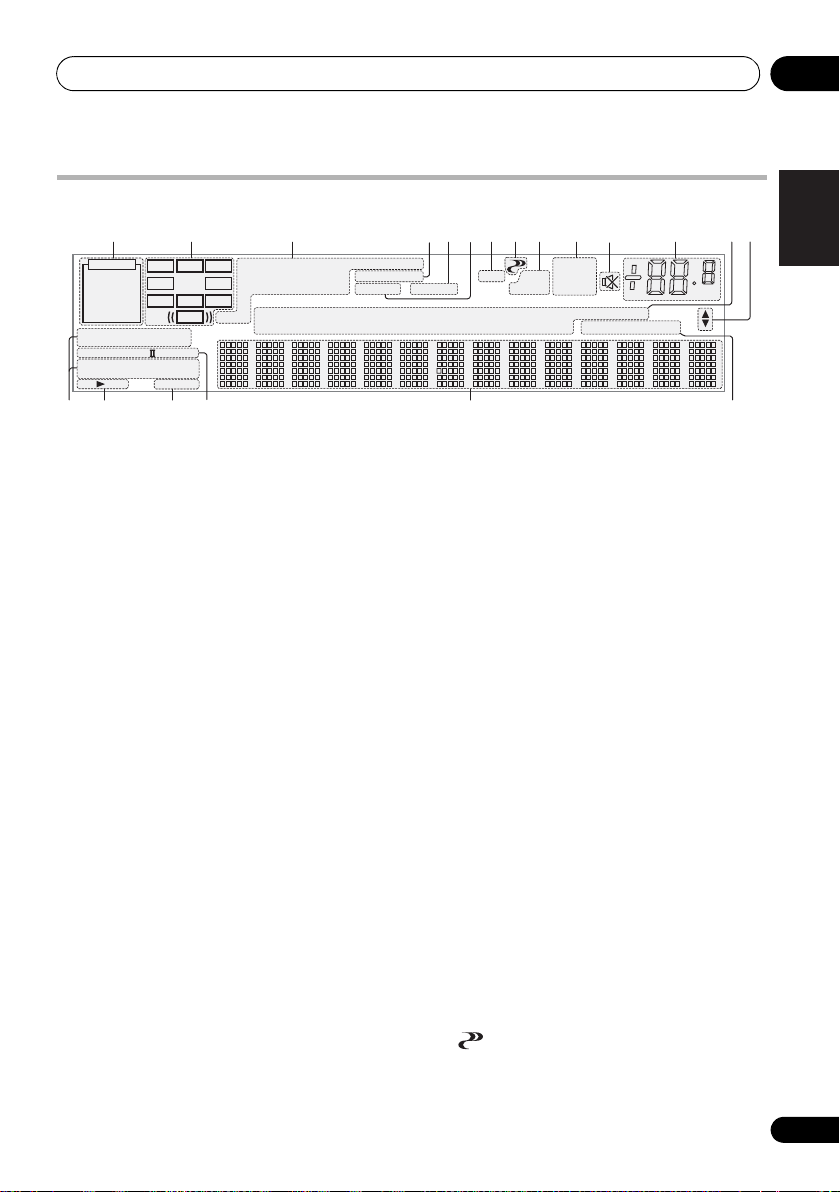
Controls and displays 02
SIRIUS
PCM
HDMI
DIGITAL
ANALOG
L C R
SL SR
XL XR
XC
LFE
AUTO
DIGITAL PLUS
AUTO SURROUND
STREAM DIRECT
PROLOGIC x
Neo:6
ADV.SURROUND
STEREO STANDARD
SP AB
SLEEP
DSD PCM
DTS HD ES 96/24
MSTR
S.RTRV SOUND UP MIX
OVER
MONO
dB
2
MULTI-ZONE STEREO
TrueHD WMA9Pro
TUNED
PQLS
ALC
ATT
2
2
USB
VIDEO
TV
DVD
HDMI
DVR
BD
CD
TUNER
CD-R
iPod
[ 2 ]
[ 3 ]
[ 4 ]
21 3 9754 108
11
12 13
18 1915 16 17
14
7
6
Display
1
SIGNAL
indicators
Light to indicate the currently selected input
signal. AUTO lights when the receiver is set to
select the input signal automatically (page 62).
2 Program format indicators
Light to indicate the channels to which digital
signals are being input.
L/R – Left front/Right front channel
C – Center channel
SL/SR – Left surround/Right surround channel
LFE
– Low frequency effects channel (the
indicators light when an LFE signal is being input)
XL/XR – Two channels other than the ones above
XC – Either one channel other than the ones
above, the mono surround channel or matrix
encode flag
3 Digital format indicators
Light when a signal encoded in the
corresponding format is detected.
2
DIGITAL
– Lights with Dolby Digital decoding.
TrueHD
– Lights with Dolby TrueHD decoding.
– Lights with DTS decoding.
2 DIGITAL PLUS – Lights with Dolby Digital
Plus decoding.
2
DTS
DTS HD – Lights with DTS-HD decoding.
96/24 – Lights with DTS 96/24 decoding.
WMA9 Pro – Lights to indicate that a WMA9 Pro
signal is being decoded.
DSD PCM – Light during DSD (Direct Stream
Digital) to PCM conversion with SACDs.
PCM – Lights during playback of PCM signals.
MSTR – Lights during playback of DTS-HD
Master Audio signal.
4
MULTI-ZONE
Lights when the MULTI-ZONE feature is active
(page 74).
5
SOUND
Lights when any of the Midnight, Loudness or
tone controls feature is selected (page 69).
Lights when Dialog Enhancement is switched on.
6
S.RTRV
Lights when the Sound Retriever function is
(( ))
active (page 70).
7 Listening mode indicators
AUTO SURROUND – Lights when the
Auto Surround feature is switched on
(page 58).
ALC – Lights when the ALC (Auto level
control) mode is selected (page 61).
STREAM DIRECT – Lights when Direct/
Pure Direct is selected (page 61).
ADV.SURROUND – Lights when one of the
Advanced Surround modes has been
selected (page 60).
STEREO – Lights when stereo listening is
switched on (page 60).
STANDARD – Lights when one of the
Standard Surround modes is switched on
(page 58).
8 (PHASE CONTROL)
Lights when Phase Control is switched on
(page 63).
English
Deutsch
Français
Italiano
Nederlands
Español
11
En
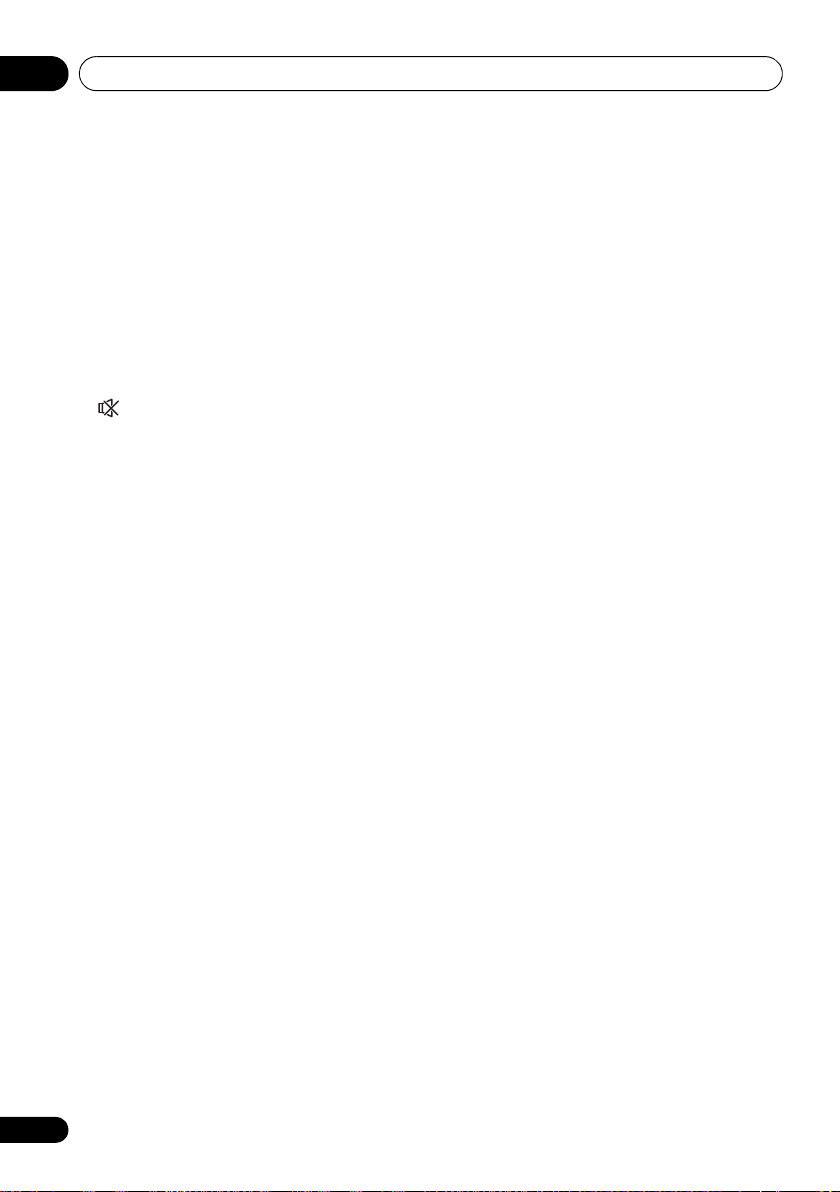
Controls and displays02
9 Analog signal indicators
Light to indicate reducing the level of an analog
signal (page 76).
10 Tuner indicators
TUNED – Lights when a broadcast is being
received.
STEREO –
is being received in auto stereo mode.
MONO – Lights when the mono mode is
set using MPX.
11
Lights when the sound is muted (page 14).
12 Master volume level
Shows the overall volume level.
“—” indicates the minimum level, and “+12dB”
indicates the maximum level.
13 Input function indicators
Light to indicate the input function you have
selected.
14 Scroll indicators
Light when there are more selectable items
when making the various settings.
15 Speaker indicators
Indicates the speaker terminal, A and/or B, to
which audio signal output is currently set
(page 74).
16
SLEEP
Lights when the receiver is in sleep mode
(page 76).
17 Matrix decoding format indicators
2PRO LOGIC IIx – This lights to indicate
2 Pro Logic II / 2 Pro Logic IIx decoding
(page 58).
Neo:6 – When one of the Neo:6 modes of
the receiver is on, this lights to indicate
Neo:6 processing (page 58).
18 Character display
Displays various system information.
Lights when a stereo FM broadcast
19 Remote control mode indicator
Lights to indicate the receiver’s remote control
mode setting. (Not displayed when set to 1.)
(page 78)
12
En
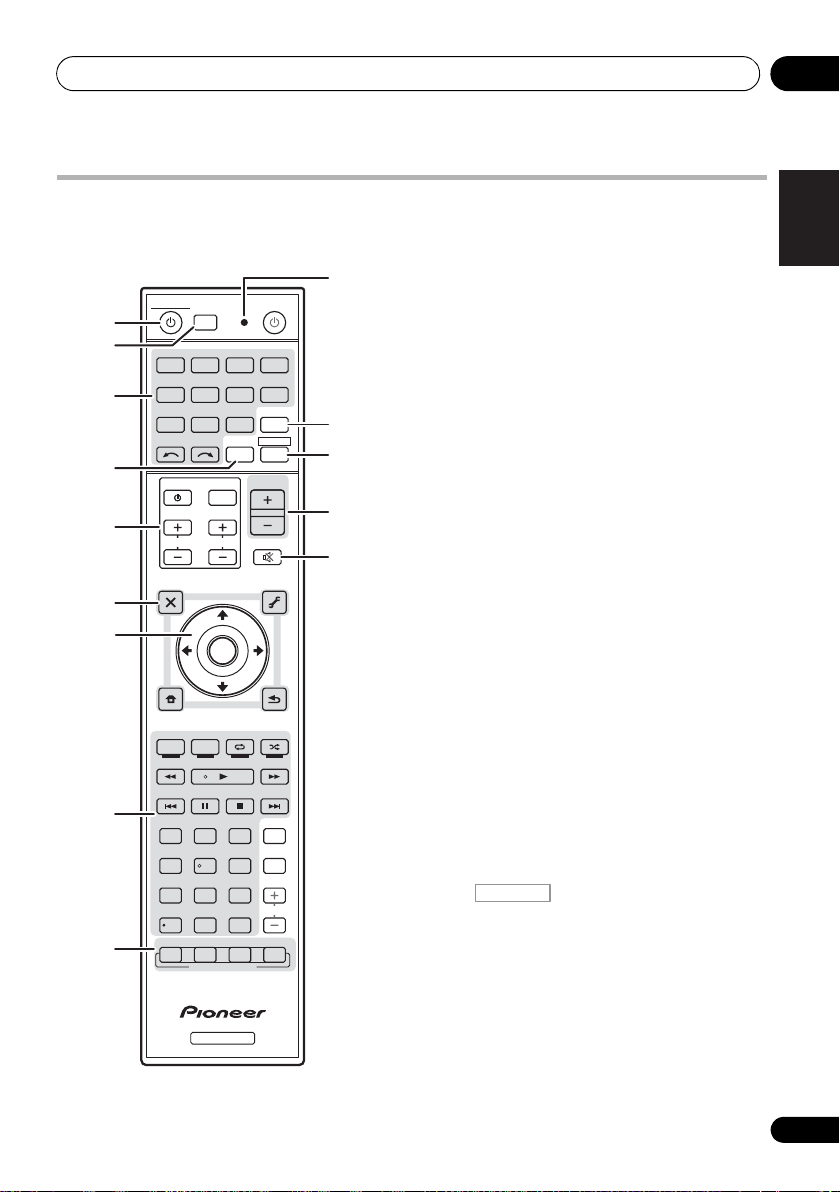
Controls and displays 02
RECEIVER
LISTENING MODE
AUTO / ALC /
DIRECT
STEREO
D.ACCESS
CH LEVEL A.ATT DIMMER
SIGNAL SEL
S.RETRIEVER
MCACC SLEEP
MIDNIGHT
TV
/
DTV MPX PQLS
PHASE
CTRL STATUS
PGM
iPod CTRL
HOME
MENU
TUNE
TUNE
TOOLS
LIST
CH
TV CONTROL
INPUT
INPUT
SELECT ZONE 2
iPod
USB TUNER VIDEO TV CTRL
ADAPTERNET RADIO
CDTV
BD DVD
R.SETUP
SOURCERECEIVER
MULTI
OPERATION
DVR/BDR HDMI
RECEIVER
MUTE
MASTER
VOLUME
VOL
PRESET
TOP MENU
BAND GUIDE
T.EDIT
VIDEO
PARAMETER
AUDIO
PARAMETER
ENTER
PRESET
RETURN
PTY
SEARCH
MENU
AUDIO
INFO
CLASS
ENTER
DISP
HDD DVD
546
8
0
79
213
/ CLR
CH
STANDARD ADV SURR
1
2
3
4
8
9
5
6
7
10
11
12
13
14
Remote control
This section explains how to operate the
remote control for the receiver.
The remote has been conveniently color-coded
according to component control using the
following system:
• White – Receiver control, TV control
• Blue – Other controls (See page 47, 49, 52,
54, 56 and 84.)
1 RECEIVER
This switches between standby and on for this
receiver.
2
MULTI OPERATION – Use to perform
multi operations (page 82).
R.SETUP – Use to input the preset code
when making remote control settings and
to set the remote control mode (page 78).
3 Input function buttons
Press to select control of other components
(page 78).
4
ZONE 2
Switch to perform operations in the sub zone
(page 75).
5
TV CONTROL
buttons
These buttons are dedicated to control the TV
assigned to the TV CTRL button.
– Turn on/off the power of the TV.
INPUT – Select the TV input signal.
CH +/– – Select channels.
VOL +/– – Adjust the volume on your TV.
6 Receiver controls
Press first to access:
RECEIVER
AUDIO PARAMETER – Use to access the
Audio options (page 69).
VIDEO PARAMETER – Use to access the
Video options (page 72).
HOME MENU – Use to access the Home
Menu (pages 40, 44, 65, 87, 101 and 107).
RETURN – Press to confirm and exit the
current menu screen.
English
Deutsch
Français
Italiano
Nederlands
Español
13
En
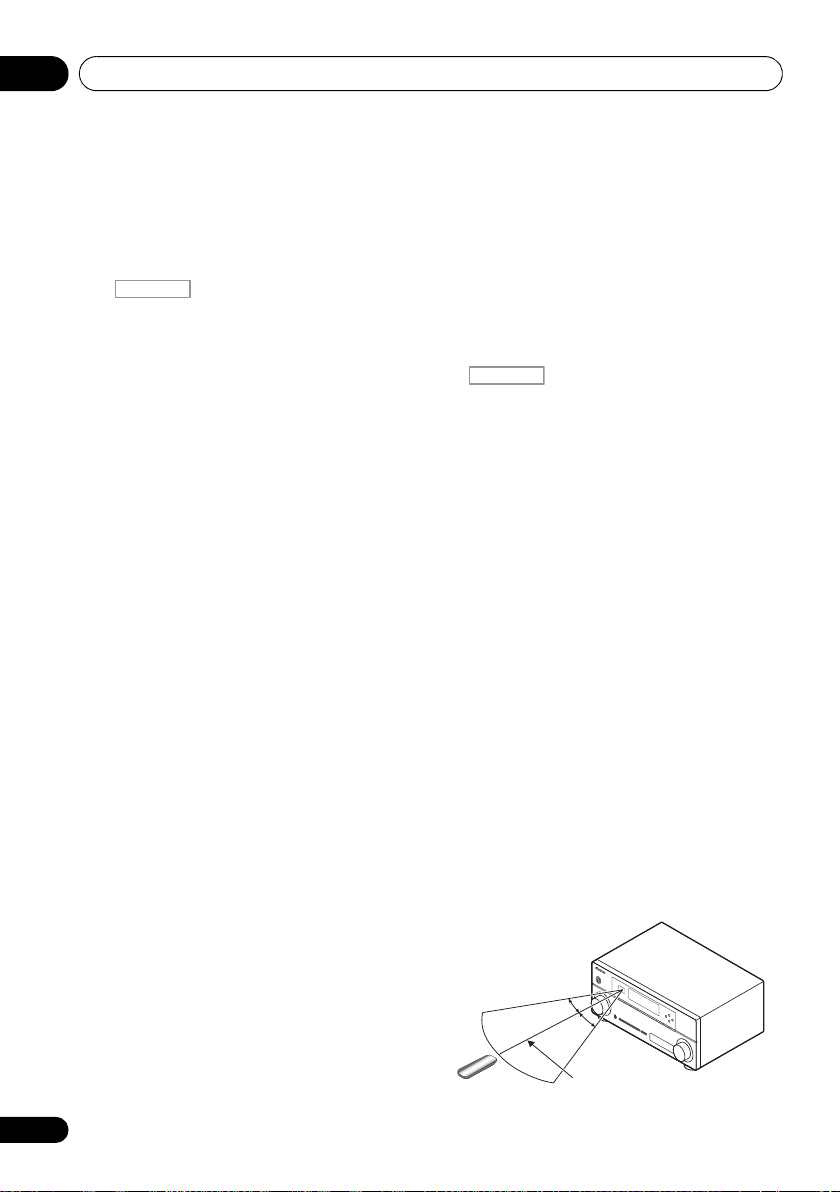
Controls and displays02
14
En
7
///, ENTER
Use the arrow buttons when setting up your
surround sound system (page 87) and the
Audio or Video options (page 69 or 72).
8 Receiver controls
Press first to access:
RECEIVER
PHASE CTRL – S wi tch o n/ of f P ha se Co nt ro l
(page 63).
STATUS – Check selected receiver settings
(page 76).
PQLS – Select the PQLS setting (page 67).
S.RETRIEVER – Press to restore CD quality
sound to compressed audio sources
(page 70).
MIDNIGHT – Switches to Midnight or
Loudness listening (page 69).
SIGNAL SEL – Select an input signal
(page 62).
MCACC – Switch between MCACC presets
(page 62).
SLEEP – Use to put the receiver in sleep
mo de a nd se lec t th e am ount of t ime b efo re
sleep (page 76).
CH LEVEL – Press repeatedly to select a
channel, then use / to adjust the level
(page 104).
A.ATT – Attenuates (lowers) the level of an
analog input signal to prevent distortion
(page 76).
DIMMER – Dims or brightens the display
(page 76).
9 LISTENING MODE controls
AUTO/ALC/DIRECT –
Auto Surround
Control mode and Stream Direct mode
(page 61).
STEREO – Switches between stereo
playback and Front Stage Surround
Advance modes (page 61).
STANDARD – Press for Standard decoding
and to switch between the various 2 Pro
Logic IIx and Neo:6 options (page 58).
Switches between
(page 58)
, Auto Level
ADV SURR – Switch between the various
surround modes (page 60).
10 Remote control LED
Lights when a command is sent from the
remote control (page 78).
11
TV CTRL
Set the preset code of your TV’s manufacturer
when controlling TV (page 79).
12
Switches the remote to control the receiver
(used to select the white commands (SIGNAL
SEL, etc.)).
Switch to perform operations in the main zone.
Also use to set up surround sound.
13
MASTER VOLUME +/–
Set the listening volume.
14
MUTE
Mutes the sound or restores the sound if it has
been muted (adjusting the volume also
restores the sound).
Operating range of remote control
unit
The remote control may not work properly if:
• There are obstacles between the remote
control and the receiver’s remote sensor.
• Direct sunlight or fluorescent light is
shining onto the remote sensor.
• The receiver is located near a device that is
emitting infrared rays.
• The receiver is operated simultaneously
with another infrared remote control unit.
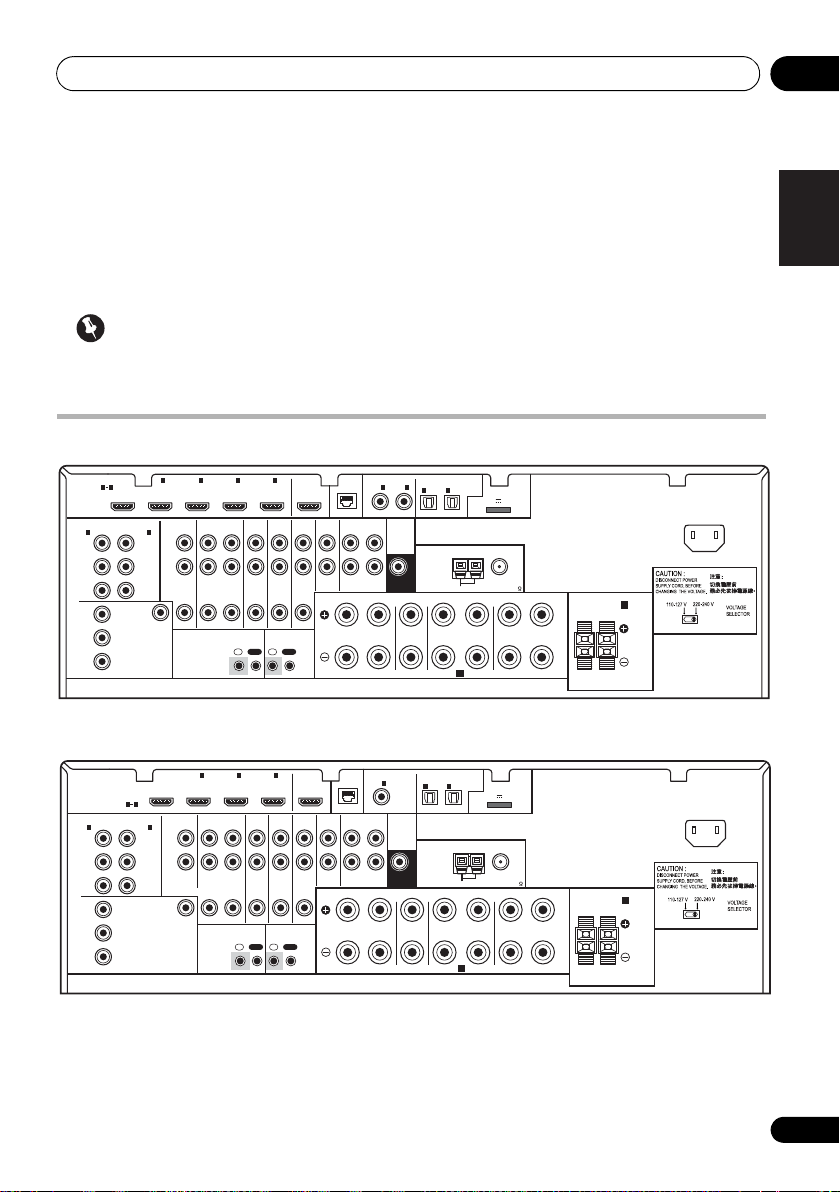
Connecting your equipment 03
HDMI
ASSIGNABLE
PB
PR
ASSIGNABLE
ASSIGNABLE
ASSIGNABLE
(
DVD
)
(
DVR/BDR
)
(
DVD
)
Y
P
B
PR
Y
P
B
PR
Y
L
R
R
FRONT CENTER SURROUND
SURROUND BACK
FRONT HEIGHT/WIDE/
LR LR L
RL
ZONE 2
OUT
DVR/BDR
DVD
OUT IN
CD-R/TAPE
OUT ININ
CD
IN
TV/SATINVIDEO
IN
(
DVR/BDR
)
(
OUTPUT 5 V 100 mA MAX
)
(CD)
(
Single
)
SUBWOOFER
(
TV/SAT
)
AM LOOP
FM UNBAL 75
COMPONENT VIDEO
AUDIO
PRE OUT
ANTENNA
OPTICAL
ADAPTER PORT
VIDEO
IR CONTROL
SPEAKERS
SPEAKERS
MONITOR
OUT
LAN
COAXIAL
BD IN IN IN IN IN
OUT
(
10/100
)
IN
1IN2
1
IN
1
IN
2
1 4
2 3 4
IN
1
A
IN
2
B
IN
OUTINOUT
AC IN
Chapter 3:
Connecting your equipment
This receiver provides you with many connection possibilities, but it doesn’t have to be difficult.
This page explains the kinds of components you can connect to make up your home theater system.
Important
• Illustration shows the VSX-1020, however connections for the VSX-920 are the same except
where noted.
Rear panel
LAN
(
10/100
)
COAXIAL
IN
(
DVD
ASSIGNABLE
1
)
PRE OUT
IN
(
TV/SAT
1
)
IN
(
DVR/BDR
OPTICAL
2
ASSIGNABLE
ADAPTER PORT
(
OUTPUT 5 V 100 mA MAX
)
ANTENNA
SUBWOOFER
CD-R/TAPE
OUT ININ
FRONT CENTER SURROUND
LR LR L
R
SPEAKERS
AM LOOP
A
FM UNBAL 75
SURROUND BACK
)
(
Single
)
FRONT HEIGHT/WIDE/
RL
SPEAKERS
B
COMPONENT VIDEO
1
IN
(
)
DVD
Y
PB
PR
Y
P
B
PR
ASSIGNABLE
HDMI
ASSIGNABLE
1 3
(
DVR/BDR
MONITOR
1
BD IN IN IN IN
AUDIO
2
IN
)
L
Y
B
P
R
ZONE 2
DVR/BDR
OUT IN
OUT
PR
OUT
VIDEO
2 3
DVD
TV/SATINVIDEO 1
IR CONTROL
IN
OUTINOUT
OUT
CD
IN
IN
English
Deutsch
Français
Italiano
Nederlands
Español
AC IN
15
En
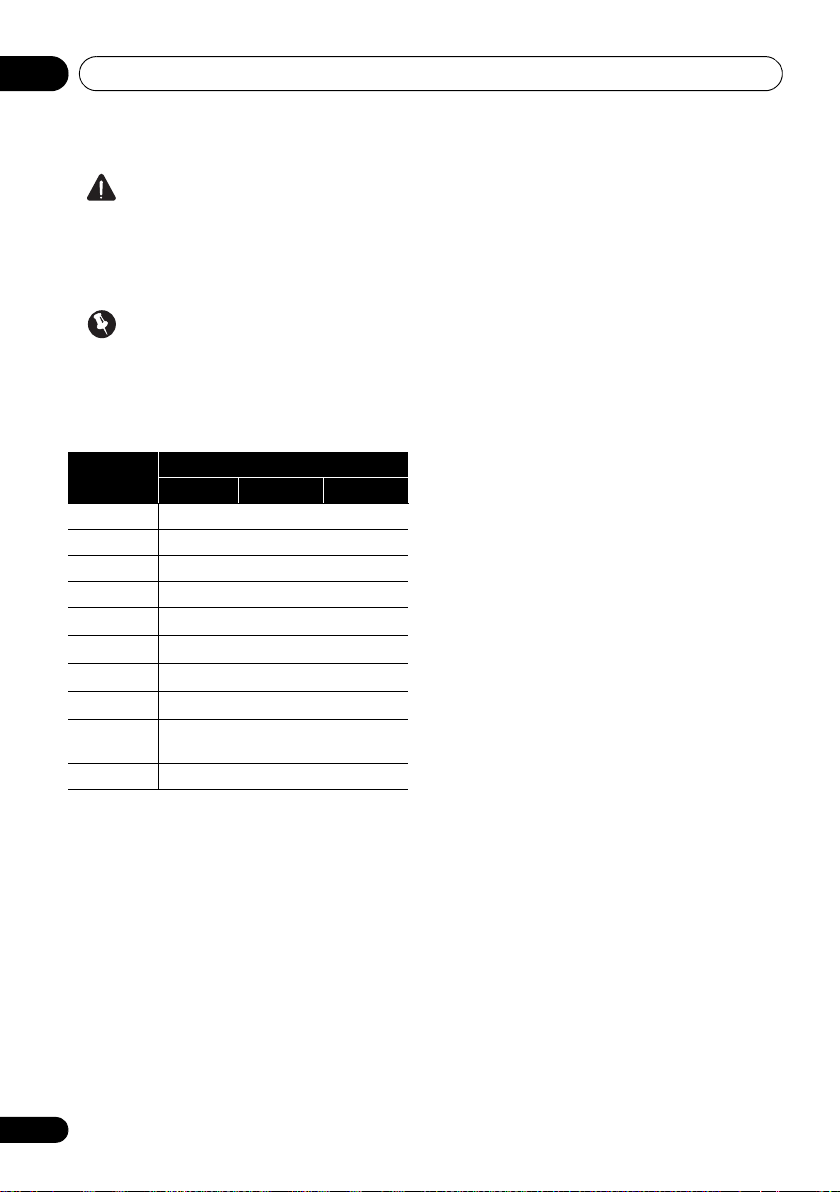
Connecting your equipment03
CAUTION
• Before making or changing the
connections, switch off the power and
disconnect the power cord from the power
outlet. Plugging in should be the final step.
Important
• The input functions below are assigned by
default to the receiver’s different input
terminals. Refer to The Input Setup menu
on page 44 to change the assignments if
other connections are used.
Input
function
DVD COAX-1 IN 1
BD (BD)
TV/SAT OPT-1
DVR/BDR OPT-2 IN 2
HDMI 1
HDMI 2
HDMI 3
a
HDMI 4
a
HDMI 5
(front panel)
CD COAX-2
a. VSX-1020 only
Input Terminals
Digital HDMI
(HDMI-1)
(HDMI-2)
(HDMI-3)
(HDMI-4)
(HDMI-5)
a
Component
16
En
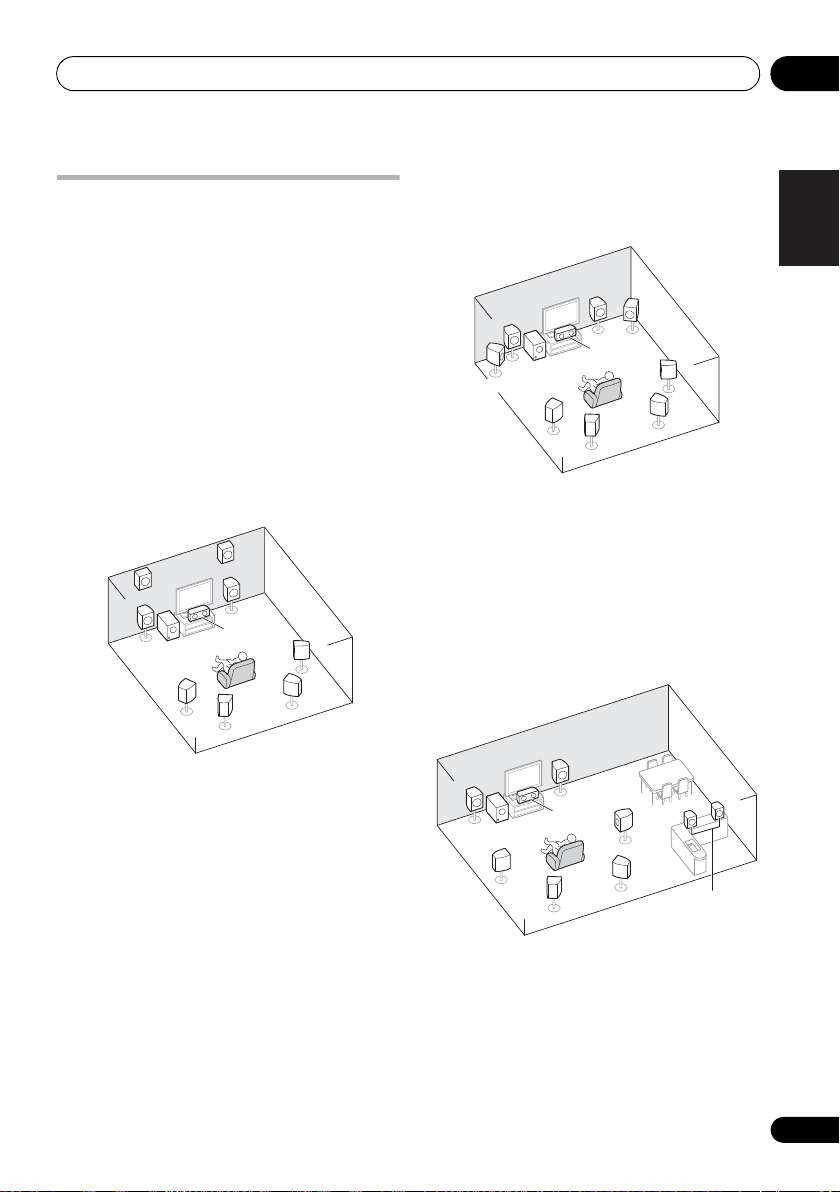
Connecting your equipment 03
Determining the speakers’
application
This unit permits you to build various surround
systems, in accordance with the number of
speakers you have.
• Be sure to connect speakers to the front
left and right channels (L and R).
• It is also possible to only connect one of the
surround back speakers (SB) or neither.
Choose one from Plans [A] to [E] below.
[A] 9.1 channel surround system (Front
height)
*Default setting
• Speaker System setting: Normal(SB/FH)
FHR
FHL
L
SW
SL
A 9.1 ch surround system connects the left and
right front speakers (L/R), the center speaker
(C), the left and right front height speakers
(FHL/FHR), the left and right surround
speakers (SL/SR), the left and right surround
back speakers (SBL/SBR), and the subwoofer
(SW).
This surround system produces a more true-tolife sound from above.
R
C
SBL
SR
SBR
[B] 9.1 channel surround system (Front
wide)
•
Speaker System setting: Normal(SB/FW)
R
FWR
C
SBL
SR
SBR
FWL
L
SW
SL
This plan replaces the left and right front
height speakers shown in [A] with the left and
right front wide speakers (FWL/FWR).
This surround system produces a true-to-life
sound over a wider area.
[C] 7.1 channel surround system &
Speaker B connection
• Speaker System setting: Speaker B
R
L
SW
SL
C
SBL
SR
SBR
R
L
With these connections you can
simultaneously enjoy 5.1-channel surround
sound in the main zone with stereo playback of
the same sound on the B speakers. The same
connections also allow for 7.1-channel
surround sound in the main zone when not
using the B speakers.
English
Deutsch
Français
Italiano
Nederlands
Español
17
En
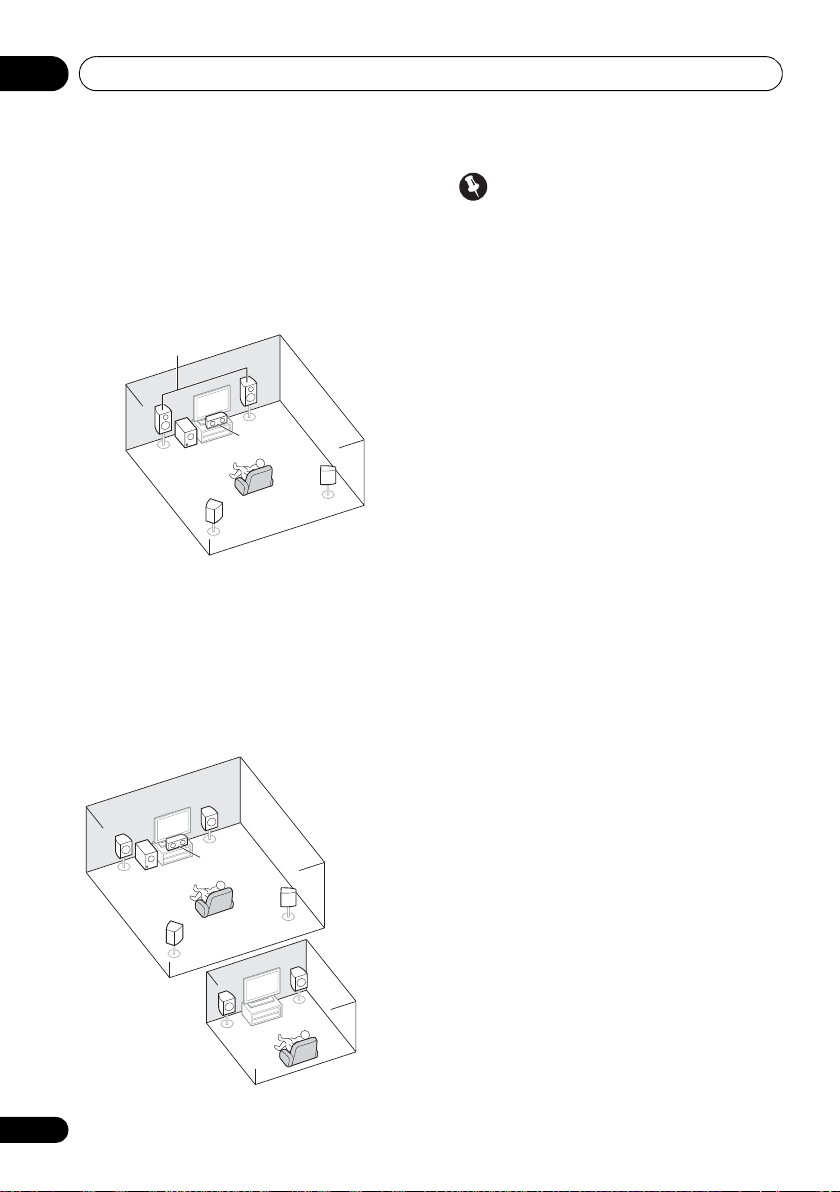
Connecting your equipment03
ZONE 2
Main zone
Sub zone
[D] 5.1 channel surround system & Front
Bi-amping connection (High quality
surround)
• Speaker System setting: Front Bi-Amp
Bi-amping connection of the front speakers for
high sound quality with 5.1-channel surround
sound.
[E] 5.1 channel surround system & ZONE
2 connection (Multi Zone)
• Speaker System setting: ZONE 2
With these connections you can
simultaneously enjoy 5.1-channel surround
sound in the main zone with stereo playback
on another component in ZONE 2 (The
selection of input devices is limited.)
Important
•The Speaker System setting must be
made if you use any of the connections
shown above other than [A] (see Speaker
system setting on page 102).
• Sound does not come through
simultaneously from the front height, front
wide, speaker B and surround back
speakers. Output speakers are different
depending on the input signal or listening
mode.
Other speaker connections
• Your favorite speaker connections can be
selected even if you have fewer than 5.1
speakers (except front left/right speakers).
• When not connecting a subwoofer,
connect speakers with low frequency
reproduction capabilities to the front
channel. (The subwoofer’s low frequency
component is played from the front
speakers, so the speakers could be
damaged.)
• After connecting, be sure to conduct
the Auto MCACC (speaker environment
setting) procedure.
See Automatically conducting optimum
sound tuning (Auto MCACC) on page 41.
18
En
R
L
C
SW
SR
SL
L
R
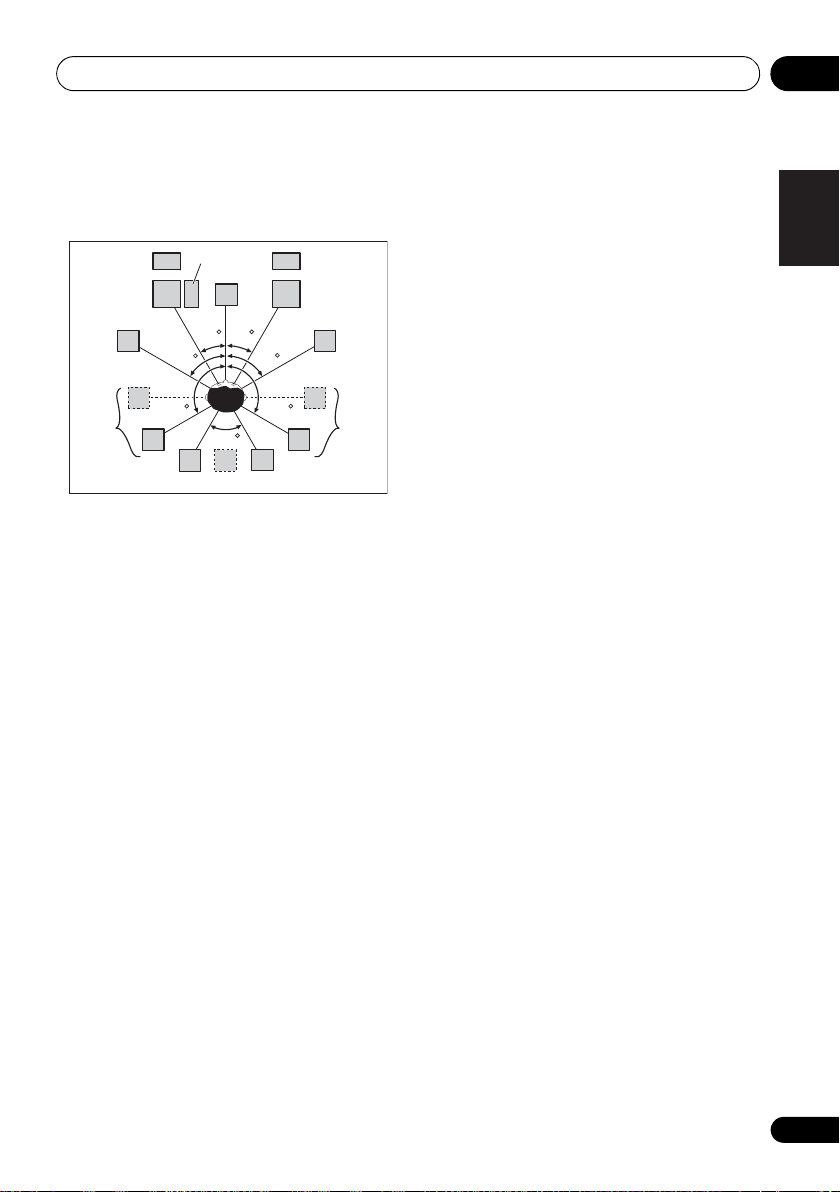
Connecting your equipment 03
L
SW
C
FHL
FWL
SL
SBL
SBR
SB
SR
FWR
R
FHR
30 30
60
60
60
120 120
Placing the speakers
Refer to the chart below for placement of the
speakers you intend to connect.
• Place the surround speakers at 120º from
the center. If you, (1) use the surround back
speaker, and, (2) don’t use the front height
speakers / front wide speakers, we
recommend placing the surround speaker
right beside you.
• If you intend to connect only one surround
back speaker, place it directly behind you.
• Place the left and right front height
speakers at least 1 m directly above the left
and right front speakers.
Some tips for improving sound quality
Where you put your speakers in the room has
a big effect on the quality of the sound. The
following guidelines should help you to get the
best sound from your system.
• The subwoofer can be placed on the floor.
Ideally, the other speakers should be at
about ear-level when you’re listening to
them. Putting the speakers on the floor
(except the subwoofer), or mounting them
very high on a wall is not recommended.
• For the best stereo effect, place the front
speakers 2 m to 3 m apart, at equal
distance from the TV.
• If you’re going to place speakers around
your CRT TV, use shielded speakers or
place the speakers at a sufficient distance
from your CRT TV.
• If you’re using a center speaker, place the
front speakers at a wider angle. If not,
place them at a narrower angle.
• Place the center speaker above or below
the TV so that the sound of the center
channel is localized at the TV screen. Also,
make sure the center speaker does not
cross the line formed by the leading edge
of the front left and right speakers.
• It is best to angle the speakers towards the
listening position. The angle depends on
the size of the room. Use less of an angle
for bigger rooms.
• Surround and surround back speakers
should be positioned 60 cm to 90 cm higher
than your ears and tilted slightly downward.
Make sure the speakers don’t face each
other. For DVD-Audio, the speakers should
be more directly behind the listener than for
home theater playback.
• Try not to place the surround speakers
farther away from the listening position
than the front and center speakers. Doing
so can weaken the surround sound effect.
English
Deutsch
Français
Italiano
Nederlands
Español
19
En
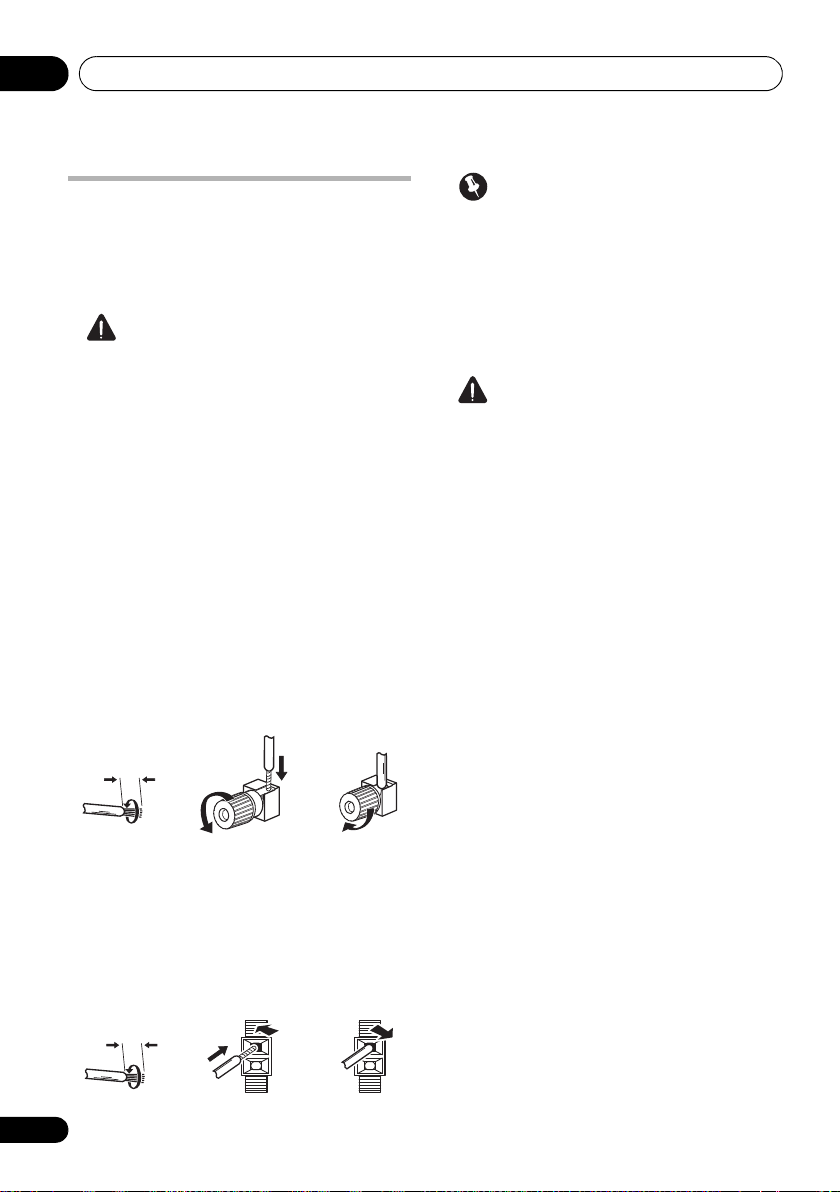
Connecting your equipment03
Connecting the speakers
Each speaker connection on the receiver
comprises a positive (+) and negative (–)
terminal. Make sure to match these up with the
terminals on the speakers themselves.
CAUTION
• These speaker terminals carry
HAZARDOUS LIVE voltage. To prevent
the risk of electric shock when connecting
or disconnecting the speaker cables,
disconnect the power cord before touching
any uninsulated parts.
• Make sure that all the bare speaker wire is
twisted together and inserted fully into the
speaker terminal. If any of the bare speaker
wire touches the back panel it may cause
the power to cut off as a safety measure.
Bare wire connections
A-Speaker terminals:
1 Twist exposed wire strands together.
2 Loosen terminal and insert exposed wire.
3 Tighten terminal.
Important
• Please refer to the manual that came with
your speakers for details on how to connect
the other end of the speaker cables to your
speakers.
• Use an RCA cable to connect the subwoofer.
It is not possible to connect using speaker
cables.
CAUTION
• Make sure that all speakers are securely
installed. This not only improves sound
quality, but also reduces the risk of
damage or injury resulting from speakers
being knocked over or falling in the event of
external shocks such as earthquakes.
B-Speaker terminals:
1 Twist exposed wire strands together.
2 Push open the tabs and insert exposed
wire.
3 Release the tabs.
12 3
20
En
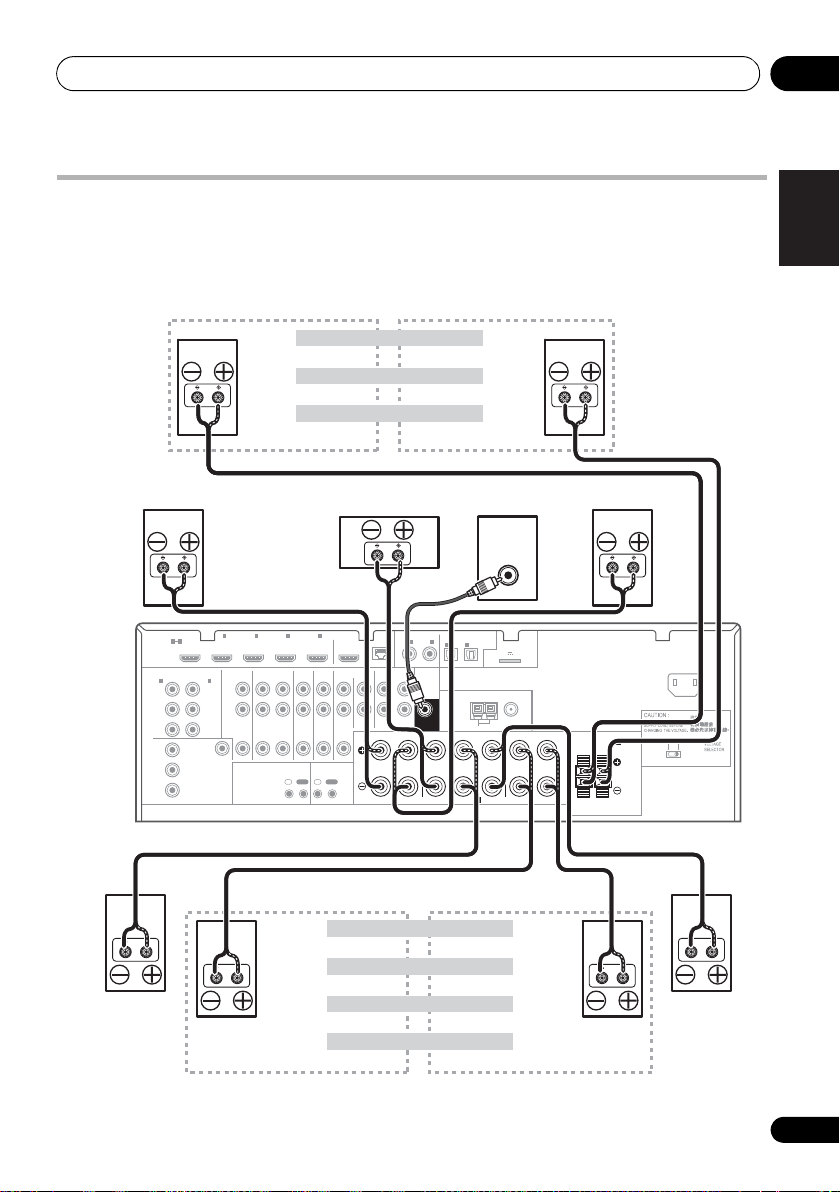
Connecting your equipment 03
HDMI
ASSIGNABLE
P
B
P
R
ASSIGNABLE
ASSIGNABLE
ASSIGNABLE
(
DVD
)
(
DVR/BDR
)
(
DVD
)
Y
P
B
P
R
Y
P
B
P
R
Y
L
R
R
FRONT CENTER SURROUND
SURROUND BACK
FRONT HEIGHT/WIDE/
LR LR L
RL
ZONE 2
OUT
DVR/BDR
DVD
OUT IN
CD—R/TAPE
OUT ININ
CD
IN
TV/SATINVIDEO
IN
(
DVR/BDR
)
(
OUTPUT 5 V 100 mA MAX
)
(CD)
(
Single
)
SUBWOOFER
(
TV/SAT
)
AM LOOP
FM UNBAL 75
COMPONENT VIDEO
AUDIO
PRE OUT
ANTENNA
OPTICAL
ADAPTER PORT
VIDEO
IR CONTROL
SPEAKERS
SPEAKERS
MONITOR
OUT
LAN
COAXIAL
BD IN IN IN IN IN
OUT
(
10/100
)
IN
1IN2
1
IN
1
IN
2
1 4
2 3 4
IN
1
A
IN
2
B
IN
OUTINOUT
AC IN
LINE LEVEL
INPUT
Front left
Subwoofer
Center
Surround right
Surround back left
Surround back right
Front right
Surround left
7.1 ch surround setting
Not connected
Surround back
6.1 ch surround setting
Not connected
5.1 ch surround setting
Not connected
Speaker B — left
Speaker B — right
Speaker B setting
Front wide left
Front wide right
Front height left
Front height setting
Front height right
The front height terminals can also be used for
the front wide and Speaker B speakers.
Front wide setting
ZONE 2 setting
ZONE 2 — left
ZONE 2 — right
The surround back terminals
can also be used for ZONE 2.
VSX-1020
Installing your speaker system
At the very least, front left and right speakers only are necessary. Note that your main surround
speakers should always be connected as a pair, but you can connect just one surround back
speaker if you like (it must be connected to the left surround back terminal).
English
Deutsch
Français
Italiano
Nederlands
Español
21
En
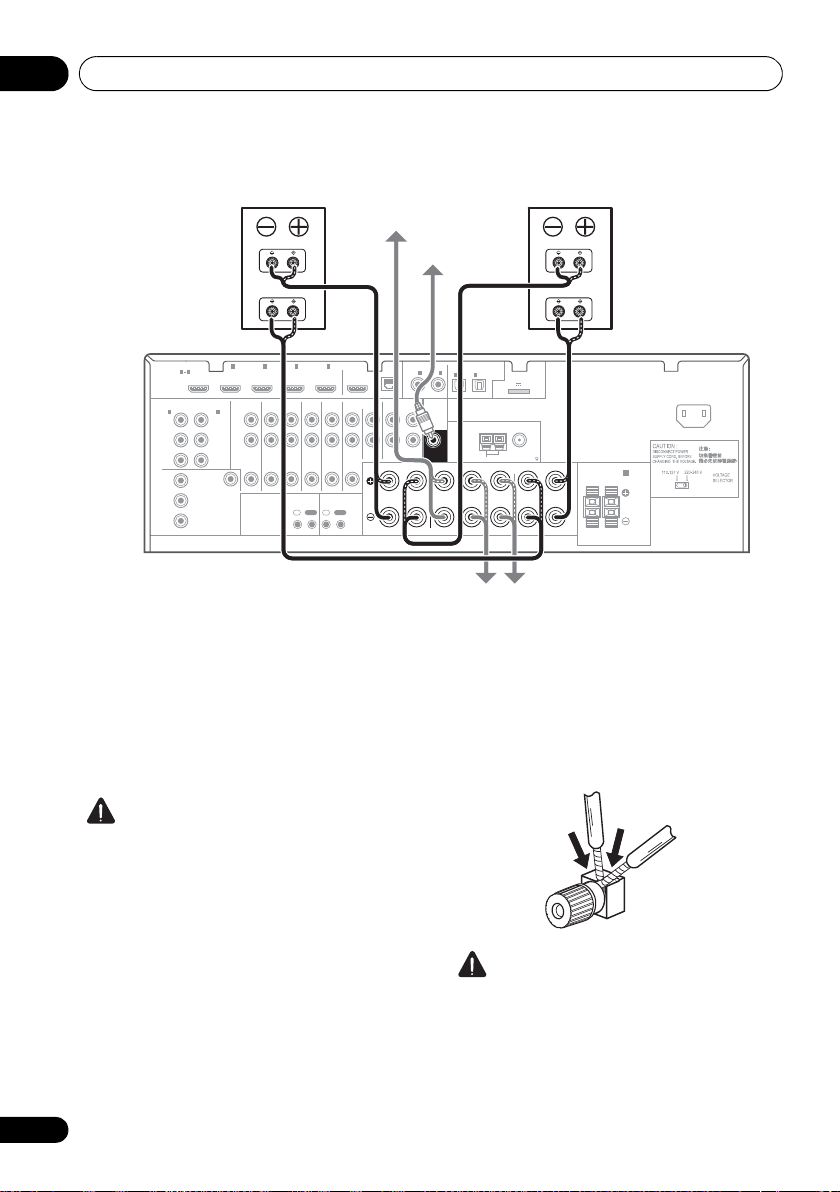
Connecting your equipment03
HDMI
ASSIGNABLE
PB
PR
ASSIGNABLE
ASSIGNABLE
ASSIGNABLE
(
DVD
)
(
DVR/BDR
)
(
DVD
)
Y
P
B
PR
Y
P
B
PR
Y
L
R
R
FRONT CENTER SURROUND
SURROUND BACK
FRONT HEIGHT/WIDE/
LR LR L
RL
ZONE 2
OUT
DVR/BDR
DVD
OUT IN
CD—R/TAPE
OUT ININ
CD
IN
TV/SATINVIDEO
IN
(
DVR/BDR
)
(
OUTPUT 5 V 100 mA MAX
)
(CD)
(
Single
)
SUBWOOFER
(
TV/SAT
)
AM LOOP
FM UNBAL 75
COMPONENT VIDEO
AUDIO
PRE OUT
ANTENNA
OPTICAL
ADAPTER PORT
VIDEO
IR CONTROL
SPEAKERS
SPEAKERS
MONITOR
OUT
LAN
COAXIAL
BD IN IN IN IN IN
OUT
(
10/100
)
IN
IN
1IN2
1
IN
1
IN
2
1 4
2 3 4
IN
1
A
IN
2
B
IN
OUTINOUT
High
Low
High
Low
AC IN
Front left
Subwoofer
Center
Surround right
Front right
Surround left
Bi-amp compatible
speaker
Bi-amp compatible
speaker
VSX-1020
Bi-amping your speakers
Bi-amping is when you connect the high
frequency driver and low frequency driver of
your speakers to different amplifiers for better
crossover performance. Your speakers must be
bi-ampable to do this (having separate
terminals for high and low) and the sound
improvement will depend on the kind of
speakers you’re using.
CAUTION
• Most speakers with both High and Low
terminals have two metal plates that
connect the High to the Low terminals.
These must be removed when you are biamping the speakers or you could severely
damage the amplifier. See your speaker
• If your speakers have a removable
22
En
manual for more information.
crossover network, make sure you do not
remove it for bi-amping. Doing so may
damage your speakers.
Bi-wiring your speakers
Your speakers can also be bi-wired if they
support bi-amping.
• With these connections, the Speaker
System setting makes no difference.
• To bi-wire a speaker, connect two speaker
cords to the speaker terminal on the receiver.
• Don’t connect different speakers from the
• When bi-wiring as well, heed the cautions
CAUTION
same terminal in this way.
for bi-amping shown at the left.
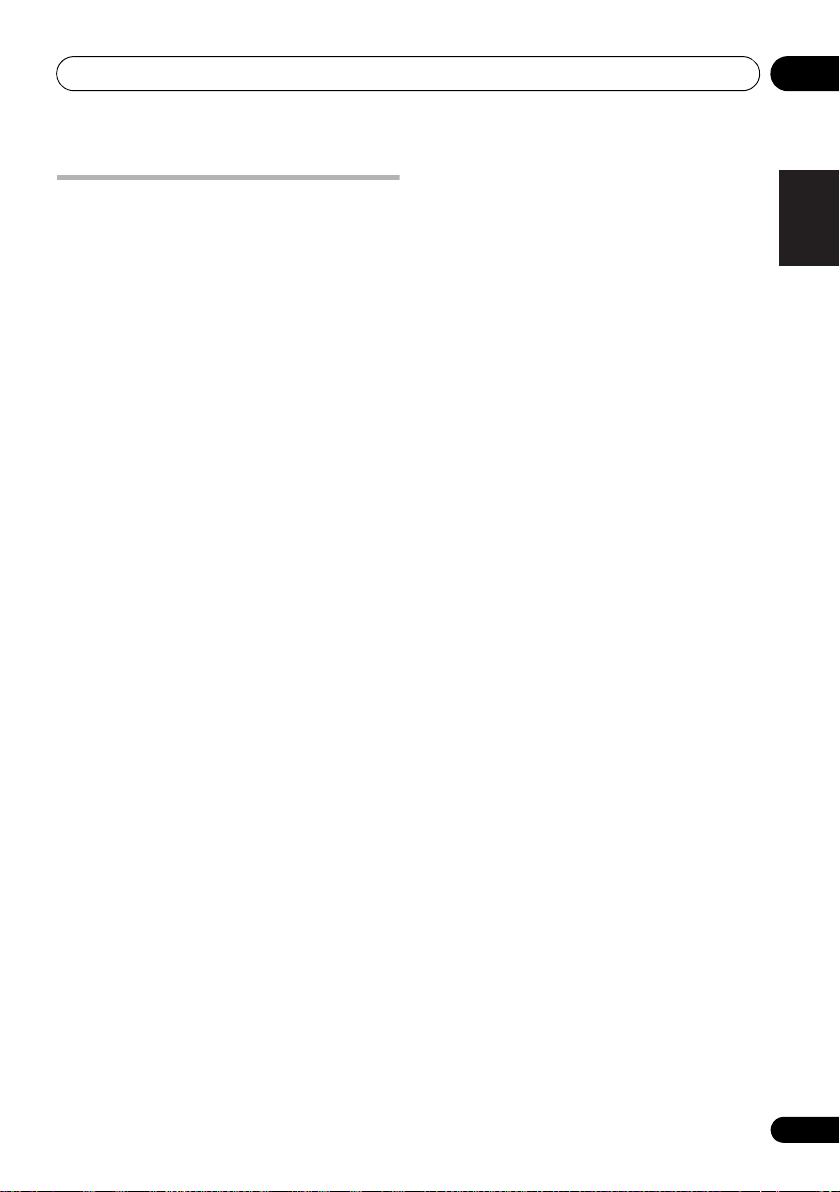
Connecting your equipment 03
Selecting the Speaker system
The front height terminals can be used for front
wide and Speaker B connections, in addition to
for the front height speakers. Also, the
surround back terminals can be used for biamping and ZONE 2 connections, in addition
to for the surround back speakers. Make this
setting according to the application.
Front height setup
*Default setting
1 Connect a pair of speakers to the front
height speaker terminals.
See Connecting the speakers on page 20.
2 If necessary, select ‘
the
Speaker System
See Speaker system setting on page 102 to do
this.
Front wide setup
1 Connect a pair of speakers to the front
height speaker terminals.
See Connecting the speakers on page 20.
2 Select ‘
Speaker System
See Speaker system setting on page 102 to do
this.
Normal(SB/FW)
Speaker B setup
You can listen to stereo playback in another
room.
1 Connect a pair of speakers to the front
height speaker terminals.
See Connecting the speakers on page 20.
2 Select ‘
System
See Speaker system setting on page 102 to do
this.
Speaker B
menu.
menu.
menu.
’ from the
Normal(SB/FH)
’ from the
Speaker
’ from
Bi-Amping setup
Bi-amping connection of the front speakers for
high sound quality with 5.1-channel surround
sound.
1 Connect a Bi-amp compatible speakers to
the front and surround back speaker
terminals.
See Bi-amping your speakers on page 22.
2 Select ‘
System
See Speaker system setting on page 102 to do
this.
Front Bi-Amp
menu.
’ from the
Speaker
ZONE 2 setup
With these connections you can
simultaneously enjoy 5.1-channel surround
sound in the main zone with stereo playback
on another component in ZONE 2.
1 Connect a pair of speakers to the
surround back speaker terminals.
See Connecting the speakers on page 20.
2 Select ‘
System
See Speaker system setting on page 102 to do
this.
ZONE 2
menu.
’ from the
Speaker
English
Deutsch
Français
Italiano
Nederlands
Español
23
En
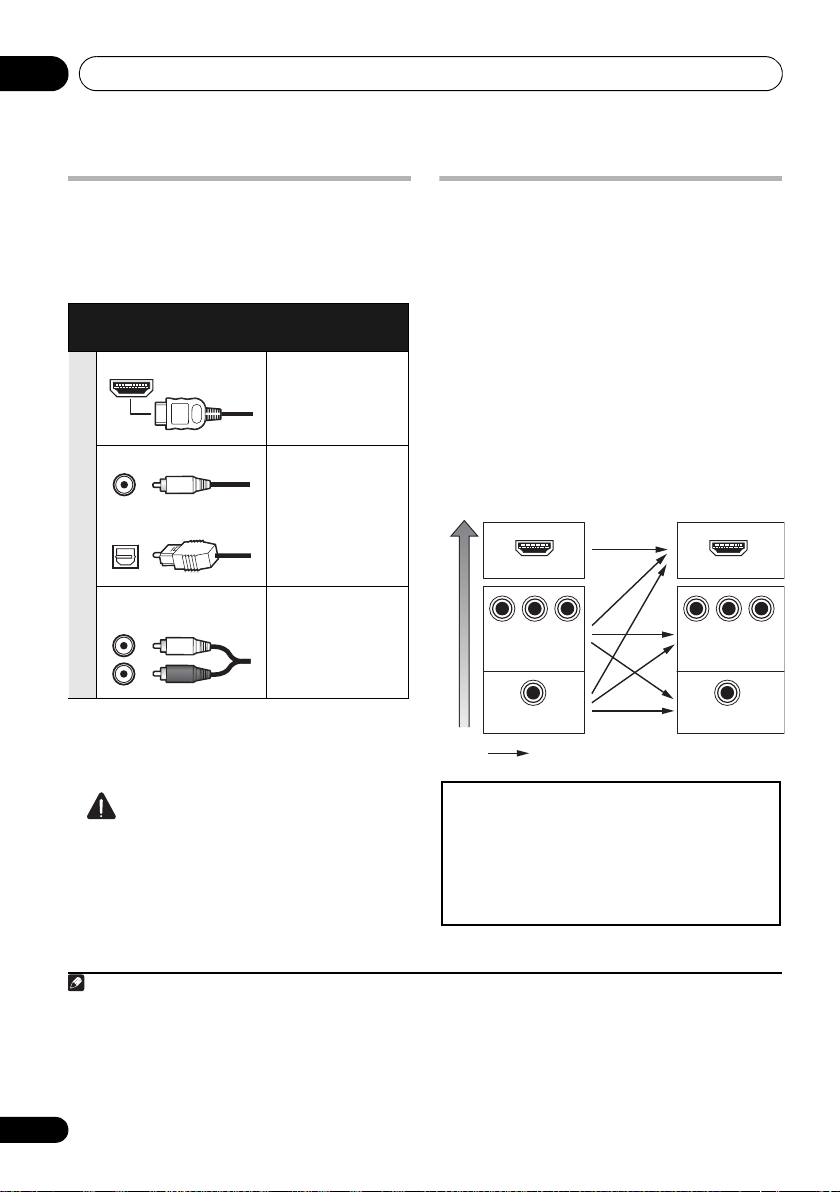
Connecting your equipment03
High picture quality
Terminal for
connection with
source device
Terminal for
connection with TV
monitor
Video signals can be output
This product incorporates copyright protection
technology that is protected by U.S. patents and other
intellectual property rights. Use of this copyright
protection technology must be authorized by Rovi
Corporation, and is intended for home and other limited
viewing uses only unless otherwise authorized by Rovi
Corporation. Reverse engineering or disassembly is
prohibited.
About the
audio connection
There are several types of audio input and output
terminals on this receiver. The receiver selects
the first available signal in the following order
when you choose
Types of cables and
AUTO
terminals
as the input signal:
Transferable
audio signals
HDMI HD audio
Digital (Coaxial) Conventional
digital audio
Digital (Optical)
Sound signal priority
RCA (Analog)
(White/Red)
Conventional
analog audio
• With an HDMI cable, video and audio
signals can be transferred in high quality
over a single cable.
About the video converter
The video converter ensures that all video
sources are output through all of the
MONITOR OUT jacks. The only exception is
HDMI: since this resolution cannot be
downsampled, you must connect your
monitor/TV to the receiver’s HDMI video
outputs when connecting this video source.
If several video components are assigned to
the same input function (see The Input Setup
menu on page 44), the converter gives priority
to HDMI, component, then composite (in that
order).
HDMI IN
P
P
B
VIDEO IN
VIDEO IN
R
Y
COMPONENT VIDEO
MONITOR OUT
MONITOR OUT
Y
COMPONENT
HDMI OUT
P
B
VIDEO
1
P
R
CAUTION
• When connecting optical cables, be careful
when inserting the plug not to damage the
shutter protecting the optical socket.
• When storing optical cable, coil loosely.
The cable may be damaged if bent around
sharp corners.
1 • If the video signal does not appear on your TV, try adjusting the resolution settings on your component or display.
Note that some components (such as video game units) have resolutions that may not be converted. In this case, try
switching Digital Video Conversion (in Setting the Video options on page 72) OFF.
• The signal input resolutions that can be converted from the component video input for the HDMI output are 480i/
576i, 480p/576p, 720p and 1080i. 1080p signal cannot be converted.
• Only signals with an input resolution of 480i/576i can be converted from the component video input for the
composite MONITOR OUT terminals.
24
En
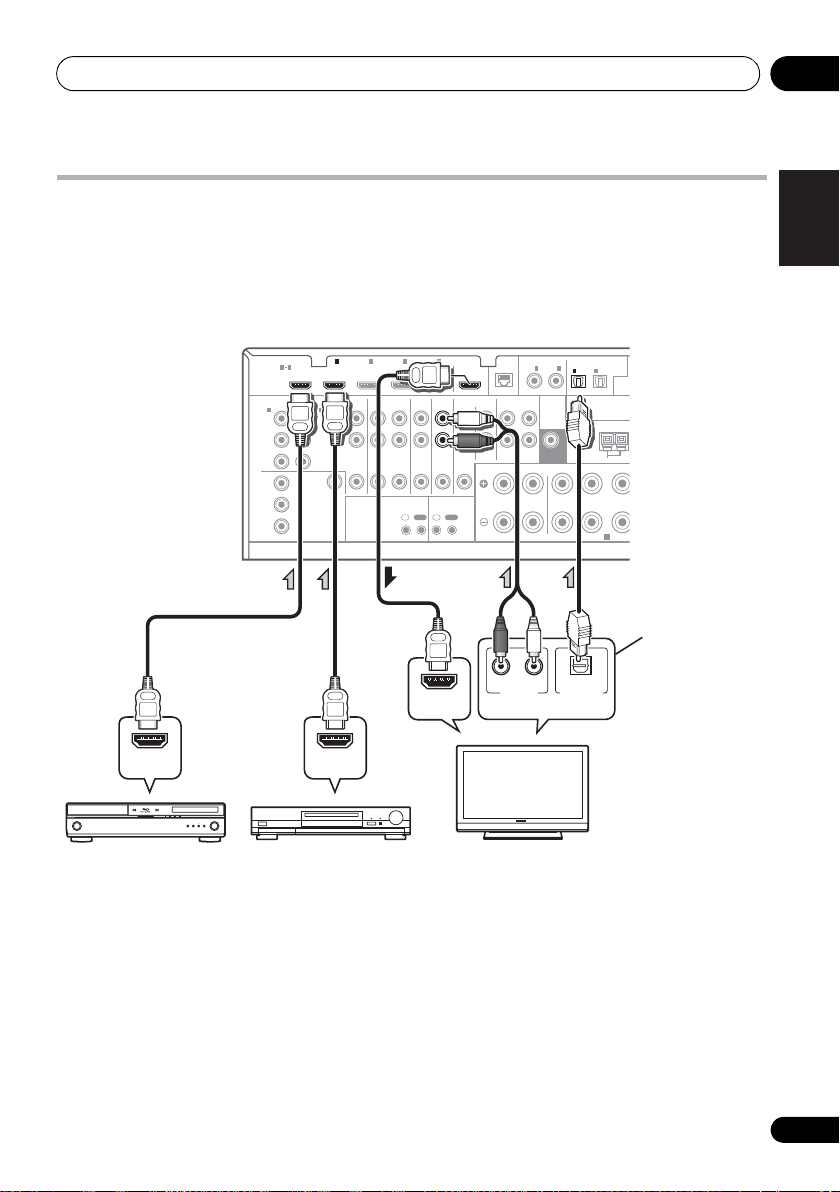
Connecting your equipment 03
HDMI IN
HDMI OUT HDMI OUT
DIGITAL OUT
OPTICAL
ANALOG
RL
AUDIO OUT
Other HDMI/DVIequipped component
HDMI/DVI-compatible
Blu-ray disc player
HDMI/DVI-compatible TV
Select one
This connection is
required in order to
listen to the sound of
the TV over the receiver.
VSX-1020
Connecting your TV and playback components
Connecting using HDMI
If you have an HDMI or DVI (with HDCP) equipped component (BD: Blu-ray disc player, etc.), you
can connect it to this receiver using a commercially available HDMI cable.
If the TV and playback components support the Control with HDMI function, the convenient
Control with HDMI functions can be used (see Control with HDMI function on page 64).
1
BD IN IN IN IN IN
HDMI
ASSIGNABLE
1 4
COMPONENT VIDEO
1
IN
(
)
DVD
Y
P
B
P
R
Y
P
B
P
R
ASSIGNABLE
MONITOR
OUT
VIDEO
IN
(
DVR/BDR
AUDIO
2
)
L
Y
R
P
B
P
R
2 3 4
ZONE 2
DVR/BDR
OUT IN
OUT
DVD
IR CONTROL
IN
OUTINOUT
TV/SATINVIDEO
OUT
CD
IN
IN
ASSIGNABLE
LAN
COAXIAL
(
)
10/100
IN
1IN2
(
)
(CD)
DVD
PRE OUT
SUBWOOFER
CD-R/TAPE
OUT ININ
FRONT CENTER SURROUND
LR
R
IN
1
(
TV/SAT
ANTENNA
SPEAKERS
OPTICAL
ASSIGNABLE
IN
2
(
OUTPU
(
)
)
DVR/BDR
AM LOOP
A
English
Deutsch
Français
Italiano
Nederlands
Español
• For input components, connections other than HDMI connections are also possible (see
Connecting your DVD player with no HDMI output on page 27).
• If you want to listen to the sound of the TV over the receiver, connect the receiver and TV with
audio cables.
25
En
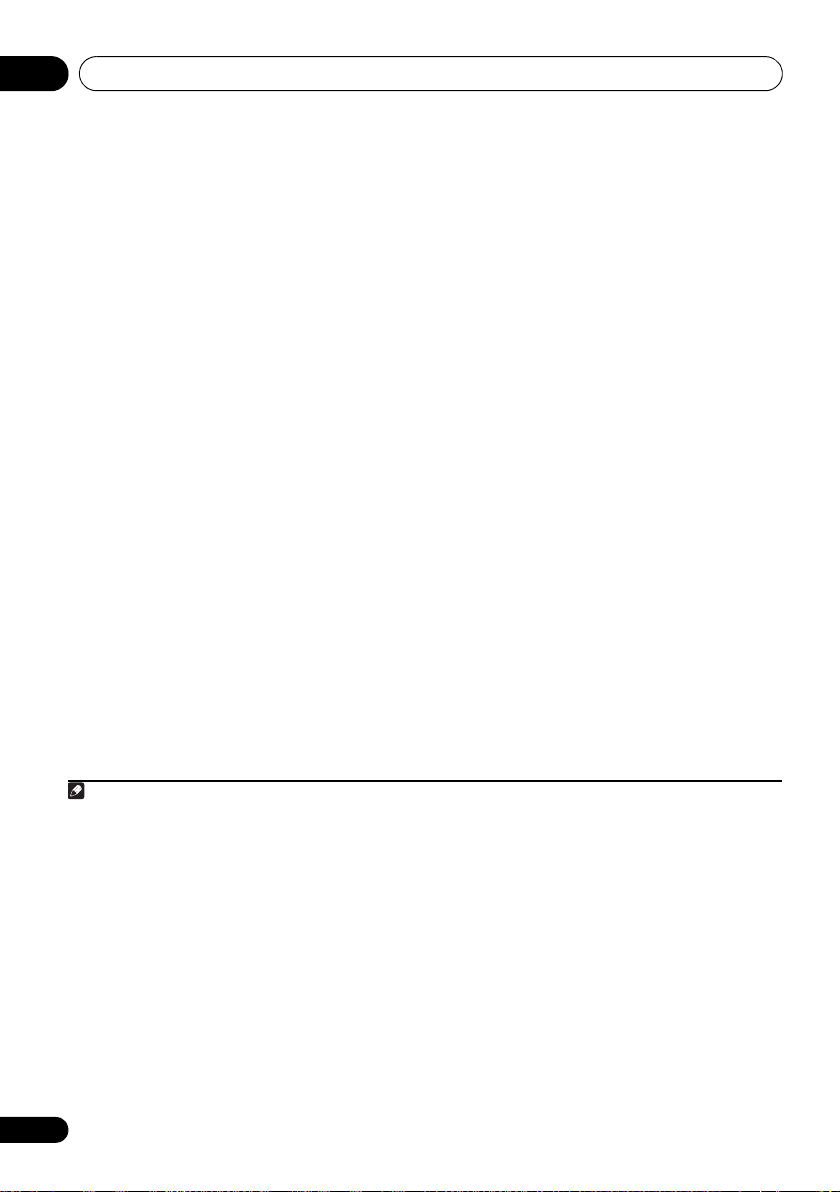
Connecting your equipment03
About HDMI
1
The HDMI connection transfers
uncompressed digital video, as well as almost
every kind of digital audio that the connected
component is compatible with, including DVDVideo, DVD-Audio, SACD, Dolby Digital Plus,
Dolby TrueHD, DTS-HD Master Audio (see
below for limitations), Video CD/Super VCD
and CD. See About the video converter on
page 24 for more on HDMI compatibility.
This receiver incorporates High-Definition
Multimedia Interface (HDMI
This receiver supports the functions described
below through HDMI connections.
®
) technology.
2
• Digital transfer of uncompressed video
(contents protected by HDCP (1080p/24,
1080p/60, etc.))
• 3D signal transfer
• Deep Color signal transfer
• x.v.Color signal transfer
3
3
3
• Input of multi-channel linear PCM digital
audio signals (192 kHz or less) for up to 8
channels
• Input of the following digital audio
formats:
4
– Dolby Digital, Dolby Digital Plus, DTS,
High bitrate audio (Dolby TrueHD, DTS-HD
Master Audio, DTS-HD High Resolution
Audio), DVD-Audio, CD, SACD (DSD
signal), Video CD, Super VCD
• Synchronized operation with components
using the Control with HDMI function (see
Control with HDMI function on page 64).
HDMI, the HDMI Logo and High-Definition
Multimedia Interface are trademarks or
regis tered trad emark s of H DM I L ice nsin g, LLC i n
the United States and other countries.
“x.v.Color” and x.v.Color logo are trademarks of
Sony Corporation.
1 • An HDMI connection can only be made with DVI-equipped components compatible with both DVI and High
Bandwidth Digital Content Protection (HDCP). If you choose to connect to a DVI connector, you will need a separate
adaptor (DVIHDMI) to do so. A DVI connection, however, does not support audio signals. Consult your local audio
dealer for more information.
• If you connect a component that is not compatible with HDCP, an HDCP ERROR message is displayed on the front
panel display. Some components that are compatible with HDCP still cause this message to be displayed, but so long
as there is no problem with displaying video this is not a malfunction.
• Depending on the component you have connected, using a DVI connection may result in unreliable signal transfers.
This receiver supports SACD,
•
these formats, however, make sure that the component connected to this receiver also supports the corresponding
format.
2 • Use a High Speed HDMI® cable. If an HDMI cable other than a High Speed HDMI® cable is used, it may not work
properly.
• When an HDMI cable with a built-in equalizer is connected, it may not operate properly.
3 Signal transfer is only possible when connected to a compatible component.
4 • HDMI format digital audio transmissions require a longer time to be recognized. Due to this, interruption in the
audio may occur when switching between audio formats or beginning playback.
• Turning on/off the device connected to this unit’s HDMI OUT terminal during playback, or disconnecting/
connecting the HDMI cable during playback, may cause noise or interrupted audio.
Dolby Digital Plus, Dolby TrueHD
and
DTS-HD Master Audio
. To take advantage of
26
En
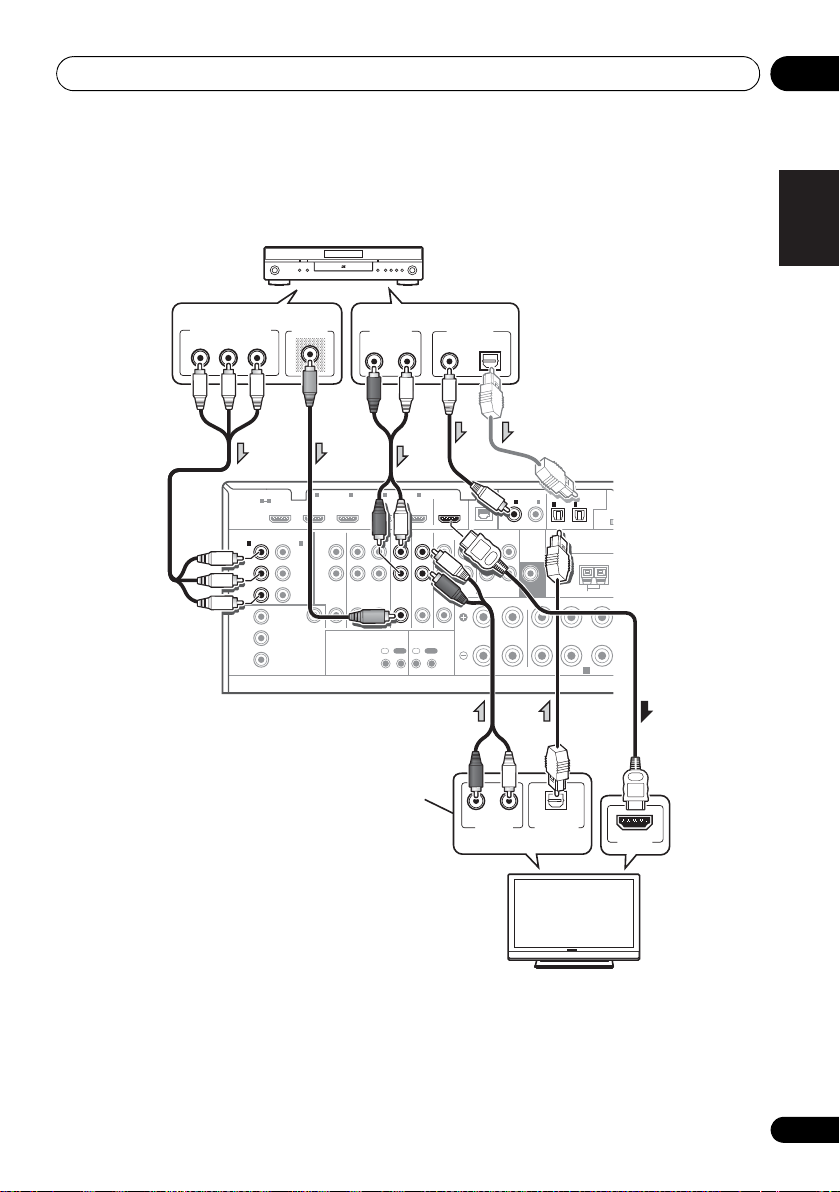
Connecting your equipment 03
HDMI IN
DIGITAL OUT
COAXIAL OPTICAL
ANALOG
RL
AUDIO OUT
VIDEO OUT
Y
P
B
PR
COMPONENT VIDEO OUT
DIGITAL OUT
OPTICAL
ANALOG
RL
AUDIO OUT
DVD player etc.
HDMI/DVI-compatible TV
Select one
Select one
Select one
This connection is
required in order to
listen to the sound of
the TV over the receiver.
VSX-1020
Connecting your DVD player with no HDMI output
This diagram shows connections of a TV (with HDMI input) and DVD player (or other playback
component with no HDMI output) to the receiver.
ASSIGNABLE
LAN
COAXIAL
(
)
10/100
IN
1IN2
(
)
(CD)
DVD
PRE OUT
SUBWOOFER
CD-R/TAPE
OUT ININ
FRONT CENTER SURROUND
LR
R
IN
1
(
TV/SAT
ANTENNA
SPEAKERS
OPTICAL
ASSIGNABLE
IN
2
A
(
OUTPUT
(
)
)
DVR/BDR
AM LOOP
F
A
1
IN
(
DVR/BDR
Y
P
P
VIDEO
2
B
R
AUDIO
)
L
R
2 3 4
ZONE 2
OUT IN
OUT
DVR/BDR
DVD
IR CONTROL
IN
OUTINOUT
TV/SATINVIDEO
OUT
CD
IN
IN
BD IN IN IN IN IN
HDMI
ASSIGNABLE
1 4
COMPONENT VIDEO
ASSIGNABLE
1
IN
(
)
DVD
Y
P
B
P
R
Y
B
P
P
R
MONITOR
OUT
English
Deutsch
Français
Italiano
Nederlands
Español
• If you want to listen to the sound of the TV over the receiver, connect the receiver and TV with
audio cables.
• If the connection was made using an optical cable, you’ll need to tell the receiver which digital
input you connected the DVD player to (see The Input Setup menu on page 44).
27
En
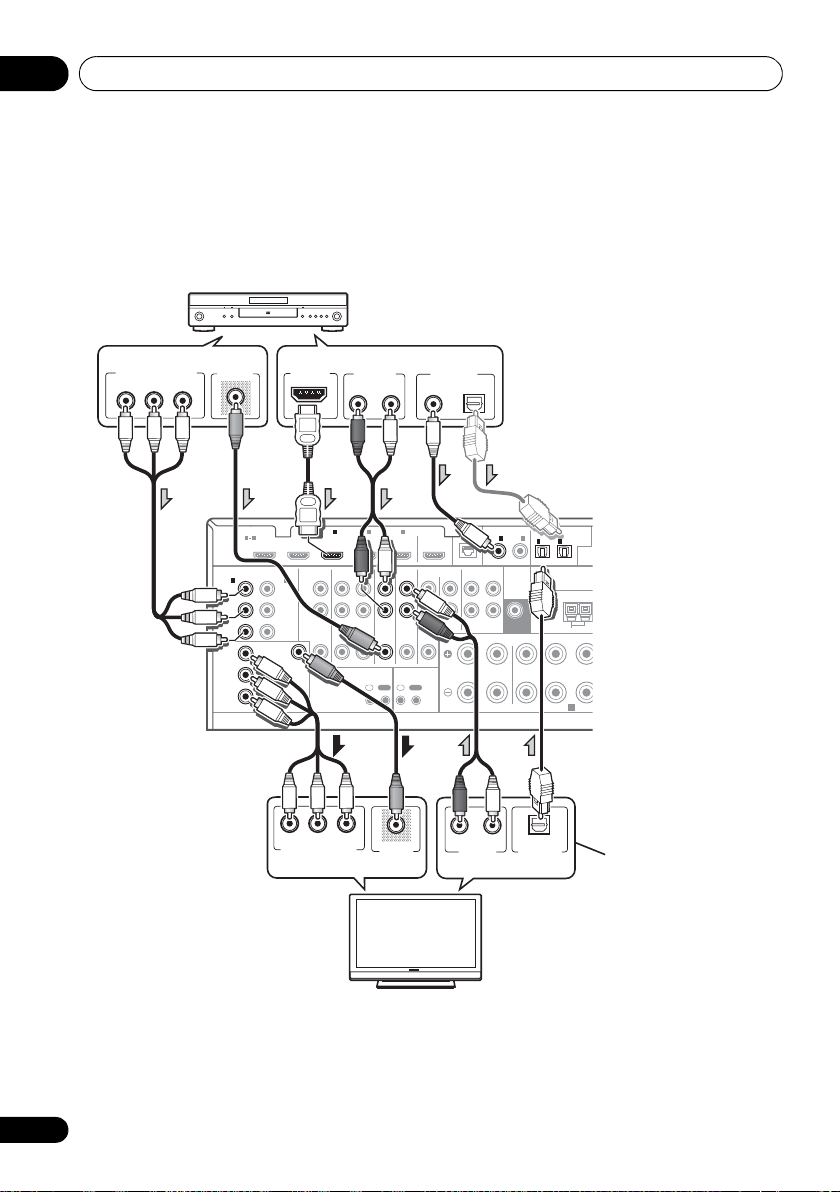
Connecting your equipment03
DVD player etc.
TV
Select one
Select one
Select one
Select one
This connection is
required in order to
listen to the sound of
the TV over the receiver.
VSX-1020
Connecting your TV with no HDMI input
This diagram shows connections of a TV (with no HDMI input) and DVD player (or other playback
component) to the receiver.
• With these connections, the picture is not output to the TV even if the DVD player is connected with
an HDMI cable. Connect the DVD player’s video signals using a composite or component cord.
• If the connection was made
using an optical cable, you’ll
need to tell the receiver which
COMPONENT VIDEO OUT
PR
B
P
VIDEO OUT
Y
HDMI OUT
AUDIO OUT
ANALOG
RL
DIGITAL OUT
COAXIAL OPTICAL
digital input you connected
the DVD player to (see The
Input Setup menu on page 44).
1
BD IN IN IN IN IN
HDMI
ASSIGNABLE
1 4
COMPONENT VIDEO
1
IN
(
)
DVD
Y
PB
PR
Y
P
B
PR
ASSIGNABLE
2
IN
(
DVR/BDR
Y
P
B
PR
MONITOR
OUT
VIDEO
PR
COMPONENT VIDEO IN
AUDIO
)
L
R
2 3 4
ZONE 2
OUT IN
OUT
B
P
DVR/BDR
Y
DVD
TV/SATINVIDEO
IR CONTROL
IN
OUTINOUT
VIDEO IN
OUT
CD
IN
ASSIGNABLE
LAN
COAXIAL
(
)
10/100
IN
1IN2
(
)
(CD)
DVD
PRE OUT
SUBWOOFER
CD-R/TAPE
OUT ININ
IN
FRONT CENTER SURROUND
LR
R
RL
ANALOG
AUDIO OUT
IN
1
(
TV/SAT
ANTENNA
SPEAKERS
OPTICAL
DIGITAL OUT
OPTICAL
ASSIGNABLE
IN
2
(
OUTP
(
)
)
DVR/BDR
AM LOOP
A
• Connect using an HDMI cable to listen to HD audio on the receiver. Do not use an HDMI cable
to input video signals.
Depending on the video component, it may not be possible to output signals connected by
HDMI and other methods simultaneously, and it may be necessary to make output settings.
Please refer to the operating instructions supplied with your component for more information.
28
En
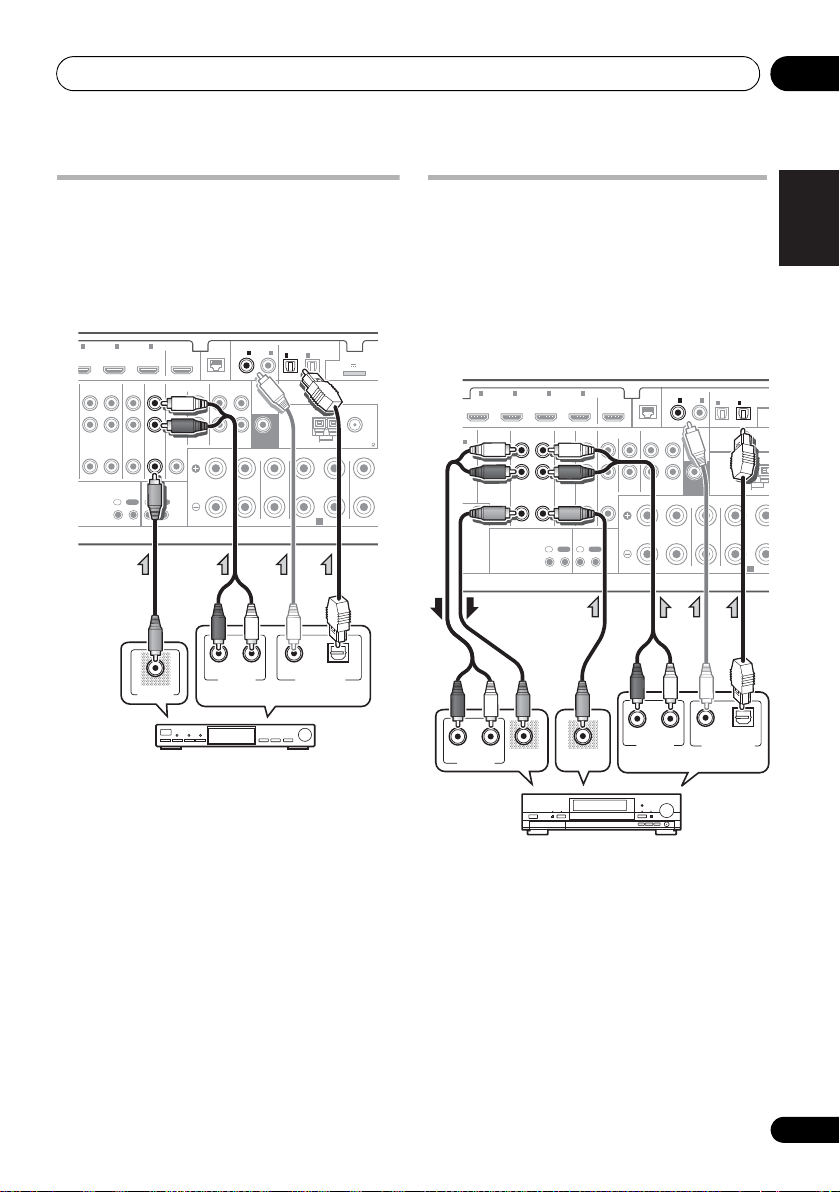
Connecting your equipment 03
ANALOG
RL
AUDIO IN
VIDEO IN
ANALOG
RL
AUDIO OUT
VIDEO OUT
DIGITAL OUT
COAXIAL OPTICAL
HDD/DVD recorder, BD recorder, etc.
Select one
VSX-1020
Connecting a satellite/cable
receiver or other set-top box
Satellite and cable receivers, and terrestrial
digital TV tuners are all examples of so-called
‘set-top boxes’.
ASSIGNABLE
COAXIAL
LAN
(
)
10/100
IN1IN
(
)
(CD)
DVD
PRE OUT
SUBWOOFER
CD
CD-R/TAPE
OUT ININ
IN
FRONT CENTER SURROUND
R
LR LR
RL
ANALOG
AUDIO OUT
2
2 3 4
IN IN
DVR/BDR
DVD
OUT IN
IR CONTROL
IN
OUTINOUT
TV/SATINVIDEO
VIDEO OUT
OUT
IN
OPTICAL
ASSIGNABLE
IN
IN
1
2
(
OUTPUT 5 V 100 mA MA
(
)
(
)
DVR/BDR
TV/SAT
ANTENNA
AM LOOP
A
SPEAKERS
COAXIAL OPTICAL
DIGITAL OUT
ADAPTER PO
FM UNBAL 75
SURRO
Connecting an HDD/DVD
recorder, BD recorder and other
video sources
This receiver has two sets of audio/video
inputs and outputs suitable for connecting
analog or digital video devices, including
HDD/DVD recorders and BD recorders.
122 3 4
IN IN IN IN
AUDIO
)
R/BDR
L
R
B
ZONE 2
DVR/BDR
OUT IN
OUT
R
EO
DVD
TV/SATINVIDEO
IR CONTROL
IN
OUTINOUT
OUT
IN
ASSIGNABLE
LAN
COAXIAL
(
)
10/100
IN
1IN2
(
)
(CD)
DVD
PRE OUT
SUBWOOFER
CD
CD-R/TAPE
OUT ININ
IN
FRONT CENTER SURROUND
R
LR
IN
1
(
TV/SAT
ANTENNA
SPEAKERS
OPTICAL
ASSIGNABL
IN
2
(
OUT
(
)
)
DVR/BDR
AM LOOP
A
English
Deutsch
Français
Italiano
Nederlands
Español
• If the connection was made using a coaxial
cable, you’ll need to tell the receiver which
digital input you connected the set-top box
to (see The Input Setup menu on page 44).
• If the connection was made using a coaxial
cable, you’ll need to tell the receiver which
digital input you connected the recorder to
(see The Input Setup menu on page 44).
• In order to record, you must connect the
analog audio cables (the digital connection
is for playback only).
29
En
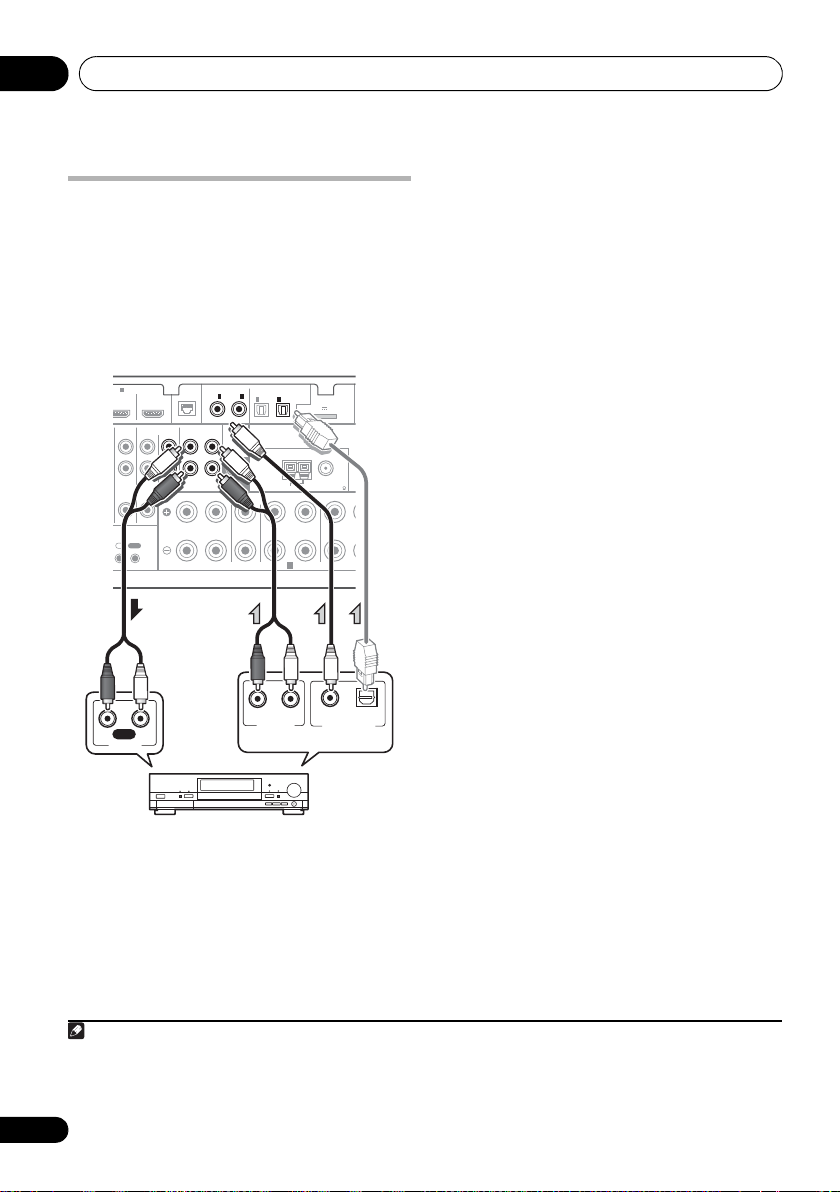
Connecting your equipment03
ANALOG
RL
AUDIO OUT
DIGITAL OUT
COAXIAL OPTICAL
RL
AUDIO IN
REC
CD-R, MD, DAT, etc.
Select one
VSX-1020
Connecting other audio
components
This receiver has both digital and analog
inputs, allowing you to connect audio
components for playback.
One of these inputs have corresponding
outputs for use with analog audio recorders.
4
IN
TV/SATINVIDEO
CONTROL
IN
OUT
OUT
CD
IN
ASSIGNABLE
LAN
COAXIAL
(
)
10/100
IN
1IN2
(
)
(CD)
DVD
PRE OUT
SUBWOOFER
CD-R/TAPE
OUT IN
IN
FRONT CENTER SURROUND
R
LR LR
IN
1
(
TV/SAT
ANTENNA
SPEAKERS
OPTICAL
IN
2
(
)
DVR/BDR
ASSIGNABLE
ADAPTER PORT
(
OUTPUT 5 V 100 mA MAX
)
AM LOOP
FM UNBAL 75
A
)
SURROUN
• If your turntable has line-level outputs (i.e.,
it has a built-in phono pre-amp), connect it
to the CD inputs instead.
• If you’re connecting a recorder, connect
the analog audio outputs to the analog
audio inputs on the recorder.
About the WMA9 Pro decoder
This unit has an on-board Windows Media™
Audio 9 Professional
it is possible to playback WMA9 Pro-encoded
audio using HDMI, coaxial or optical digital
connection when connected to a WMA9 Procompatible player. However, the connected
DVD player, set-top box, etc. must be able to
output WMA9 Pro format audio signals
through a coaxial or optical digital output.
1
(WMA9 Pro) decoder, so
• If the connection was made using an
optical cable, you’ll need to tell the receiver
which digital input you connected the
component to (see The Input Setup menu
on page 44).
1• Windows Media and the Windows logo are trademarks or registered trademarks of Microsoft Corporation in the United
States and/or other countries.
30
En
• With WMA9 Pro, sound problems may occur depending on your computer system. Note that WMA9 Pro 96 kHz
sources will be downsampled to 48 kHz.
Loading…
